Sygna³ d wiêkowy o nazwie Nokia tune jest znakiem towarowym Nokia Corporation.
|
|
|
- Stanisław Bednarek
- 8 lat temu
- Przeglądów:
Transkrypt
1
2 Copyright Nokia Wszelkie prawa zastrze one. Powielanie, przekazywanie, dystrybucja oraz przechowywanie elektronicznej kopii czê ci lub ca³o ci tego dokumentu w jakiejkolwiek formie bez uprzedniej pisemnej zgody firmy Nokia s± zabronione. Nokia, Nokia Connecting People i N-Gage s± znakami towarowymi lub zarejestrowanymi znakami towarowymi firmy Nokia Corporation. Inne nazwy produktów i firm wymienione w niniejszym dokumencie mog± byæ znakami towarowymi lub nazwami handlowymi ich w³a cicieli. Sygna³ d wiêkowy o nazwie Nokia tune jest znakiem towarowym Nokia Corporation. This product includes software licensed from Symbian Ltd Symbian Ltd. All rights reserved. Symbian and Symbian OS are trademarks of Symbian Ltd. All rights reserved. Java and all Java-based marks are trademarks or registered trademarks of Sun Microsystems, Inc. U YWANIE TEGO PRODUKTU Z WYKORZYSTANIEM W JAKIKOLWIEK SPOSÓB STANDARDU ZAPISU WIZUALNEGO MPEG-4 JEST ZABRONIONE, ZA WYJ TKIEM U YWANIA BEZPO REDNIO ZWI ZANEGO Z (A) DANYMI B D INFORMACJAMI (i) WYGENEROWANYMI LUB OTRZYMANYMI BEZP ATNIE OD INNEGO U YTKOWNIKA, NIEPROWADZ CEGO W TYM ZAKRESIE DZIA ALNO CI GOSPODARCZEJ ORAZ (ii) KORZYSTANIEM Z TEGO STANDARDU WY CZNIE W RAMACH U YTKU PRYWATNEGO; ORAZ (B) KORZYSTANIEM INNEGO RODZAJU, NA PODSTAWIE SPECJALNEJ ODRÊBNEJ LICENCJI UDZIELONEJ PRZEZ MPEG LA, L.L.C. USE OF THIS PRODUCT IN ANY MANNER THAT COMPLIES WITH THE MPEG-4 VISUAL STANDARD IS PROHIBITED, EXCEPT FOR USE DIRECTLY RELATED TO (A) DATA OR INFORMATION (i) GENERATED BY AND OBTAINED WITHOUT CHARGE FROM A CONSUMER NOT THEREBY ENGAGED IN A BUSINESS ENTERPRISE, AND (ii) FOR PERSONAL USE ONLY; AND (B) OTHER USES SPECIFICALLY AND SEPARATELY LICENSED BY MPEG LA, L.L.C. Stac, LZS, 1996, Stac, Inc., Microsoft Corporation. Includes one or more U.S. Patents: No , , , , and Other patents pending. Hi/fn, LZS, , Hi/fn. Includes one or more U.S. Patents: No , , , , and Other patents pending. Part of the software in this product is Copyright ANT Ltd All rights reserved. m-router Connectivity Components Intuwave Limited. All rights reserved. ( US Patent No and other pending patents. T9 text input software Copyright (C) Tegic Communications, Inc. All rights reserved.
3 Firma Nokia promuje politykê nieustannego rozwoju. Firma Nokia zastrzega sobie prawo do wprowadzania zmian i usprawnieñ we wszelkich produktach opisanych w tym dokumencie bez uprzedniego powiadomienia. W adnych okoliczno ciach firma Nokia nie ponosi odpowiedzialno ci za jak±kolwiek utratê danych lub zysków czy te za wszelkie szczególne, przypadkowe, wynikowe lub po rednie szkody spowodowane w dowolny sposób. Zawarto æ tego dokumentu przedstawiona jest tak jak jest as is. Nie udziela siê jakichkolwiek gwarancji, zarówno wyra¼nych jak i dorozumianych, w³±czaj±c w to, lecz nie ograniczaj±c tego do, jakichkolwiek dorozumianych gwarancji u yteczno ci handlowej lub przydatno ci do okre lonego celu, chyba e takowe wymagane s± przez przepisy prawa. Firma Nokia zastrzega sobie prawo do dokonywania zmian w tym dokumencie lub wycofania go w dowolnym czasie bez uprzedniego powiadomienia. Dostêpno æ poszczególnych produktów mo e siê ró niæ w zale no ci od regionu. Szczegó³y mo na uzyskaæ u najbli szego sprzedawcy firmy Nokia. Bluetooth jest zarejestrowanym znakiem towarowym firmy Bluetooth SIG, Inc Wydanie 2 PL
4 Spis tre ci Dla w³asnego bezpieczeñstwa... 7 Uwagi ogólne...9 Tryb gotowo ci...9 Menu Listy opcji Pomoc online Pasek nawigacji Dzia³ania wspólne dla wszystkich aplikacji Regulacja g³o no ci Pod³±czanie i u ywanie dostarczonych kabli Pamiêæ wspó³dzielona Konsola do gier w roli telefonu...18 Nawi±zywanie po³±czeñ Odbiór po³±czeñ Rejestr - Spis po³±czeñ i rejestr ogólny Katalog SIM Karta pamiêci Gry...30 Rozpoczynanie gry Rozpoczynanie gry dla dwóch graczy Rozpoczynanie gry dla wielu graczy Odtwarzacz muzyki i radio...32 Odtwarzacz muzyki Radio Korzystanie z radia Ustawienia...41 Zmiana ustawieñ ogólnych Ustawienia urz±dzenia Ustawienia rozmów Ustawienia po³±czeñ Data i godzina Zabezpiecz Zakaz po³±cz. (us³uga sieciowa) Sieæ Ustawienia akcesoriów Kontakty...55 Tworzenie kart kontaktowych Kopiowanie kontaktów miêdzy kart± SIM i pamiêci± konsoli do gier Edycja kart kontaktowych Przegl±danie karty kontaktowej Zarz±dzanie grupami kontaktów Importowanie danych... 61
5 Aplikacje Zdjêcia i Zrzut ekranu Zdjêcia Zrzut ekranu RealOne Player Media Guide Odtwarzanie plików multimedialnych Wysy³anie plików multimedialnych Zmiana ustawieñ Wiadomo ci Wiadomo ci - informacje ogólne Wpisywanie tekstu Tworzenie i wysy³anie nowych wiadomo ci Skrzynka odbiorcza - odbiór wiadomo ci Moje foldery Skrzynka pocztowa Skrzynka nadawcza Przegl±danie wiadomo ci na karcie SIM Wiadomo ci sieciowe (us³uga sieciowa) Edytor zleceñ na us³ugi Ustawienia wiadomo ci Profile Zmiana profilu Dostosowywanie profili Profil Offline Kalendarz Tworzenie pozycji kalendarza...99 Ustawianie alarmów kalendarza Wysy³anie pozycji kalendarza Importowanie danych Dodatki i Media Ulubione Zadania Kalkulator Konwerter Notatki Zegar Kompozytor Dyktafon Us³ugi (XHTML) Jak korzystaæ z us³ug sieciowych - czynno ci podstawowe Konsola jako przegl±darka - ustawienia Nawi±zywanie po³±czeñ Przegl±danie zak³adek Przegl±danie Pobieranie plików Koñczenie po³±czenia Ustawienia przegl±darki
6 Aplikacje (Java ) Instalowanie aplikacji Java Ustawienia aplikacji Java Mened er - instalowanie aplikacji i programowania Instalowanie oprogramowania Usuwanie oprogramowania Sprawdzanie ilo ci wolnej pamiêci Komunikacja Po³±czenie Bluetooth Pod³±czanie konsoli do komputera Sync - zdalna synchronizacja Rozwi±zywanie problemów Pytania i odpowiedzi Informacje o bateriach Eksploatacja i konserwacja Wa ne informacje o bezpieczeñstwie Skorowidz...142
7 Dla w³asnego bezpieczeñstwa Zapoznaj siê z poni szymi wskazówkami. Nieprzestrzeganie zaleceñ mo e byæ niebezpieczne lub niezgodne z prawem. Szczegó³owe informacje znajdziesz na dalszych stronach tej instrukcji. Korzystaj±c z tego urz±dzenia, stosuj siê do przepisów prawa i szanuj prywatno æ innych osób. Nie w³±czaj urz±dzenia w miejscach, w których korzystanie z urz±dzeñ bezprzewodowych jest zabronione, mo e powodowaæ zak³ócenia radiowe lub byæ przyczyn± innych zagro eñ. BEZPIECZEÑSTWO NA DRODZE JEST NAJWA NIEJSZE Nie korzystaj z urz±dzenia podczas prowadzenia pojazdu. ZAK ÓCENIA RADIOWE Wszystkie urz±dzenia bezprzewodowe s± czu³e na zak³ócenia radiowe. NIE KORZYSTAJ Z URZ DZENIA NA TERENIE SZPITALA Stosuj siê do obowi±zuj±cych przepisów i zasad. Nie w³±czaj urz±dzenia w pobli u aparatury medycznej. NIE W CZAJ URZ DZENIA NA POK ADZIE SAMOLOTU Urz±dzenia bezprzewodowe mog± zak³ócaæ dzia³anie systemów pok³adowych. WY CZ URZ DZENIE, GDY TANKUJESZ SAMOCHÓD Nie korzystaj z urz±dzenia na stacjach benzynowych. Nie w³±czaj go w pobli u sk³adów paliw lub chemikaliów. WY CZ KONSOLÊ W REJONIE PRZEPROWADZANIA WYBUCHÓW Nie korzystaj z urz±dzenia w rejonie odpalania ³adunków wybuchowych. Zwróæ baczn± uwagê na wszystkie ograniczenia i stosuj siê do obowi±zuj±cych przepisów. U YWAJ KONSOLI Z ROZWAG Rozmawiaj±c, trzymaj konsolê przy uchu. Unikaj dotykania anteny. KORZYSTAJ Z POMOCY FACHOWCÓW Instalacje i naprawy konsoli i jej akcesoriów zlecaj wy³±cznie specjalistom. AKCESORIA I BATERIE U ywaj wy³±cznie baterii i akcesoriów zatwierdzonych przez producenta konsoli. Nie pod³±czaj akcesoriów nie przeznaczonych do wspó³pracy z tym urz±dzeniem. WODOODPORNO Æ Konsola nie jest wodoodporna. Chroñ j± przed wilgoci±. 7
8 KOPIE ZAPASOWE Pamiêtaj o konieczno ci robienia kopii zapasowych wszystkich wa nych danych. POD CZANIE INNYCH URZ DZEÑ Zanim pod³±czysz dodatkowe urz±dzenie, zapoznaj siê z instrukcj± jego obs³ugi i przepisami bezpieczeñstwa. Nie pod³±czaj urz±dzeñ nie przeznaczonych do wspó³pracy z konsol±. TELEFONY ALARMOWE Upewnij siê, e konsola jest w³±czona i ma kontakt z sieci± komórkow±. Naci nij tyle razy, ile potrzeba, aby skasowaæ zawarto æ wy wietlacza (zakoñczyæ po³±czenie, wyj æ z menu itp.). Wprowad¼ numer alarmowy i naci nij. Podaj miejsce zdarzenia. Nie przerywaj po³±czenia, zanim nie otrzymasz na to zgody. Us³ugi sieciowe Opisane w tej instrukcji urz±dzenie bezprzewodowe zosta³o zatwierdzone do u ytku w sieciach EGSM 900, GSM 1800 i Szereg funkcji omówionych w tym poradniku okre la siê wspóln± nazw± Us³ugi sieciowe. S± to wyspecjalizowane us³ugi wiadczone przez dostawcê us³ug bezprzewodowych. Aby móc z nich korzystaæ, musisz najpierw wykupiæ abonament na ±dane us³ugi u ich dostawcy, który przy tej okazji udzieli Ci odpowiednich instrukcji. Uwaga: Niektóre sieci komórkowe mog± nie udostêpniaæ pewnych funkcji i (lub) specyficznych dla jakiego jêzyka znaków. adowarki i akcesoria Uwaga: Zanim u yjesz jakiej ³adowarki, sprawd¼ nazwê i numer jej modelu. Do ³adowania konsoli mo na u ywaæ nastêpuj±cych ³adowarek: ACP-12, LCH-9 i LCH-12. OSTRZE ENIE! Korzystaj wy³±cznie z baterii, ³adowarek i innych akcesoriów zatwierdzonych przez firmê Nokia do u ytku z tym w³a nie modelem konsoli. Stosowanie urz±dzeñ innego typu uniewa ni gwarancjê na konsolê, a mo e byæ równie niebezpieczne dla u ytkownika. O dostêpno ci zatwierdzonych do u ytku akcesoriów poinformuje Ciê sprzedawca. Gdy od³±czasz przewód zasilaj±cy dowolne akcesorium, zawsze chwytaj za wtyczkê - nigdy za przewód. 8
9 1. Uwagi ogólne Mobilna konsola do gier Nokia N-Gage ³±czy w sobie funkcje muzyki i gier z u ywanymi na co dzieñ aplikacjami, takimi jak telefon, odtwarzacz RealOne Player, wiadomo ci, zegar, budzik, kalkulator i kalendarz. Etykiety w pakiecie sprzeda nym Etykiety do³±czone do pakietu sprzeda nego zawieraj± informacje wa ne dla serwisu i us³ug gwarancyjnych. W pakiecie zawarte s± równie instrukcje dotycz±ce prawid³owego u ycia tych etykiet. Tryb gotowo ci Gdy na wy wietlaczu w³±czonej konsoli do gier nie ma adnych znaków wprowadzonych przez u ytkownika, wówczas mówimy, e konsola znajduje siê w trybie gotowo ci. W trybie tym widoczne s± nastêpuj±ce wska¼niki: A Wskazuje moc sygna³u sieci komórkowej w miejscu korzystania z telefonu. Im d³u szy pasek, tym silniejszy jest sygna³. Symbol anteny nad A jest zastêpowany symbolem GPRS, gdy opcjê Po³±czenie GPRS ustawi siê na Kiedy dostêpny, a po³±czenia tego typu s± mo liwe w miejscu korzystania z urz±dzenia. Patrz Po³±czenia pakietowe (General Packet Radio Service, GPRS), str. 45 oraz GPRS, str. 49. B Wy wietla zegar wskazówkowy lub cyfrowy. Patrz te ustawienia Data i godzina, str. 49 i ustawienia Tryb gotowo ci Zdjêcie w tle, str. 42. C Wskazuje sieæ komórkow±, z której konsola aktualnie korzysta. D Informuje o stopniu na³adowania baterii. Im d³u szy pasek, tym bateria jest bardziej na³adowana. E Pasek nawigacji: informuje o aktywnym w danej chwili profilu. Je li wybierzesz profil Ogólny, zamiast jego nazwy zobaczysz aktualn± datê. Wiêcej o tym w punktach Pasek nawigacji, str. 12 i Profile, str. 96. F Wy wietla skróty aktualnie przypisane klawiszom wyboru i. Wskazówka Mo esz zmieniaæ zarówno skróty klawiszy wyboru, jak i zdjêcie w tle wy wietlacza. Patrz ustawienia Tryb gotowo ci, str. 9. Uwaga: Konsola ma wygaszasz ekranu. Gdy przez piêæ minut nie wykonasz adnej czynno ci, ekran siê wyczy ci i w³±czy siê jego wygaszacz. (Patrz strona 42). Uwagi ogólne 9
10 Uwagi ogólne Aby wy³±czyæ wygaszacz ekranu, wystarczy nacisn±æ dowolny klawisz. Wska¼niki zdarzeñ W trybie gotowo ci mo e pojawiæ siê jedna lub kilka z poni szych ikon: - Informuje o nadej ciu nowej wiadomo ci do skrzynki odbiorczej aplikacji Wiadomo ci. Pulsowanie wska¼nika oznacza brak wolnej pamiêci, czyli potrzebê usuniêcia czê ci danych. Wiêcej o tym w punkcie Brak pamiêci, na str Informuje, e odebrano now± wiadomo æ poczty elektronicznej (us³uga sieciowa). - Informuje, e odebrano jedn± lub kilka wiadomo ci g³osowych. (Patrz ±czenie siê z poczt± g³osow±, str. 19). - Informuje, e w skrzynce nadawczej s± wiadomo ci czekaj±ce na wys³anie. (Patrz str. 72). - Widoczny, gdy w aktualnie aktywnym profilu Sygn. nadej cia po³. jest ustawiony na Milczy i Sygna³ odbioru wiad. na opcjê Wy³±cz. (Patrz Profile, str. 96). - Informuje, e klawiatura jest zablokowana. - Informuje, e alarm jest w³±czony. (Patrz Zegar, str. 106). - Informuje, e funkcja Bluetooth jest aktywna. Zauwa, e w czasie transmisji danych przez Bluetooth widoczny jest symbol. - Informuje, e po³±czenia przychodz±ce s± przekazywane. - Informuje, e wszystkie przychodz±ce po³±czenia s± przekazywane na pocztê g³osow±. (Patrz Ustawienia przekazywania po³±czeñ, str. 22). Przy dwóch liniach telefonicznych wska¼nikiem pierwszej jest, a drugiej -. (Patrz Linia w u yciu (us³uga sieciowa), str. 43). - Informuje, e po³±czenie mo esz nawi±zaæ tylko przez liniê 2 (us³uga sieciowa). (Patrz Linia w u yciu (us³uga sieciowa), str. 43). Wska¼niki transmisji danych Gdy aplikacja nawi±zuje po³±czenie typu transmisja danych, w trybie gotowo ci pulsuje jeden z pokazanych ni ej wska¼ników. Ci±g³e wiat³o wska¼nika oznacza, e po³±czenie jest aktywne. transmisja danych, szybka transmisja danych, Gdy po³±czenie GPRS jest aktywne, zamiast symbolu anteny widoczny jest wska nik, a gdy po³±czenie GPRS zostanie zawieszone na csas rozmowy telefonicznej, widoczny bêdzie wska nik. przesy³anie faksów, po³±czenie Bluetooth. 10
11 Menu Naci nij (klawisz Menu), aby otworzyæ menu g³ówne. Z poziomu menu masz dostêp do wszystkich aplikacji w urz±dzeniu. Opcje dostêpne w menu: Otwórz, Poka listê / Poka siatkê, Przenie, Przenie do folderu, Nowy folder, Pomoc i Wyjd¼. Poruszanie siê po menu Aby przechodziæ miêdzy ró nymi pozycjami menu, naciskaj górn±, doln±, lew± lub praw± strza³kê klawisza kontrolera. Uwaga: w trakcie gry klawisz kontrolera pozwala poruszaæ siê wzd³u przek±tnych. Otwieranie aplikacji i folderów Przejd¼ do aplikacji lub folderu i naci nij rodek klawisza kontrolera (niebieska strza³ka 5), aby otworzyæ aplikacjê lub folder. Wskazówka Wybierz Opcje Poka listê, aby przejrzeæ listê aplikacji. Zamykanie aplikacji Aby wróciæ do trybu gotowo ci, naci nij odpowiedni± liczbê razy Wróæ lub wybierz Opcje Wyjd¼. Je eli naci niesz i przytrzymasz, konsola wróci do trybu gotowo ci, a aplikacja pozostanie otwarta w tle. Uwaga: Naci niêcie zawsze koñczy po³±czenie, nawet je li inna aplikacja jest aktywna i widoczna na ekranie. Gdy wy³±czysz konsolê, aplikacje zostan± zamkniête, a niezapisane dane zostan± automatycznie zachowane. Porz±dkowanie menu Menu mo esz porz±dkowaæ wed³ug w³asnych upodobañ. Rzadziej u ywane aplikacje mo esz umie ciæ w folderach, a te, z których korzystasz czê ciej, przenie æ z folderów do menu. Mo esz te tworzyæ w³asne foldery. 1 Wska element, który chcesz przenie æ, i wybierz Opcje Przenie. Obok nazwy aplikacji pojawi siê znaczek kontrolny. 2 Ustaw znaczek w miejscu, na którym ma siê znale¼æ aplikacja, i naci nij OK. Uwagi ogólne 11
12 Uwagi ogólne 12 Prze³±czanie aplikacji Je li otwartych masz kilka aplikacji i chcesz prze³±czaæ siê z jednej na drug±, naci nij i przytrzymaj (klawisz Menu). Pojawi siê okno prze³±czania aplikacji, w którym zobaczysz listê aktualnie otwartych aplikacji. Wska aplikacjê i naci nij, aby do niej przej æ. Uwaga: Gdy zaczyna brakowaæ pamiêci, konsola mo e sama zamkn±æ niektóre aplikacje. Przed zamkniêciem aplikacji wszystkie niezapisane dane zostan± zachowane. Listy opcji Opcje W niniejszej instrukcji obs³ugi zamieszczono ró ne listy poleceñ. Listy te informuj±, które z poleceñ s± dostêpne w ró nych widokach i sytuacjach. Uwaga: Dostêpne polecenia zmieniaj± siê w zale no ci od otwartego widoku. Wskazówka Zdarza siê, e gdy naci niesz klawisz kontrolera, pojawi siê skrócona lista opcji, zawieraj±ca najwa niejsze polecenia dostêpne w danym widoku. Pomoc online Konsola Nokia N-Gage ma system pomocy online, do którego dostêp mo na uzyskaæ z poziomu ka dej aplikacji zawieraj±cej listê Opcje. Naci nij klawisz, aby otworzyæ listê Opcje. Pasek nawigacji Na pasku nawigacji znajdziesz: Ma³e strza³ki lub zak³adki, które informuj± o widokach, folderach lub plikach, do których mo esz dotrzeæ. Wska¼niki edycji (patrz Wpisywanie tekstu, str. 73). Inne informacje. Na przyk³ad 2/14 oznacza, e ogl±dane zdjêcie jest drugim z 14 zdjêæ w folderze. Aby wy wietliæ nastêpne zdjêcie, naci nij.
13 Dzia³ania wspólne dla wszystkich aplikacji Otwieranie pozycji do przejrzenia - Aby otworzyæ jak± pozycjê w czasie, gdy przegl±dasz listê plików lub folderów, wska tê pozycjê i naci nij klawisz kontrolera lub wybierz Opcje Otwórz. Edycja pozycji - Niekiedy, aby otworzyæ pozycjê do edycji, nale y najpierw otworzyæ j± do przegl±dania, a nastêpnie wybraæ Opcje Edytuj w celu zmiany tre ci pozycji. Zmiana nazwy pozycji - Aby zmieniæ nazwê pliku lub folderu, wska go i wybierz Opcje Zmieñ nazwê. Usuwanie pozycji - Przejd¼ do ±danej pozycji i wybierz Opcje Usuñ lub naci nij. Aby usun±æ kilka pozycji naraz, musisz je najpierw zaznaczyæ. Patrz kolejny akapit: Zaznaczanie pozycji. Zaznaczanie pozycji - Istnieje kilka sposobów wyboru elementów z listy. Aby wybraæ jedn± pozycjê, wska j± i wybierz Opcje Zaznacz/Usuñ zazn. Zaznacz lub naci nij jednocze nie i klawisz kontrolera. Obok wskazanej pozycji pojawi siê znaczek kontrolny. Aby zaznaczyæ wszystkie pozycje na li cie, wybierz Opcje Zaznacz/Usuñ zazn. Zaznacz wszystko. Zaznaczanie kilku pozycji - Naci nij i przytrzymaj, i klawiszem kontrolera poruszaj siê w górê lub w dó³ listy pozycji. W miarê przesuwania ramki wyboru przy kolejnych pozycjach pojawiaj± siê znaczki kontrolne. Aby zakoñczyæ zaznaczanie, przestañ naciskaæ klawisz kontrolera i zwolnij klawisz. Po zaznaczeniu wszystkich ±danych pozycji mo esz je przenie æ lub usun±æ, wybieraj±c Opcje Przenie do folderu lub Usuñ. Aby usun±æ zaznaczenie pozycji, wska j± i wybierz Opcje Zaznacz/Usuñ zazn. Usuñ zaznaczenie lub naci nij jednocze nie i klawisz kontrolera. Tworzenie folderów - Aby utworzyæ nowy folder, wybierz Opcje Nowy folder. Pojawi siê ±danie podania nazwy folderu (maks. 35 liter). Przenoszenie pozycji do folderu- Aby przenie æ pozycje do folderu lub miêdzy folderami, wybierz Opcje Przenie do folderu (polecenie niewidoczne, je li nie ma dostêpnych folderów). Gdy wybierzesz Przenie do folderu, pojawi siê lista dostêpnych folderów i pokazany bêdzie g³ówny poziom aplikacji (aby móc przenie æ pozycjê poza folder). Wybierz, dok±d chcesz przenie æ pozycjê, i naci nij OK. Wskazówka O wprowadzaniu tekstu i liczb przeczytasz w punkcie Wpisywanie tekstu, na stronie 73. Uwagi ogólne 13
14 Uwagi ogólne Wyszukiwanie pozycji Pole wyszukiwania u³atwia znalezienie opisów, plików, folderów lub skrótów. Niekiedy pole wyszukiwania nie jest widoczne od razu - aby go wy wietliæ, nale y wybraæ Opcje Znajd¼ lub po prostu zacz±æ wpisywaæ litery. 1 Aby znale¼æ jak± pozycjê, zacznij wprowadzaæ tekst do pola wyszukiwania. Urz¹dzenie wyszuka odpowiedniki wprowadzonego tekstu i zaznaczy najlepiej pasuj±c± pozycjê. Aby zawêziæ wyszukiwanie, wprowad¼ wiêcej liter, a ramka wyboru przesunie siê na najlepiej pasyj±ce pozycje. 2 Gdy ju znajdziesz odpowiedni± pozycjê, naci nij, aby j± otworzyæ. Regulacja g³o no ci W trakcie rozmowy telefonicznej lub s³uchania muzyki naci nij albo, aby odpowiednio zwiêkszyæ lub zmniejszyæ g³o no æ d¼wiêku. Ikony g³o no ci: - s³uchawka telefonu i zestaw s³uchawkowy, - g³o nik. Wskazówka Do³±czony zestaw s³uchawkowy u³atwia niekiedy prowadzenie rozmów, umo liwia korzystanie z gier oraz s³uchanie muzyki. G³o nik Konsola zosta³a wyposa ona w g³o nik, który pozwala na prowadzenie rozmów bez u ycia r±k. Aby zlokalizowaæ g³o nik, otwórz broszurê Szybki start i znajd¼ rysunek przedstawiaj±cy ró ne klawisze i czê ci urz±dzenia. Dziêki g³o nikowi mo esz s³uchaæ i mówiæ do urz±dzenia, gdy le y ono np. na pobliskim stole czy biurku. Z g³o nika mo esz korzystaæ w trakcie po³±czeñ, u ywaæ go wraz z aplikacjami d¼wiêkowymi i pos³ugiwaæ siê nim przy przegl±daniu MMS. Aplikacja RealOne Player domy lnie korzysta z g³o nika przy odtwarzaniu nagrañ wideo. G³o nik u³atwia korzystanie z innych aplikacji w trakcie rozmowy telefonicznej. 14
15 Aktywacja g³o nika Aby w³±czyæ g³o nik w trakcie po³±czenia, wybierz Opcje W³±cz g³o nik. Us³yszysz d¼wiêk, na pasku nawigacji pojawi siê i zmieni siê wska¼nik g³o no ci. Wa ne: Gdy g³o nik jest w³±czony, nie trzymaj konsoli przy uchu. Emitowany d¼wiêk mo e byæ bardzo g³o ny. G³o nik trzeba w³±czaæ osobno dla ka dej rozmowy telefonicznej, ale aplikacje d¼wiêkowe, takie jak Kompozytor i Dyktafon, domy lnie korzystaj± z g³o nika. Wy³±czanie g³o nika W trakcie aktywnego po³±czenia lub odtwarzania muzyki wybierz Opcje Uaktywnij telefon. Zak³adanie zestawu s³uchawkowego HDD-2 W³ó wtyczkê czarnego kabla zestawu s³uchawkowego do z³±cza (1) konsoli. Podobnie, w³ó szar± wtyczkê kabla do z³±cza (2). Uwagi ogólne Zak³adanie i u ywanie zestawu s³uchawkowego Korzystaj±c z konsoli, mo esz s³uchaæ radia i odtwarzaæ muzykê przy u yciu do³±czonego zestawu s³uchawkowego stereo HDD-2. Do nawi±zania po³±czenia u yj klawiatury. Po nawi±zaniu po³±czenia mo esz u ywaæ zestawu s³uchawkowego do prowadzenia rozmowy. Poniewa przewód zestawu s³uchawkowego spe³nia funkcjê anteny, powinien zwisaæ swobodnie. Ostrze enie S³uchanie g³o nej muzyki mo e spowodowaæ uszkodzenie s³uchu. Aby dostosowaæ g³o no æ d¼wiêku w trakcie korzystania z zestawu s³uchawkowego, naci nij lub. Ostrze enie Podczas korzystania z zestawu s³uchawkowego percepcja odg³osów z zewn±trz jest obni ona. Nie u ywaj zestawu s³uchawkowego, je li mo e to Ciê naraziæ na niebezpieczeñstwo. 15
16 Uwagi ogólne Odbieranie po³±czeñ w trakcie u ywania zestawu s³uchawkowego Aby odebraæ po³±czenie, maj±c, za³o ony zestaw s³uchawkowy, naci nij przycisk zdalnego sterowania (3) na mikrofonie zestawu. (Patrz Zak³adanie zestawu s³uchawkowego HDD-2, str. 15). Aby zakoñczyæ po³±czenie, naci nij ponownie ten sam przycisk. Pod³±czanie i u ywanie dostarczonych kabli W pakiecie sprzeda nym znajduj± siê dwa kable przeznaczone do do u ytku z konsol±. 1 Mo esz pod³±czyæ konsolê do kompatybilnego urz±dzenia audio (na przyk³ad odtwarzacza CD), u ywaj±c do tego kabla ADE-2 Audio Line In (3). Uwaga: Nagrywanie nale y nadzorowaæ z gniazda s³uchawkowego urz±dzenia zewnêtrznego. Dopasuj g³o no æ urz±dzenia zewnêtrznego w celu wyeliminowania zniekszta³ceñ. 2 Aplikacja Audio Manager pozwala radziæ sobie z plikami d¼wiêkowymi. Aby pod³±czyæ konsolê do komputera, u yj dostarczonego kabla DKE-2 USB Mini- B (1). Wiêcej informacji w punkcie Nokia Audio Manager, str. 37. Uwaga: Gdy kabel USB jest pod³±czony, wtedy ani Odtwarzacz muzyki, ani adna inna aplikacja nie ma dostêpu do karty pamiêci. 3 Do konsoli mo esz pod³±czyæ w³asne s³uchawki za pomoc± dostarczonego kabla ADA-2 Adapter (2). Wa ne: Przed pod³±czeniem kabla DKE-2 USB Mini-B zainstaluj w komputerze oprogramowanie Nokia Audio Manager z p³yty CD-ROM. 16 Pamiêæ wspó³dzielona Nastêpuj±ce funkcje konsoli korzystaj± z pamiêci wspó³dzielonej: gry, kontakty, wiadomo ci tekstowe i MMS, zdjêcia, d¼wiêki dzwonka, aplikacja RealOne Player, notatki kalendarza i listy spraw oraz pobrane aplikacje. Korzystanie z jednej z tych funkcji powoduje, e dla innych pozostaje mniej dostêpnej pamiêci. atwo to zauwa yæ, je eli której funkcji u ywa siê szczególnie czêsto. Na przyk³ad instalowanie wielu gier lub zapisanie wielu zdjêæ mo e spowodowaæ, e zajm± one ca³± pamiêæ
17 wspó³dzielon± i urz±dzenie wy wietli komunikat, e pamiêæ jest pe³na. W takiej sytuacji nale y usun±æ czê æ gier, zdjêæ lub innych danych przechowywanych w pamiêci wspó³dzielonej. Uwaga: Utwory muzyczne przechowywane s± na karcie pamiêci, dlatego nie korzystaj± z pamiêci wspó³dzielonej urz±dzenia. Uwagi ogólne 17
18 Konsola do gier w roli telefonu 2. Konsola do gier w roli telefonu Nawi±zywanie po³±czeñ 1 W trybie gotowo ci wprowad¼ numer telefonu wraz z numerem kierunkowym. Do przesuwania kursora s³u y oraz. Naci nij, aby usun±æ numer. Aby nawi±zaæ po³±czenie miêdzynarodowe, naci nij dwukrotnie, co spowoduje wpisanie prefiksu (znak + to miêdzynarodowy kod dostêpu), po czym wprowad¼ kod kraju, numer kierunkowy (bez cyfry 0) i numer telefonu. Uwaga: Po³±czenia nazwane tu miêdzynarodowymi mog± byæ niekiedy nawi±zywane miêdzy regionami tego samego kraju. 2 Aby zatelefonowaæ pod wybrany numer, naci nij. 3 Aby siê roz³±czyæ lub zrezygnowaæ z po³±czenia, naci nij. Wskazówka G³o no æ d¼wiêku mo na zmieniaæ w trakcie po³±czenia. Naci nij, aby zwiêkszyæ g³o no æ, lub, aby j± zmniejszyæ. Uwaga: Naci niêcie zawsze koñczy po³±czenie, nawet je li inna aplikacja jest aktywna. O nawi±zywaniu po³±czeñ za pomoc± znaków g³osowych przeczytasz w punkcie G³osowe wybieranie numerów, str. 58. Nawi±zywanie po³±czeñ z u yciem katalogu Kontakty 1 Aby otworzyæ katalog Kontakty, wybierz Menu Kontakty. 2 Aby wyszukaæ kontakt, przewijaj listê do momentu znalezienia ±danego opisu. Inny sposób polega na wpisaniu kilku pierwszych liter opisu. Otworzy siê wówczas pole wyszukiwania z list± pasuj±cych kontaktów. 3 Naci nij, aby nawi±zaæ po³±czenie. 18
19 Je eli kontakt ma wiêcej ni jeden numer telefonu, przejd¼ do ±danego i naci nij, aby nawi±zaæ po³±czenie. ±czenie siê z poczt± g³osow± Poczta g³osowa (us³uga sieciowa) dzia³a jak automatyczna sekretarka - urz±dzenie, na którym mo na nagraæ przekazywan± wiadomo æ g³osow±. Aby po³±czyæ siê z poczt± g³osow±, w trybie gotowo ci naci nij kolejno i lub naci nij i przytrzymaj. Na ±danie podania numeru poczty g³osowej wprowad¼ ten numer i naci nij OK. Numer ten otrzymasz od us³ugodawcy. Patrz równie Ustawienia przekazywania po³±czeñ (str. 22). Ka da linia telefoniczna mo e mieæ odrêbny numer poczty g³osowej (patrz Linia w u yciu (us³uga sieciowa), str. 43). Zmiana numeru poczty g³osowej Aby zmieniæ numer telefonu poczty g³osowej, przejd¼ do Menu Narzêdzia Poczta g³osowa i wybierz Opcje Zmieñ numer. Wprowad¼ numer (otrzymany od us³ugodawcy) i naci nij OK. Wskazówka Je eli przy ka dym ³±czeniu siê z poczt± g³osow± musisz wprowadzaæ has³o, mo esz po numerze poczty g³osowej dodaæ numer DTMF. Wówczas has³o bêdzie podawane automatycznie przy ka dej próbie po³±czenia siê z poczt± g³osow±. Takim numerem mo e byæ na przyk³ad p1234#, gdzie 1234 jest has³em, a p wprowadza oko³o 2- sekundow± pauzê przed lub miêdzy znakami DTMF. Proste wybieranie numeru telefonu Aby przejrzeæ wykaz numerów prostego wybierania, przejd¼ do Menu Narzêdzia Pr. wybier. 1 Przypisz numer telefonu do jednego z klawiszy prostego wybierania - (patrz Przypisywanie klawiszy prostego wybierania, str. 59). 2 Wybierz Menu Narzêdzia Ustawienia rozmów Proste wybieranie i wybierz W³±czone. Aby wywo³aæ numer, w trybie gotowo ci naci nij odpowiedni klawisz prostego wybierania i przytrzymaj do chwili uzyskania po³±czenia. Po³±czenia konferencyjne Po³±czenie konferencyjne jest us³ug± sieciow±, która pozwala nawet sze ciu osobom uczestniczyæ w jednym po³±czeniu. 1 Po³±cz siê z pierwszym uczestnikiem. 2 Aby do konferencji wprowadziæ nowego uczestnika, wybierz Opcje Nowe po³±czenie. Wprowad¼ numer telefonu abonenta (lub znajd¼ ten numer w spisie telefonów) i naci nij OK. Pierwsze po³±czenie zostanie automatycznie zawieszone. Konsola do gier w roli telefonu 19
20 Konsola do gier w roli telefonu 3 Gdy drugie po³±czenie zostanie ju odebrane, w³±cz do rozmowy pierwszego uczestnika. Wybierz Opcje Konferencja. 4 Aby wprowadziæ do konferencji kolejn± osobê, powtórz krok 2, po czym wybierz Opcje Konferencja Dodaj do konferenc. Aby porozmawiaæ na osobno ci z jednym z uczestników konferencji: Wybierz Opcje Konferencja Rozmowa prywatna. Wska ±danego uczestnika i naci nij Prywatna. W Twojej konsoli po³±czenie konferencyjne zostanie zawieszone, a pozostali uczestnicy mog± konferowaæ ze sob± w czasie, gdy prowadzisz rozmowê z jednym tylko uczestnikiem. Po zakoñczeniu rozmowy prywatnej wybierz Opcje Dodaj do konferenc., aby wróciæ do po³±czenia konferencyjnego. Aby wy³±czyæ jednego uczestnika z konferencji, wybierz Opcje Konferencja Od³±cz uczestnika, wska uczestnika i naci nij Od³±cz. Wskazówka Najszybszy sposób nawi±zania nowego po³±czenia polega na wprowadzeniu numeru i naci niêciu. Aktywne po³±czenie zostanie automatycznie zawieszone. 5 Aby zakoñczyæ aktywne po³±czenie konferencyjne, naci nij. Odbiór po³±czeñ Aby odebraæ po³±czenie przychodz±ce, naci nij lub, w przypadku korzystania z zestawu s³uchawkowego, naci nij przycisk zdalnego sterowania. Aby zakoñczyæ po³±czenie, naci nij lub, w przypadku korzystania z zestawu s³uchawkowego, naci nij przycisk zdalnego sterowania. Je li nie chcesz odebraæ po³±czenia, naci nij. Abonent us³yszy wówczas sygna³ zajêto ci linii. Gdy nadejdzie po³±czenie, naci nij Wycisz, aby szybko wy³±czyæ d¼wiêk dzwonka. Wskazówka O przystosowaniu d¼wiêków konsoli do ró nych sytuacji (na przyk³ad gdy chcesz wy³±czyæ d¼wiêki) przeczytasz w punkcie Profile, str. 96. Uwaga: Mo e siê zdarzyæ, e urz±dzenie przypisze b³êdny opis do numeru telefonu. Zdarza siê to, gdy numer telefonu po³±czenia przychodz±cego nie jest zapisany w Kontaktach, ale jego siedem ostatnich cyfr pasuje do innego, zapisanego w Kontaktach numeru. W takim przypadku identyfikacja po³±czenia jest b³êdna. Wskazówka Aby jednocze nie zakoñczyæ wszystkie po³±czenia, wybierz Opcje Zakoñcz wszystkie i naci nij OK. 20
21 Po³±czenia oczekuj±ce (us³uga sieciowa) Je eli zosta³a uaktywniona us³uga po³±czeñ oczekuj±cych, sieæ bêdzie informowaæ o przychodz±cych po³±czeniach w trakcie trwania innego po³±czenia. Patrz Po³±cz. oczekuj±ce: (us³uga sieciowa) (str. 43). 1 W trakcie rozmowy naci nij, aby odebraæ po³±czenie oczekuj±ce. Pierwsze po³±czenie zostanie zawieszone. Aby prze³±czaæ siê z jednej rozmowy na drug±, naciskaj Zamieñ. 2 Aby zakoñczyæ aktywne po³±czenie, naci nij. Wskazówka Je li uaktywniono funkcjê Przekaz po³±czeñ Gdy zajêty (np. w³±czone jest przekazywanie na numer poczty g³osowej), odmowa przyjêcia po³±czenia spowoduje jego przekazanie na wskazany numer. Patrz Ustawienia przekazywania po³±czeñ (str. 22). Opcje dostêpne w trakcie rozmowy telefonicznej Wiele z opcji dostêpnych w trakcie rozmowy telefonicznej to us³ugi sieciowe. W trakcie po³±czenia naci nij Opcje, aby uzyskaæ dostêp do niektórych z nastêpuj±cych opcji: Wycisz lub Wy³. wyc., Zakoñcz po³. aktyw., Zakoñcz wszystkie, Zawie lub Wznów, Nowe po³±czenie, Konferencja, Prywatna, Od³±cz uczestnika, Odbierz i Odrzuæ. Opcja Zamieñ pozwala prze³±czaæ siê miêdzy rozmow± aktywn± i zawieszon±. Opcja Przenie po³±czen. umo liwia zwi±zanie po³±czenia przychodz±cego lub zawieszonego z aktywnym i wy³±czenie siê z obu po³±czeñ. Opcja Wy lij DTMF pozwala wysy³aæ ³añcuchy sygna³ów DTMF, takich jak has³a lub numery kont bankowych. S³owniczek: Sygna³y DTMF to d¼wiêki, które s³yszysz przy naciskaniu klawiszy numerycznych urz±dzenia. Sygna³y DTMF umo liwiaj± komunikacjê z Konsola do gier w roli telefonu 21
22 Konsola do gier w roli telefonu 22 poczt± g³osow± i skomputeryzowanymi systemami telefonii:. 1 Cyfry wprowadzaj klawiszami -. Ka de naci niêcie klawisza generuje sygna³ DTMF, który zostanie wys³any podczas aktywnego po³±czenia. Naciskaj kilkakrotnie, aby wprowadziæ: *, p (wprowadza oko³o dwusekundow± pauzê przed lub miêdzy znakami DTMF) oraz w (po u yciu tego znaku pozosta³a sekwencja nie zostanie wys³ana, dopóki w trakcie po³±czenia ponownie nie naci niesz Wy lij). Naci nij, aby wprowadziæ #. 2 Aby wys³aæ sygna³, naci nij OK. Wskazówka Mo esz te przechowywaæ ³añcuch sygna³ów DTMF dla karty kontaktowej. Gdy nawi± esz po³±czenie z kontaktem, bêdzie mo na ten ³añcuch odtworzyæ. Dodaj sygna³y DTMF do numeru telefonu lub wprowad¼ je do pól DTMF na karcie kontaktowej. Ustawienia przekazywania po³±czeñ Przejd¼ do Menu Narzêdzia Przekaz po³. Je li ta us³uga sieciowa jest uaktywniona, mo esz kierowaæ przychodz±ce po³±czenia na inny numer telefonu (np. na numer poczty g³osowej). Szczegó³owych informacji udzieli Ci us³ugodawca. Wybierz jedn± z opcji przekazywania, na przyk³ad Gdy zajêty, aby przekazywaæ po³±czenia, gdy Twój telefon bêdzie zajêty lub gdy odmówisz przyjêcia po³±czenia. Wybierz Opcje Uaktywnij, aby w³±czyæ przekazywanie po³±czeñ, Anuluj, aby wy³±czyæ tê funkcjê, lub Sprawd¼ stan, aby sprawdziæ, czy jest ona aktywna. Aby anulowaæ wszystkie aktywne przekazy po³±czeñ, wybierz Opcje Anuluj wsz. przek. O wska¼nikach przekazu przeczytasz w punkcie Wska¼niki zdarzeñ, str. 10. Uwaga: Funkcje zakazu po³±czeñ przychodz±cych oraz przekazywania po³±czeñ nie mog± byæ jednocze nie aktywne. Patrz Zakaz po³±cz. (us³uga sieciowa), str. 53. Rejestr - Spis po³±czeñ i rejestr ogólny Przejd¼ do Menu Dodatki Rejestr. W rejestrze mo esz przegl±daæ odnotowane przez telefon po³±czenia, wiadomo ci tekstowe, po³±czenia pakietowe oraz transmisje danych i faksów. Filtruj±c rejestr ogólny, mo esz przegl±daæ tylko jeden typ zdarzeñ, a tak e tworzyæ nowe karty kontaktowe na podstawie informacji z rejestru. Uwaga: W rejestrze ogólnym po³±czenia ze zdaln± skrzynk± pocztow± i z centrum wiadomo ci multimedialnych oraz po³±czenia ze stronami nawi±zywane w przegl±darce widoczne s± jako transmisje danych lub po³±czenia pakietowe.
23 Wskazówka Aby przejrzeæ listê wys³anych wiadomo ci, przejd¼ do Wiadomo ci Wys³ane. Spis ostatnich po³±czeñ Przejd¼ do Menu Dodatki Rejestr Ost. po³±czenia. Urz±dzenie rejestruje numery po³±czeñ nieodebranych, odebranych i nawi±zywanych, a tak e przybli ony czas trwania i koszty po³±czeñ. Numery po³±czeñ nieodebranych i odebranych s± rejestrowane tylko wtedy, gdy us³uga ta jest dostêpna w sieci, a w³±czona konsola znajduje siê w jej zasiêgu. Ikony: dla po³±czeñ nieodebranych, dla po³±czeñ odebranych, dla numerów wybieranych. Opcje w widokach Nieodebrane, Odebrane, Wybierane: Po³±cz, U yj numeru, Usuñ, Wyczy æ listê, Dodaj do Kontaktów, Pomoc i Wyjd¼. Po³±czenia nieodebrane i odebrane Aby przejrzeæ listê 20 ostatnich numerów telefonów, z których bez powodzenia próbowano siê z Tob± po³±czyæ (us³uga sieciowa), przejd¼ do Rejestr Ost. po³±czenia Nieodebrane. Wskazówka Je li w trybie gotowo ci widoczna jest notatka o nieodebranych po³±czeniach, naci nij Poka, aby otworzyæ listê takich po³±czeñ. Aby oddzwoniæ, przejd¼ do ±danego numeru lub opisu i naci nij. Aby przejrzeæ listê 20 opisów lub numerów telefonów, z których ostatnio odebrano po³±czenia (us³uga sieciowa), przejd¼ do Rejestr Ost. po³±czenia Odebrane. Wybierane numery Wskazówka W trybie gotowo ci naci nij, aby otworzyæ widok Wybierane numery. Aby przejrzeæ 20 numerów telefonów, z którymi ostatnio nawi±zano po³±czenia lub próbowano siê po³±czyæ, przejd¼ do Rejestr Ost. po³±czenia Wybierane nry. Usuwanie list ostatnich po³±czeñ Aby usun±æ listy ostatnich po³±czeñ, w g³ównym widoku Ostatnie po³±czenia wybierz Opcje Usuñ ostatnie po³. Aby usun±æ jeden ze spisów po³±czeñ, otwórz ±dany spis i wybierz Opcje Wyczy æ listê. Aby usun±æ pojedynczy zapis, otwórz spis, przejd¼ do zapisu i naci nij. Konsola do gier w roli telefonu 23
24 Konsola do gier w roli telefonu Czas po³±czeñ Przejd¼ do Menu Dodatki Rejestr Czas po³±czeñ. Pozwoli to sprawdziæ czas trwania po³±czeñ wychodz±cych i przychodz±cych. Uwaga: Aktualna taryfa za czas po³±czeñ telefonicznych mo e siê zmieniaæ w zale no ci od sieci, sposobu zliczania czasu po³±czeñ, podatków itp. Wskazówka Aby licznik czasu po³±czenia by³ widoczny w trakcie aktywnego po³±czenia, wybierz Opcje Ustawienia Poka czas po³±czeñ Tak. Zerowanie liczników czasu po³±czeñ - wybierz Opcje Zeruj liczniki czasu. Potrzebny bêdzie do tego kod blokuj±cy (patrz Zabezpiecz., str. 50). Aby usun±æ pojedynczy zapis, wska go i naci nij. Koszty po³±czeñ (us³uga sieciowa) Przejd¼ do Menu Dodatki Rejestr Koszty po³±czeñ. W opcji Koszty po³±czeñ mo na sprawdziæ koszt ostatniego po³±czenia lub wszystkich po³±czeñ. Koszty po³±czeñ wy wietlane s± osobno dla ka dej karty SIM. Uwaga: Aktualna taryfa za po³±czenia telefoniczne i us³ugi sieciowe mo e siê zmieniaæ w zale no ci od sieci, sposobu zliczania czasu po³±czeñ, podatków itp. Limit kosztów ustawiony przez us³ugodawcê Us³ugodawca mo e ograniczyæ koszty po³±czeñ do okre lonej liczby impulsów lub jednostek monetarnych. Gdy aktywny jest tryb limitowanych op³at, po³±czenia mo na nawi±zywaæ tak d³ugo, dopóki ustalony limit kosztów po³±czeñ nie zostanie przekroczony (pod warunkiem, e sieæ oferuje tak± us³ugê). Liczba pozosta³ych do wykorzystania jednostek wy wietlana jest w trakcie po³±czeñ i w trybie gotowo ci. Po wykorzystaniu limitu jednostek pojawi siê komunikat Limit kosztów po³±czeñ wyczerpany. Informacje o limitowaniu po³±czeñ i cenach impulsów uzyskasz od us³ugodawcy. Koszt wy wietlany w postaci liczby impulsów lub jednostek monetarnych Urz±dzenie mo na tak ustawiæ, aby pozosta³y czas rozmów wy wietlany by³ w postaci liczby impulsów lub jednostek monetarnych. Do tego mo e byæ potrzebny kod PIN2 (patrz str. 50). 1 Wybierz Opcje Ustawienia Poka koszt w. Opcje do wyboru to Waluta i Impulsy. 2 Je li wybierzesz opcjê Waluta, pojawi siê ±danie podania ceny jednostkowej. Wprowad¼ koszt impulsu sieci macierzystej lub jednostki kredytowej i naci nij OK. 3 Wpisz nazwê waluty. U yj w tym celu 3-literowego skrótu, na przyk³ad PLN. Uwaga: Po wyczerpaniu wszystkich impulsów lub jednostek monetarnych mo na wywo³ywaæ tylko 24
25 zaprogramowane w urz±dzeniu numery alarmowe (112 lub inny oficjalny numer alarmowy). Ustawianie limitu kosztów po³±czeñ 1 Wybierz Opcje Ustawienia Limit kosztów po³±cz. Tak. 2 Pojawi siê ±danie wprowadzenia limitu kosztów w postaci liczby impulsów. Do tego mo esz potrzebowaæ kodu PIN2. W zale no ci od ustawienia opcji Poka koszt w wprowad¼ liczbê impulsów lub jednostek monetarnych. Gdy tak ustawiony limit zostanie wyczerpany, licznik kosztów zatrzyma siê na najwy szej warto ci, a na wy wietlaczu pojawi siê komunikat Zeruj licznik kosztów wszystkich po³±czeñ. Aby móc nawi±zywaæ po³±czenia, przejd¼ do Opcje Ustawienia Limit kosztów po³±cz. Nie. Potrzebny bêdzie do tego kod PIN2 (patrz str. 50). Zerowanie liczników kosztów po³±czeñ - wybierz Opcje Zeruj liczniki. Potrzebny bêdzie do tego kod PIN2 (patrz str. 50). Aby usun±æ pojedynczy zapis, wska go i naci nij. Licznik danych GPRS Przejd¼ do Menu Dodatki Rejestr Licznik GPRS. Pozwala sprawdziæ ilo ci danych wys³anych i odebranych w po³±czeniach pakietowych (GPRS). Jest to wa ne, poniewa op³aty za po³±czenia GPRS mog± byæ naliczane na podstawie ilo ci transferowanych danych. Przegl±danie ogólnego rejestru po³±czeñ Przejd¼ do Menu Dodatki Rejestr, a nastêpnie naci nij i. W rejestrze ogólnym mo esz sprawdziæ nazwê nadawcy lub odbiorcy, numer telefonu, nazwê us³ugodawcy oraz punkt dostêpu dla ka dego ze zdarzeñ komunikacyjnych. Uwaga: Sk³adowe zdarzeñ, takie jak etapy wysy³ania wieloczê ciowych wiadomo ci tekstowych lub transfer pakietu danych, s± rejestrowane jako pojedyncze zdarzenia komunikacyjne. Ikony: przychodz±ce, wychodz±ce, utracone zdarzenia komunikacyjne. Filtrowanie rejestru 1 Wybierz Opcje Filtr. Pojawi siê lista filtrów. 2 Wska ±dany filtr i naci nij Wybierz. Usuwanie zawarto ci rejestru Aby usun±æ ca³± zawarto æ rejestru, wybierz Opcje Wyczy æ rejestr. Potwierd¼ to polecenie, naciskaj±c Tak. Konsola do gier w roli telefonu 25
26 Konsola do gier w roli telefonu 26 Licznik danych pakietowych i licznik czasu po³±czeñ Aby sprawdziæ wyra on± w kilobajtach ilo æ przes³anych danych oraz czas trwania okre lonego po³±czenia, przejd¼ do interesuj±cego Ciê przypadku eksportu lub importu danych i wybierz Opcje Poka szczegó³y. Ustawienia rejestru Wybierz Opcje Ustawienia. Pojawi siê lista ustawieñ. Czas trw. rejestru - zdarzenia rejestru pozostaj± w pamiêci urz±dzenia przez zadan± liczbê dni, po up³ywie których s± automatycznie usuwane, aby zwolniæ zajmowan± przez nie pamiêæ. Uwaga: Je eli wybierzesz opcjê Bez rejestru, ca³a zawarto æ rejestru, spis ostatnich po³±czeñ oraz raporty dorêczeñ wiadomo ci s± usuwane na sta³e. O opcjach Czas po³±czeñ, Poka koszt w i Limit kosztów po³±cz. przeczytasz w punktach Czas po³±czeñ i Koszty po³±czeñ (us³uga sieciowa), na poprzednich stronach bie ±cego rozdzia³u. Katalog SIM Przejd¼ do Menu Narzêdzia Katalog SIM. Zainstalowana karta SIM mo e udostêpniaæ szereg dodatkowych us³ug. Patrz te Kopiowanie kontaktów miêdzy kart± SIM i pamiêci± konsoli do gier, str. 55, Potwierdzaj us³ugi SIM, str. 51, Ustawienia wybierania ustalonego, str. 51 oraz Przegl±danie wiadomo ci na karcie SIM, str. 90. Opcje dostêpne w katalogu SIM: Otwórz, Po³±cz, Nowy kontakt SIM, Edytuj, Usuñ, Zaznacz/Usuñ zazn., Kopiuj do Kontakt., Moje numery, Szczegó³y SIM, Pomoc i Wyjd¼. Uwaga: Informacji o dostêpno ci, op³atach i sposobach korzystania z us³ug SIM udzieli Ci dostawca karty SIM, a wiêc operator sieci komórkowej lub dostawca us³ug sieciowych. W katalogu SIM mo esz przegl±daæ opisy i numery przechowywane na karcie SIM, dodawaæ je i edytowaæ oraz nawi±zywaæ po³±czenia. Karta pamiêci Przejd¼ do Menu Narzêdzia Karta pamiêci. Je li masz kartê pamiêci, mo esz na niej przechowywaæ gry, utwory muzyczne, pliki multimedialne, takie jak pliki wideo i pliki d¼wiêkowe, zdjêcia oraz kopie zapasowe danych zapisanych w pamiêci konsoli. Wa ne: Wszystkie karty pamiêci nale y przechowywaæ w miejscu niedostêpnym dla ma³ych dzieci. Uwaga: w tym urz±dzeniu u ywaj tylko kompatybilnych kart multimedialnych (MMC). Inne karty pamiêci, takie jak Secure Digital (SD), nie pasuj±
27 do gniazda karty MMC i nie s± kompatybilne z tym urz±dzeniem. U ycie niekompatybilnej karty pamiêci mo e uszkodziæ zarówno sam± kartê, jak i urz±dzenie. Uszkodzeniu mog± równie ulec dane zapisane na takiej karcie. Uwaga: O korzystaniu z karty pamiêci razem z innymi funkcjami i aplikacjami urz±dzenia przeczytasz w rozdzia³ach opisuj±cych te funkcje i aplikacje. Opcje dostêpne w karcie pamiêci: Kopiuj pam. urz±dz., Przywróæ z karty, Formatuj kart. pam., Nazwa karty pam., Przypisz has³o, Zmieñ has³o, Usuñ has³o, Odblokuj kartê pam., Przegl±d pamiêci, Pomoc i Wyjd¼. Jak w³o yæ kartê pamiêci Konsola do gier w roli telefonu 1 Upewnij siê, e urz±dzenie jest wy³±czone. Je li urz±dzenie jest w³±czone, naci nij i przytrzymaj, aby je wy³±czyæ. 2 Odwróæ konsolê tyln± ciank± do siebie, zsuñ obudowê, w³ó palec do zag³êbienia i wyjmij bateriê. Sposób 27
28 Konsola do gier w roli telefonu zdejmowania obudowy opisany zosta³ w broszurze Szybki start, w czê ci dotycz±cej wk³adania karty SIM. 3 Je li w urz±dzeniu znajduje siê inna karta pamiêci, wyjmij j±. 4 W³ó kartê pamiêci do przeznaczonej na ni± wnêki (jak pokazano na rysunku). Sprawd¼, czy z³ote z³±cza karty s± skierowane w dó³. 5 Gdy ju zabezpieczysz kartê, w³ó bateriê i za³ó obudowê. Wa ne: Nie wyjmuj karty pamiêci w trakcie wykonywania innych operacji. Zanim wyjmiesz kartê pamiêci, koniecznie zamknij wszystkie aplikacje uruchomione z tej karty. Wa ne: Je li po zainstalowaniu aplikacji na karcie pamiêci musisz wykonaæ restart konsoli, nie wyjmuj karty, zanim urz±dzenie nie uruchomi siê ponownie. W przeciwnym razie pliki aplikacji mog± zostaæ utracone. Formatowanie karty pamiêci Karty pamiêci s± wytwarzane przez ró nych producentów. Niektóre z kart s± sformatowane fabrycznie, inne natomiast wymagaj± formatowania. Skontaktuj siê ze sprzedawc± karty, je li nie wiesz, czy zostala ona fabrycznie sformatowana. Przed pierwszym u yciem karty nale y j± sformatowaæ. Wybierz Opcje Formatuj kart. pam. Pojawi siê ±danie potwierdzenia operacji. Je li potwierdzisz, rozpocznie siê proces formatowania. Wa ne: Formatowanie karty pamiêci usuwa z niej wszystkie dane. Kopie zapasowe i przywracanie danych Mo na utworzyæ kopie zapasowe danych, kopiuj±c je z pamiêci urz±dzenia na kartê pamiêci. Wybierz Opcje Kopiuj pam. urz±dz. Dane z karty pamiêci mo na z powrotem przenie æ do pamiêci urz±dzenia. Wybierz Opcje Przywróæ z karty. 28
29 Has³o karty pamiêci Mo esz ustawiæ has³o, aby uniemo liwiæ osobom postronnym korzystanie z karty pamiêci. Uwaga: Has³o jest zapisane w pamiêci konsoli, dlatego nie musisz go wpisywaæ ponownie, je li korzystasz z karty pamiêci w tym samym urz±dzeniu. Je li chcesz u ywaæ karty pamiêci w innej konsoli, na jej wy wietlaczu pojawi siê ±danie podania has³a. Ustawianie, zmiana i usuwanie has³a Wybierz Opcje Przypisz has³o, Zmieñ has³o lub Usuñ has³o. Niezale nie od wyboru opcji pojawiaæ siê bêdzie ±danie potwierdzenia has³a. Has³o mo e siê sk³adaæ z maksymalnie o miu znaków. Wa ne: Je li usuniesz has³o, karta pamiêci zostanie odblokowana i bêdzie mo na niej korzystaæ w ka dym urz±dzeniu bez potrzeby wprowadzania has³a. Sprawdzanie stopnia zajêto ci pamiêci Dziêki opcji Przegl±d pamiêci mo na sprawdziæ, w jakim stopniu pamiêæ jest zajêta przez ró ne grupy danych i dowiedzieæ siê, ile pozosta³o wolnej pamiêci, któr± mo na wykorzystaæ do instalacji nowych aplikacji na karcie pamiêci. Wybierz Opcje Przegl±d pamiêci Konsola do gier w roli telefonu Odblokowanie karty pamiêci Je li do konsoli w³o ysz inn± zabezpieczon± has³em kartê pamiêci, pojawi siê ±danie podania has³a tej karty. Aby odblokowaæ kartê, wybierz Opcje Odblokuj kartê pam. 29
30 Gry 3. Gry Uwaga: Aby korzystaæ z tej funkcji, musisz w³±czyæ urz±dzenie. Nie w³±czaj konsoli w miejscach, w których korzystanie z urz±dzeñ bezprzewodowych jest zabronione, mo e powodowaæ zak³ócenia radiowe lub byæ przyczyn± innych zagro eñ. Je li otworzysz zbyt du o aplikacji, dzia³ania w grach mog± zostaæ spowolnione. Dlatego najlepiej zamkn±æ inne aplikacje, zanim jeszcze zaczniesz graæ.. Do prowadzenia gry u ywa siê g³ównie klawiszy i. W trakcie gry mo na równie korzystaæ z innych klawiszy, których funkcje opisane s± w instrukcjach poszczególnych gier. Wskazówka W trakcie gry mo na odbieraæ i przerywaæ po³±czenia. Uwaga: Gry wymagaj± sporej ilo ci energii, a wiêc przyspieszaj± roz³adowanie baterii. Uwaga: W trakcie gry nie mo na korzystaæ z aplikacji Odtwarzacz. W sprzeda y dostêpny jest szereg gier uruchamianych na tej konsoli. Informacji o dostêpno ci poszczególnych gier udzieli Ci autoryzowany dostawca gier firmy Nokia; mo esz równie odwiedziæ w tym celu witrynê Rozpoczynanie gry Uwaga: przed rozpoczêciem gry od³±cz kabel USB od konsoli do gier. Ka da gra jest dostarczana na osobnej karcie pamiêci. W³ó tak± kartê do konsoli Nokia N-Gage. (Patrz Karta pamiêci, str. 26). W g³ównym Menu jako dziewi±ta ikona automatycznie pojawia siê ikona gry. Dalsze informacje znajdziesz w instrukcji do³±czonej do gry. Mo esz równie uruchamiaæ pobrane z internetu gry Java. (Patrz Instalowanie aplikacji Java, str. 118). Naci nij Menu, wska ikonê gry i naci nij. Wskazówka Aby rozpocz±æ grê, naci nij Menu. Rozpoczynanie gry dla dwóch graczy W niektórych grach mog± uczestniczyæ dwie osoby, które maj± tê sam± grê zainstalowan± na kompatybilnych urz±dzeniach i korzystaj± podczas gry z po³±czenia Bluetooth. Przed rozpoczêciem gry dla dwóch graczy sprawd¼, czy ustawienia Bluetooth obu urz±dzeñ s± zgodne. (Patrz Po³±czenie Bluetooth, str. 123). O tym, jak 30
31 rozpocz±æ grê, o jej regu³ach i poziomach trudno ci, przeczytasz w instrukcji do³±czonej do gry. Gry Rozpoczynanie gry dla wielu graczy W niektórych grach mo e uczestniczyæ wiele osób, które maj± tê sam± grê zainstalowan± na kompatybilnych urz±dzeniach i korzystaj± podczas gry z po³±czenia Bluetooth. Przed rozpoczêciem gry dla wielu graczy sprawd¼, czy ustawienia Bluetooth wszystkich urz±dzeñ s± zgodne. (Patrz Po³±czenie Bluetooth, str. 123). O tym, jak rozpocz±æ grê, o jej regu³ach i poziomach trudno ci, przeczytasz w instrukcji do³±czonej do gry. 31
32 Odtwarzacz muzyki i radio 4. Odtwarzacz muzyki i radio Urz±dzenie umo liwia s³uchanie radia oraz muzyki zapisanej na karcie pamiêci. Mo na równie nagrywaæ muzykê z radia lub zewnêtrznego ¼ród³a. Jako æ utworów muzycznych zapisanych lub przeniesionych na kartê pamiêci jest zbli ona do jako ci muzyki na p³ytach CD. Uwaga: Karta pamiêci mo e wy wietliæ szczegó³y tylko pierwszych 255 utworów. O przenoszeniu utworów muzycznych z komputera do konsoli przeczytasz w punkcie Nokia Audio Manager, na stronie 37. Odtwarzacz muzyki Uwaga: Aby korzystaæ z tej funkcji, musisz w³±czyæ urz±dzenie. Nie w³±czaj konsoli w miejscach, w których korzystanie z urz±dzeñ bezprzewodowych jest zabronione, mo e powodowaæ zak³ócenia radiowe lub byæ przyczyn± innych zagro eñ. Przejd¼ do Menu Media Odtwarzacz, aby uruchomiæ odtwarzacz, lub naci nij. Aplikacja Odtwarzacz pozwala s³uchaæ muzyki zapisanej na karcie pamiêci. Aby pos³uchaæ muzyki, pod³±cz do urz±dzenia zestaw s³uchawkowy (patrz Zak³adanie i u ywanie zestawu s³uchawkowego, str. 15) lub skorzystaj z g³o nika. Uwaga: Muzykê mo na odtwarzaæ tylko z kart pamiêci o pojemno ci 32 MB, 64 MB i 128 MB. Inne karty nie s± stosowane. Uwaga: W³±czenie aplikacji Odtwarzacz powoduje wzmo one zu ycie energii, przez co bateria szybciej siê roz³adowuje. Wskazówka Aby szybko w³±czyæ Odtwarzacz, naci nij specjalny klawisz muzyczny. OSTRZE ENIE S³uchanie g³o nej muzyki mo e spowodowaæ uszkodzenie s³uchu. Z chwil± w³±czenia aplikacji Odtwarzacz rozpoczyna siê odtwarzanie utworów. Do regulacji poziomu g³o no ci w s³uchawkach lub w g³o niku s³u ± klawisze i. 32
33 S³uchanie muzyki Opcje odtwarzaj/pauza /, stop, poprzedni utwór, nastêpny utwór i nagrywaj mo esz wybraæ przez naci niêcie lub, aby pod wietliæ przycisk kontrolny i dokonaæ wyboru, naciskaj±c. Opcje aplikacji Odtwarzacz: Lista utworów, Ustawienia, W³±cz g³o nik / Wy³±cz g³o nik, Pomoc i Wyjd¼. Wskazówka Nastêpny utwór mo na te wybraæ, naciskaj±c przycisk zestawu s³uchawkowego. Opcja Lista utworów umo liwia przegl±danie i odtwarzanie utworów zapisanych w urz±dzeniu. Opcje listy utworów: Odtwarzaj, Usuñ, Zmieñ nazwê, Dodaj do listy utw. / Usuñ z listy,pomoc i Wyjd¼. Aby wy wietliæ zapisane utwory muzyczne, naci nij Opcje Lista utworów. Wskazówka S³uchaj±c muzyki, mo esz nacisn±æ klawisz, aby wy wietliæ dostêpne Opcje. Aby odtworzyæ jeden z utworów muzycznych pokazanych w widoku Lista utworów, naci nij lub w celu pod wietlenia utworu, po czym naci nij Opcje Odtwarzaj. S³uchaj±c muzyki, mo esz odbieraæ i nawi±zywaæ po³±czenia. Podczas po³±czenia utwór jest wstrzymywany, a odtwarzacz wyciszony. Po zakoñczeniu po³±czenia nastêpuje automatyczne w³±czenie odtwarzacza. Aby odebraæ po³±czenie podczas u ywania zestawu s³uchawkowego, naci nij przycisk tego zestawu. W momencie us³yszenia dzwonka nastêpuje wstrzymanie funkcji Odtwarzacz. Aby zakoñczyæ po³±czenie, naci nij ponownie przycisk zestawu s³uchawkowego. Wiêcej informacji w rozdziale Zak³adanie i u ywanie zestawu s³uchawkowego, str. 15. Aby edytowaæ ustawienia, naci nij Opcje i wybierz Ustawienia. Dostêpne s± nastêpuj±ce opcje: Rodzaj muzyki: Mo esz wybraæ styl odtwarzanych utworów muzycznych, co umo liwi automatyczne ustawianie opcji korektora d¼wiêku, takich jak basy, tony wysokie czy balans, zgodnie z tym stylem. Powinno to korzystnie wp³yn±æ na jako æ odtwarzania. Do wyboru s± nastêpuj±ce style: Rock, Pop, Taneczna, Jazz, Klasyczna, Latynoska i Ogólny. Opcje odtwarzania: Wybierz opcjê Kolejno, aby utwory odtwarzane by³y w takiej kolejno ci, w jakiej s± na li cie utworów. Mo esz te wybraæ opcje Losowo i Powtarzaj. Odtwarzacz muzyki i radio 33
34 Odtwarzacz muzyki i radio Wzmocnione basy: Mo esz dodaæ wiêcej basów do aktualnie wybranego stylu muzycznego. Opcje w ustawieniach: Zmieñ, Pomoc i Wróæ. Nagrywanie z urz±dzeñ zewnêtrznych Konsolê mo esz pod³±czyæ do kompatybilnego, zewnêtrznego urz±dzenia audio, na przyk³ad odtwarzacza CD, i nagrywaæ muzykê bezpo rednio w konsoli. Uwaga: Nie nagrywaj, je li jest to niezgodne z prawem. Utwory muzyczne mog± byæ chronione prawami autorskimi. Takie utwory mo na nagrywaæ tylko do u ytku prywatnego. Kopiowanie utworów w celach sprzeda y lub dystrybucji jest niedozwolone. Aby nagraæ utwór muzyczny z zewnêtrznego urz±dzenia audio: 1 Pod³±cz zewnêtrzne urz±dzenie audio. Wiêcej szczegó³ów w rozdziale Pod³±czanie i u ywanie dostarczonych kabli, na stronie Naci nij Menu Media Odtwarzacz. 3 Naci nij, aby pod wietliæ przycisk nagrywania, po czym naci nij, eby rozpocz±æ nagrywanie. Aby zatrzymaæ nagrywanie, naci nij Stop. 4 Wprowad¼ nazwê utworu i naci nij OK. Podczas nagrywania mo esz odbieraæ i nawi±zywaæ po³±czenia. Odtwarzacz zostaje wyciszony, ale utwór jest nadal nagrywany w tle. Po zakoñczeniu po³±czenia nastêpuje automatyczne wy wietlenie widoku odtwarzacza. Radio Uwaga: Aby korzystaæ z tej funkcji, musisz w³±czyæ urz±dzenie. Nie w³±czaj konsoli w miejscach, w których korzystanie z urz±dzeñ bezprzewodowych jest zabronione, mo e powodowaæ zak³ócenia radiowe lub byæ przyczyn± innych zagro eñ. Aby w³±czyæ radio, przejd¼ do Menu Media Radio lub naci nij przycisk. 34
35 Po w³±czeniu opcji Radio mo esz u ywaæ zestawu s³uchawkowego (patrz Zak³adanie i u ywanie zestawu s³uchawkowego, str. 15) lub g³o nika. Poniewa przewód zestawu s³uchawkowego spe³nia funkcjê anteny radiowej, powinien on zwisaæ swobodnie i byæ stale pod³±czony. Do regulacji poziomu g³o no ci w s³uchawkach i w g³o niku s³u ± klawisze i. Uwaga: Jako æ odbioru audycji zale y od zasiêgu stacji radiowej na danym obszarze. Ostrze enie S³uchanie g³o nej muzyki mo e spowodowaæ uszkodzenie s³uchu. Wskazówka! Kolejny z zapisanych kana³ów mo na wybraæ przez naci niêcie przycisku na zestawie s³uchawkowym. Wskazówka Aby szybko w³±czyæ funkcjê Radio, naci nij specjalny klawisz radia. Aby wybraæ nastêpny kana³ radiowy, poprzedni kana³ radiowy, opcjê autostrojenia wy ej, opcjê autostrojenia ni ej lub opcjê nagrywania, naci nij lub w celu pod wietlenia przycisku sterowania, po czym dokonaj wyboru przez naci niêcie. Opcje radia: Kana³y, W³±cz g³o nik /Wy³±cz g³o nik, Autostrojenie wy ej, Autostrojenie ni ej, Strojenie rêczne, Zapisz kana³, Pomoc i Wyjd¼. Strojenie kana³u radiowego Po w³±czeniu funkcji Radio wybierz Opcje Autostrojenie wy ej lub Autostrojenie ni ej w celu automatycznego dostrojenia kana³u. Po znalezieniu stacji wy wietlana jest nowa czêstotliwo æ. Uwaga: Je li kana³ radiowy jest ju zapisany, pojawiæ siê mo e równie jego numer i nazwa. Uwaga: Zakres czêstotliwo ci radia to 87,5-108,0 MHz. Radio mo na równie stroiæ rêcznie, wybieraj±c Opcje Strojenie rêczne i naciskaj±c lub w celu zmiany czêstotliwo ci o 0,05 MHz w górê lub w dó³. Wskazówka Je li znasz czêstotliwo æ stacji radiowej, wprowad¼ j± bezpo rednio z klawiatury ( wprowadza separator dziesiêtny). Aby zapisaæ kana³ w konsoli, wybierz Opcje Zapisz kana³. Przejd¼ do pozycji, w której chcesz zapisaæ kana³, i naci nij Wybierz. Wprowad¼ nazwê stacji radiowej i naci nij OK. Uwaga: Puste pozycje maj± czêstotliwo æ domy ln± 87,5 MHz. Odtwarzacz muzyki i radio 35
36 Odtwarzacz muzyki i radio Korzystanie z radia Opcje listy kana³ów: Pos³uchaj, W³±cz g³o nik /Wy³±cz g³o nik, Zmieñ nazwê, Usuñ,Pomoc i Wyjd¼. W³±czone Radio mo esz wy³±czyæ, naciskaj±c przycisk Wyjd¼. Uwaga: W³±czenie g³o nika powoduje wyciszenie zestawu s³uchawkowego. S³uchaj±c radia, mo esz odbieraæ i nawi±zywaæ po³±czenia. Na czas rozmowy radio zostaje wyciszone. Po zakoñczeniu po³±czenia nastêpuje automatyczne w³±czenie radia. Uwaga: Korzystanie z funkcji Radio powoduje wzmo one zu ycie energii, skutkiem czego jest przyspieszenie roz³adowania baterii. Je li w konsoli s± ju zapisane kana³y radiowe, mo esz wybraæ, Opcje Kana³y, aby wybraæ ±dan± stacjê radiow±. Kana³y o numerach od 1 do 9 mo esz wybraæ, naciskaj±c odpowiednie klawisze numeryczne. Aby wybieraæ kana³y radiowe oznaczone numerami od 10 do 20, naci nij szybko kolejno dwa klawisze numeryczne, na przyk³ad = 10, = 15, = 20. Uwaga: Je li od³±czysz zestaw s³uchawkowy, funkcja Radio wy³±czy siê po up³ywie 5 minut. Nagrywanie z radia Chc±c nagraæ s³uchan± audycjê radiow±, naci nij, aby po wietliæ przycisk nagrywania, po czym nacisnij, eby rozpocz±æ nagrywanie. Wprowad¼ nazwê utworu (audycji) i naci nij OK. Uwaga: W trybie nagrywania przycisk nagrywania zostaje zast±piony przyciskiem stop. Wskazówka Mo esz te u yæ opcji Stop. Podczas nagrywania z radia mo esz odbieraæ i nawi±zywaæ po³±czenia. Na czas po³±czenia radio zostaje wyciszone, ale nagrywanie odbywa siê dalej w tle. W chwili zakoñczenia po³±czenia nastêpuje automatyczne w³±czenie radia. Nagran± audycjê radiow± mo esz odtwarzaæ, korzystaj±c z odtwarzacza muzyki. 36
37 Nokia Audio Manager Oprogramowanie Nokia Audio Manager pozwala wybieraæ pliki muzyczne z kompatybilnego komputera PC i przenosiæ je na kartê pamiêci konsoli Nokia N- Gage. Pos³uguj±c siê tym oprogramowaniem, mo na te tworzyæ w komputerze listy M3U, zawieraj±ce utwory w formacie MP3 lub nagrane z p³yt CD. Aby zapewniæ dostêp komputera do obszaru przechowywania obiektów multimedialnych (czyli karty pamiêci), musisz pod³±czyæ konsolê do komputera za pomoc± kabla DKE-2 USB Mini-B. (Patrz Pod³±czanie i u ywanie dostarczonych kabli, str. 16). Zawarto æ karty pamiêci konsoli mo na nastêpnie wy wietlaæ w oknie urz±dzeñ przeno nych Studia muzycznego programu Nokia Audio Manager. Znajduj±ce siê na listach utwory mog³y zostaæ przeniesione na przyk³ad z p³yty CD. Uwaga: Aby korzystaæ z programu Nokia Audio Manager, wystarczy pod³±czyæ konsolê do komputera za pomoc± kabla DKE-2 USB Mini-B (patrz Pod³±czanie i u ywanie dostarczonych kabli, str. 16.); pozosta³e czynno ci wykonasz na komputerze. Uwaga: Nie nagrywaj, je li jest to niezgodne z prawem. Utwory muzyczne mog± byæ chronione prawami autorskimi. Takie utwory mo na nagrywaæ tylko do u ytku prywatnego. Kopiowanie ich w celach sprzeda y lub dystrybucji jest niedozwolone. Wskazówka Oprogramowanie znajduje siê na p³ycie CD-ROM dostarczonej w pakiecie sprzeda nym. Wymagania systemowe Komputer, na którym instalowane jest oprogramowanie Nokia Audio Manager, musi spe³niaæ nastêpuj±ce wymagania: PC z procesorem Intel lub kompatybilnym i systemem operacyjnym Windows 98 Second Edition, Millennium Edition, Windows 2000 lub Windows XP. Uwaga: Oprogramowanie nie bêdzie dzia³aæ na komputerze z systemem Windows 95 lub 3.1 zaktualizowanym do Windows 98. Procesor Pentium 266 MHz (zalecany Pentium 300 MHz), Co najmniej 35 MB wolnej przestrzeni na dysku twardym, Zalecane minimum to 48 MB pamiêci operacyjnej (64 MB w przypadku systemu Windows 2000), Monitor z rozdzielczo ci± 800 x 600 pikseli i liczb± kolorów wiêksz± od (ustawienia High Color), Napêd CD ROM, standard SCSI/ANSI X3T D lub ATAPI/SFF-8020i. Instalacja programu Nokia Audio Manager Uwaga: Nie pod³±czaj kabla USB do komputera przed zakoñczeniem instalacji programu Nokia Audio Manager z p³yty CD-ROM, dostarczonej w pakiecie sprzeda nym konsoli Nokia N-Gage. Odtwarzacz muzyki i radio 37
38 Odtwarzacz muzyki i radio 38 1 Uruchom system Windows. 2 W³ó dostarczon± w pakiecie sprzeda nym p³ytê CD do napêdu CD-ROM komputera. 3 Napêd CD-ROM powinien w³±czyæ siê automatycznie. Je li tak siê nie stanie, uruchom Eksplorator Windows i wybierz napêd CD-ROM, w którym znajduje siê p³yta. Prawym klawiszem myszy kliknij ikonê programu Nokia Audio Manager i wybierz polecenie Autorun. 4 Postêpuj zgodnie z wy wietlanymi na ekranie monitora instrukcjami, aby pomy lnie zainstalowaæ program. 5 Po zakoñczeniu instalacji w menu Programy pojawi siê folder Nokia Audio Manager. Uwaga: Po instalacji programu Nokia Audio Manager nale y ponownie uruchomiæ komputer. Zapisywanie utworów z p³yt CD przy u yciu programu Nokia Audio Manager Po uruchomieniu programu Nokia Audio Manager pojawi siê ekran pocz±tkowy. 1 W³ó p³ytê CD z muzyk± do napêdu CD-ROM komputera i kliknij ikonê Odtwarzacza CD. Domy lnie powinny zostaæ wy wietlone informacje o wszystkich utworach. 2 Aby zapisaæ utwory, wybierz je i kliknij przycisk Zapisz utwory. Uwaga: Nie wyjmuj p³yty CD przed zakoñczeniem operacji zapisywania. Pasek postêpu wskazuje przewidywany czas zapisywania utworów. 3 Aby przenie æ zapisane utwory do Studia muzycznego, kliknij przycisk Dodaj, wybierz ±dany utwór i kliknij Otwórz. Korzystaj±c ze Studia muzycznego, mo esz teraz przenie æ utwory do konsoli N-Gage. Przenoszenie utworów muzycznych do konsoli 1 Zapisz utwory i listy utworów w Studiu muzycznym programu Nokia Audio Manager (dalsze instrukcje znajdziesz w poprzednim punkcie lub w systemie pomocy oprogramowania Nokia Audio Manager). Uwaga: Upewnij siê, e komputer i konsola s± po³±czone dostarczonym kablem USB. (Patrz Pod³±czanie i u ywanie dostarczonych kabli, str. 16). 2 Po uruchomieniu programu Nokia Audio Manager pojawi siê ekran pocz±tkowy. 3 W Studiu muzycznym kliknij ikonê obszaru urz±dzeñ przeno nych.
39 4 Wybierz utwory lub listy utworów, które chcesz przenie æ na kartê pamiêci konsoli: pod wietl je, klikaj±c ±dane utwory lub listy utworów. 5 Kliknij opcjê Prze lij do urz±dzenia. Je li wybrane utwory nie zmieszcz± siê na karcie pamiêci, pojawi siê komunikat o b³êdzie. W takim przypadku cofnij zaznaczenie niektórych utworów. Przenoszenie przy u yciu aplikacji Eksplorator Windows Do przenoszenia plików muzycznych MP3 lub AAC na kartê pamiêci konsoli mo na u ywaæ aplikacji Eksplorator Windows. Uwaga: Upewnij siê, e komputer PC i konsola s± po³±czone dostarczonym kablem USB. (Patrz Pod³±czanie i u ywanie dostarczonych kabli, str. 16). 1 Otwórz aplikacjê Eksplorator Windows i wy wietl dostêpne w komputerze dyski. Jeden z oznaczonych literami napêdów powinien mieæ przypisan± nazwê konsoli do gier N-Gage (dysk lokalny). Kliknij ten napêd, aby otworzyæ okno z zawarto ci± karty pamiêci konsoli do gier. 2 Otwórz drugie wyst±pienie aplikacji Eksplorator Windows i wy wietl zawarto æ folderu komputera, z którego chcesz przenosiæ pliki.mp3 i.aac. 3 Wybierz z komputera utwory, które chcesz przenie æ do urz±dzenia, a nastêpnie przeci±gnij i upu æ je w pierwszym oknie. Utwory zostan± przeniesione na do konsoli i bêdzie je mo na odtwarzaæ przy u yciu aplikacji Odtwarzacz. Zanim przeniesiesz utwory, korzystaj±c z aplikacji Eksplorator Windows, sprawd¼ rozmiar przeznaczonych do przeniesienia plików. Przeznacz oko³o 10 sekund na przeniesienie 1 MB. Nie przerywaj przenoszenia i nie wyjmuj kabla, zanim nie zakoñczy siê ca³y proces. Odtwarzacz muzyki i radio 39
40 Odtwarzacz muzyki i radio Wa ne! Aplikacja Eksplorator Windows mo e przed czasem zasygnalizowaæ zakoñczenie przenoszenia. Taki komunikat trzeba zignorowaæ i mieæ na uwadze, e przeniesienie 1 MB zajmuje oko³o 10 sekund. Przenoszenie przerwane wcze niej mo e zakoñczyæ siê niepowodzeniem. Uwaga: Pliki transferowane za pomoc± Eksploratora Windows nie s± widoczne w oknie aplikacji Nokia Audio Manager Mobile Device. Je li wybrane utwory nie zmieszcz± siê na karcie pamiêci urz±dzenia, pojawi siê komunikat o b³êdzie. Usuñ niektóre utwory i ponów próbê. Okno n-gage.com Program Nokia Audio Manager zawiera okno z przegl±dark± internetow±. Stron± domy ln± przegl±darki jest strona g³ówna n-gage.com. W polu lokalizacji mo na wprowadziæ dowolny adres URL. Aby strony w internecie, nale y wpisaæ adres witryny zawieraj±cej w narzêdzie wyszukiwania. Znalezione w internecie utwory, które chcesz przenie æ do konsoli, musisz najpierw pobraæ do komputera i umie ciæ w oknie Studio muzyczne. Inne funkcje Dopuszczalne formaty plików muzycznych Program Nokia Audio Manager przystosowany jest do plików MP3 i list utworów M3U. Listy utworów mo na tworzyæ w oknie Studio muzyczne. Wybieraj±c listê utworów do przeniesienia na kartê pamiêci konsoli, pamiêtaj, e zostan± przeniesione tylko utwory z listy. Pliki utworzone w Odtwarzaczu CD maj± rozszerzenie.aac. Takie pliki mo na odtwarzaæ w komputerze, pos³uguj±c siê programem Nokia Audio Manager, jak równie przenosiæ na kartê pamiêci urz±dzenia. Edycja informacji o utworach w komputerze Po wy wietleniu utworów lub list utworów w oknie Studio muzyczne mo na edytowaæ informacje o utworze i wykonawcy. Wiêcej szczegó³ów znajdziesz w systemie pomocy oprogramowania Nokia Audio Manager. 40
41 5. Ustawienia Przejd¼ do Menu Narzêdzia Ustawienia. Zmiana ustawieñ ogólnych 1 Przejd¼ do grupy ustawieñ i naci nij, aby j± otworzyæ. 2 Wska ustawienie, które chcesz zmieniæ i naci nij, aby w przypadku tylko dwóch opcji prze³±czyæ siê z jednej na drug± (Tak/Nie), otworzyæ listê opcji lub potrzebny edytor, otworzyæ widok z suwakiem i zwiêkszyæ lub zmniejszyæ warto æ, naciskaj±c odpowiednio lub. Ustawienia urz±dzenia Ogólne Jêzyk wy wietlacza - Mo esz zmieniæ jêzyk wy wietlanych na ekranie tekstów. Zmiana ta wp³ynie tak e na format daty i godziny oraz na postaæ separatorów (np. separator dziesiêtny). Wybór opcji Automatycznie to wybór jêzyka karty SIM. Po zmianie jêzyka tekstów wy wietlacza konieczny jest restart konsoli. Uwaga: Ustawienia zmienione w opcjach Jêzyk wy wietlacza lub Jêzyk tekstów wp³ywaj± na wszystkie aplikacje i pozostaj± aktywne do czasu kolejnej zmiany. Jêzyk tekstów - Mo esz zmieniæ jêzyk wpisywanych tekstów. Zmiana ta wp³ywa na: znaki dostêpne po naci niêciu danego klawisza ( - ), wybór s³ownika stosowanego w s³ownikowej metodzie wpisywania tekstów, znaki specjalne dostêpne po naci niêciu klawiszy i. Przyk³ad: Urz±dzenie wy wietla teksty w jêzyku angielskim, a Ty chcesz pisaæ po francusku. Gdy zmienisz jêzyk i zastosujesz metodê s³ownikow±, wyszukiwane bêd± s³owa francuskie, a pod klawiszami i dostêpne bêd± najczê ciej u ywane w tym jêzyku znaki specjalne i interpunkcyjne. Wskazówka Zmianê tak± mo esz te wprowadziæ w niektórych edytorach. Naci nij i wybierz Jêzyk tekstów:. S³ownik - Aby w³±czyæ lub wy³±czyæ metodê s³ownikow± wpisywania tekstu (opcje W³±czony lub Wy³±czony dla wszystkich edytorów w konsoli). Ustawienia 41
42 Ustawienia 42 Ustawienie to mo esz zmieniæ równie z poziomu edytora. Naci nij i wybierz S³ownik W³±cz s³ownik lub Wy³±czony. Uwaga: Metoda s³ownikowa nie jest dostêpna we wszystkich jêzykach. Powitanie lub logo - Naci nij, aby otworzyæ ustawienie. Powitanie lub logo jest na krótko wy wietlane po ka dym w³±czeniu urz±dzenia. Wybierz Domy lne, je li chcesz u ywaæ domy lnego zdjêcia. Wybierz Tekst, aby wprowadziæ powitanie (maks. 50 liter). Wybierz Zdjêcie, aby wybraæ zdjêcie lub obraz z aplikacji Zdjêcia. Ust. fabr. urz±dzenia - Mo esz przywróciæ niektóre ustawienia do warto ci oryginalnych. Potrzebny do tego bêdzie kod blokady. Patrz strona 50. Po tej czynno ci pierwsze w³±czenie konsoli mo e potrwaæ d³u ej ni zwykle. Uwaga: Utworzone przez Ciebie dokumenty i pliki pozostan± niezmienione. Tryb gotowo ci Zdjêcie w tle - Jako t³o wy wietlacza w trybie gotowo ci mo esz wybraæ dowolne zdjêcie. Wybierz Tak, aby wybraæ zdjêcie z aplikacji Zdjêcia. Lewy klawisz wyboru i Prawy klawisz wyb. - Mo esz zmieniæ skróty widoczne w trybie gotowo ci nad lewym i prawym klawiszem wyboru. Oprócz skrótów do aplikacji mo esz mieæ te skróty do ró nych funkcji, takich jak np. Nowa wiadom. Uwaga: Nie mo na utworzyæ skrótów do zainstalowanych przez siebie aplikacji. Wy wietlacz Kontrast - Umo liwia zmianê kontrastu wy wietlacza. Paleta kolorów - Umo liwia zmianê palety kolorów wy wietlacza. Czas wygaszacza - Wygaszacz ekranu uaktywnia siê po podanym czasie braku aktywno ci. Gdy wygaszacz ekranu jest aktywny, na wy wietlaczu widoczny jest tylko pasek wygaszacza. Aby wy³±czyæ wygaszacz ekranu, wystarczy nacisn±æ dowolny klawisz. Wygaszacz ekranu - Zdecyduj, co ma byæ widoczne na pasku wygaszacza ekranu: data i godzina, czy wpisany przez Ciebie tekst. Po³o enie i kolor t³a paska wygaszacza ekranu zmienia siê co minutê. Wygaszacz ekranu zmienia siê tak e, aby wy wietliæ liczbê nowych wiadomo ci lub nieodebranych po³±czeñ.
43 Ustawienia rozmów Uwaga: Aby zmieniæ ustawienia przekazywania po³±czeñ, przejd¼ do Menu Narzêdzia Przekaz po³. (Patrz Ustawienia przekazywania po³±czeñ, str. 22). Wysy³. w³asnego ID Ta us³uga sieciowa pozwala ujawniaæ (Tak) lub ukrywaæ (Nie) numer w³asnego telefonu przed osob±, do której dzwonisz. Wyboru mo e te dokonaæ operator sieci lub us³ugodawca na podstawie uzgodnienia przy wykupie abonamentu (Ustala sieæ). Po³±cz. oczekuj±ce: (us³uga sieciowa) Sieæ powiadamia o przychodz±cych po³±czeniach w aktualnego danego po³±czenia. Wybierz: Uaktywnij, aby zleciæ sieci aktywacjê tej funkcji, Anuluj, aby zleciæ jej wy³±czenie, lub Sprawd¼ status, aby sprawdziæ, czy funkcja ta jest aktywna. Autom. ponown. wyb. W³±czenie tej funkcji spowoduje, e urz±dzenie wykona do 10 prób po³±czenia siê z wybranym numerem, je li kolejne próby zakoñcz± siê niepowodzeniem. Naci nij, aby wy³±czyæ automatyczne ponowne wybieranie numerów. Podsum. po³±czenia W³±cz to ustawienie, je li chcesz, eby konsola na krótko wy wietla³a czas trwania i koszt ostatniego po³±czenia. Aby wy wietliæ koszty, nale y w³±czyæ funkcjê karty SIM Limit kosztów po³±cz. Patrz str. 24. Proste wybieranie Wybierz W³±czone, aby przypisane do klawiszy prostego wybierania ( - ) numery mo na by³o wywo³ywaæ przez naci niêcie i przytrzymanie klawisza. Patrz równie Przypisywanie klawiszy prostego wybierania, str. 59. Odb. dow. klawiszem Wybierz W³±czony, je eli chcesz odbieraæ po³±czenia dowolnym klawiszem (z wyj±tkiem, i ). Linia w u yciu (us³uga sieciowa) Ustawienie to jest widoczne tylko w przypadku, gdy karta SIM obs³uguje dwa numery abonenckie (czyli dwie linie telefoniczne). Wybierz, z której linii (Linia 1 lub Linia 2) chcesz korzystaæ przy nawi±zywaniu po³±czeñ i wysy³aniu wiadomo ci tekstowych. Niezale nie od wyboru, przychodz±ce po³±czenia mo na odbieraæ z obu linii. Uwaga: Je li wybierzesz opcjê Linia 2, nie wykupuj±c wcze niej abonamentu na tê us³ugê sieciow±, nie bêdzie mo na nawi±zaæ adnego po³±czenia. Ustawienia 43
44 Ustawienia Aby zablokowaæ mo liwo æ wyboru linii, wybierz Zmiana linii Wy³±cz (je li pozwala na to karta SIM). Do zmiany tego ustawienia potrzebny jest kod PIN2. Wskazówka: Aby prze³±czaæ siê miêdzy liniami, naci nij i przytrzymaj w trybie gotowo ci. Ustawienia po³±czeñ Ogólne informacje na temat transmisji danych i punktów dostêpu S³owniczek: Punkt dostêpu - Punkt, w którym urz±dzenie ³±czy siê z internetem przy transmisji danych lub po³±czeniu pakietowym. Punkty dostêpu mog± byæ oferowane przez komercyjnych us³ugodawców internetowych (ISP), us³ugodawców dla urz±dzeñ przeno nych i operatorów sieci. Aby zdefiniowaæ ustawienia punktów dostêpu, przejd¼ do Ustawienia Po³±czenie Punkty dostêpu. Do ³±czenia siê z punktem dostêpu s³u y po³±czenie transmisji danych. Urz±dzenie obs³uguje trzy rodzaje transmisji danych: transmisja danych GSM ( ), szybka transmisja danych GSM ( ), po³±czenie pakietowe (GPRS - ). Istniej± trzy rodzaje punktów dostêpu, które mo esz zdefiniowaæ: punkt dostêpu do MMS, punkt dostêpu przegl±darki i punkt dostêpu do internetu (IAP). Zapytaj siê us³ugodawcy o rodzaj punktu dostêpu, który bêdzie potrzebny do korzystania z danych us³ug. Ustawienia punktu dostêpu nale y wprowadziæ, aby na przyk³ad wysy³aæ i odbieraæ wiadomo ci multimedialne, wysy³aæ i odbieraæ wiadomo ci elektroniczne, przegl±daæ strony, pobieraæ aplikacje Java, przesy³ac zdjêæia, u ywaæ urz±dzenia jako modemu. Patrz równie Wska¼niki transmisji danych, na str. 10. Transmisje danych GSM Transmisja danych GSM umo liwia przesy³anie danych z maksymaln± szybko ci± 14,4 Kb/s. O dostêpno ci us³ug transmisji danych i warunkach subskrypcji poinformuje Ciê operator sieci lub us³ugodawca. Ustawienia minimalne dla przeprowadzenia transmisji danych Aby wprowadziæ zestaw podstawowych ustawieñ transmisji danych GSM, przejd¼ do Ustawienia Po³±czenie Punkty dostêpu i wybierz Opcje Nowy punkt dostêpu. Ustaw nastêpuj±ce opcje: No nik danych: Dane GSM, Numer Dial-up, Tryb sesji: Sta³y, Typ trans. danych: Analogowy oraz Maks. szyb. trans.: Automatyczna. 44
45 Szybka transmisja danych (High Speed Circuit Switched Data, HSCSD) S³owniczek: Szybka transmisja danych umo liwia przesy³anie danych z maksymaln± szybko ci± 14,4 Kb/s. O dostêpno ci us³ug szybkiej transmisji danych i warunkach subskrypcji dowiesz siê od operatora sieci lub us³ugodawcy. Uwaga: Wysy³anie danych w trybie HSCSD wi± e siê z szybszym roz³adowaniem baterii ni przy zwyk³ych po³±czeniach, poniewa urz±dzenie wysy³a dane do sieci z wiêksz± czêstotliwo ci±. Po³±czenia pakietowe (General Packet Radio Service, GPRS) S³owniczek: Po³±czenia pakietowe lub General Packet Radio Service (GPRS) korzystaj± z technologii danych pakietowych, w której informacje s± wysy³ane przez sieæ komórkow± w postaci ma³ych porcji danych. Minimalne ustawienia dla po³±czenia pakietowego Musisz wykupiæ subskrypcjê na us³ugê GPRS. O dostêpno ci us³ugi GPRS i warunkach subskrypcji poinformuje Ciê operator sieci lub us³ugodawca. Przejd¼ do Ustawienia Po³±czenie Punkty dostêpu i wybierz Opcje Nowy punkt dostêpu. Ustaw nastêpuj±ce opcje: No nik danych: GPRS oraz Nazwa p- tu dostêpu: wprowad¼ nazwê otrzyman± od us³ugodawcy. Wiêcej informacji w rozdziale Tworzenie punktu dostêpu, str. 45. Op³aty za po³±czenia pakietowe i aplikacje P³atne s± zarówno po³±czenia GPRS, jak i dzia³ania aplikacji korzystaj±cych z GPRS (np. korzystanie z przegl±darki, wysy³anie i odbieranie danych czy wiadomo ci tekstowych). Wiêcej informacji na temat op³at udzieli Ci operator sieci lub us³ugodawca. Patrz równie Licznik danych pakietowych i licznik czasu po³±czeñ (str. 26). Tworzenie punktu dostêpu Opcje dostêpne na li cie punktów dostêpu: Edytuj, Nowy punkt dostêpu, Usuñ, Pomoc i Wyjd¼. W urz±dzeniu mog± znajdowaæ siê ju predefiniowane ustawienia punktów dostêpu. Mo esz te otrzymaæ takie ustawienia od us³ugodawcy w wiadomo ci rozszerzonej. Patrz Odbiór wiadomo ci rozszerzonych (str. 83). Ustawienia 45
46 Ustawienia Gdy brak jest zdefiniowanych punktów dostêpu, po otwarciu listy Punkty dostêpu pojawi siê pytanie, czy chcesz utworzyæ taki punkt. Je li istniej± ju zdefiniowane punkty dostêpu, w celu utworzenia nowego punktu wybierz Opcje Nowy punkt dostêpu i wybierz: U yj ust. domy lnych, aby skorzystaæ z ustawieñ domy lnych. Wprowad¼ ±dane zmiany i naci nij Wróæ, aby zapisaæ ustawienia. U yj ust. istniej±cych, aby jako podstawy dla ustawieñ nowego punktu dostêpu u yæ ustawieñ ju istniej±cych. Otwarta zostanie lista istniej±cych punktów dostêpu. Wybierz jeden i naci nij OK. Otwarte zostan± ustawienia punktu dostêpu z ju wype³nion± czê ci± pól. Edytowanie punktu dostêpu Na li cie punktów dostêpu widoczne s± wszystkie zdefiniowane punkty dostêpu. Wska punkt dostêpu, który chcesz edytowaæ i naci nij. Usuwanie punktu dostêpu Na li cie punktów dostêpu wska ten, który chcesz usun±æ, i wybierz Opcje Usuñ. Punkty dostêpu Opcje dostêpne przy edycji ustawieñ punktu dostêpu: Zmieñ, Ust. zaawansowane, Pomoc i Wyjd¼. Poni ej znajdziesz krótkie omówienie wszystkich ustawieñ dla ró nych typów transmisji danych oraz punktów dostêpu. Uwaga: Pola ustawieñ zacznij wype³niaæ od góry, poniewa od tego, jaki wybierzesz No nik danych oraz od tego, czy potrzebny bêdzie Adres IP bramy, zale y liczba i rodzaj dostêpnych pól. Uwaga: Stosuj siê dok³adnie do wskazówek otrzymanych od us³ugodawcy. Nazwa po³±czenia - Podaj opisow± nazwê po³±czenia. No nik danych - Do wyboru s±: Dane GSM, Szybka sieæ GSM i GPRS. O tym, jakie pola ustawieñ bêd± dostêpne, decyduje wybór typu transmisji danych. Wype³nij wszystkie pola oznaczone s³owami Trzeba wype³niæ lub czerwon± gwiazdk±. Pozosta³e pola mog± zostaæ niewype³nione, o ile us³ugodawca nie wymaga inaczej. Uwaga: Aby móc korzystaæ z transmisji danych, us³ugodawca sieciowy musi udostêpniaæ tê funkcjê, a tak e, je li to konieczne, aktywowaæ j± dla danej karty SIM. Nazwa p-tu dostêpu (tylko dla po³±czeñ pakietowych) - Nazwa punktu dostêpu jest potrzebna do nawi±zania 46
47 po³±czenia z sieci± GPRS. Nazwê tê otrzymasz od operatora sieci lub us³ugodawcy. Numer Dial-up (tylko dla GSM i szybkiej transmisji danych) - Numer telefoniczny modemu punktu dostêpu. Nazwa u ytkownika - Wpisz nazwê u ytkownika, je li wymaga tego us³ugodawca. Nazwa u ytkownika mo e byæ potrzebna do transmisji danych, a otrzymasz j± od us³ugodawcy. W nazwie u ytkownika czêsto rozró niane s± wielkie i ma³e litery. ±danie has³a - Je li przy ka dym logowaniu musisz podawaæ nowe has³o lub nie chcesz zapisywaæ has³a w urz±dzeniu, wybierz Tak. Has³o - Has³o mo e byæ potrzebne do transmisji danych, a otrzymasz je od us³ugodawcy. W ha le czêsto rozró niane s± wielkie i ma³e litery. Przy wpisywaniu has³a wprowadzane znaki pojawiaj± siê na krótko, po czym zamieniaj± siê na gwiazdki (*). Aby wprowadziæ cyfrê, naci nij i wybierz Wstaw liczbê, a nastêpnie dalej wprowadzaj litery. Uwierzytelnianie - Normalne / Bezpieczne. Adres IP bramy - Adres IP, pod którym znajduje siê okre lona brama przegl±darki. Strona g³ówna - W zale no ci od konfigurowanej us³ugi wpisz albo adres us³ugi, albo adres centrum wiadomo ci multimedialnych. Zabezp. po³±czeñ - Zdecyduj, czy po³±czenia maj± byæ zabezpieczone metod± TLS (Transport Layer Security). Stosuj siê do wskazówek otrzymanych od us³ugodawcy. Tryb sesji - Sta³y / Tymczasowy. Typ trans. danych (tylko dla GSM i szybkiej transmisji danych) - Analogowy, ISDN v.110 lub ISDN v.120 okre la, czy urz±dzenie u ywa po³±czenia analogowego, czy cyfrowego. Ustawienie to zale y zarówno od operatora sieci GSM, jak i us³ugodawcy internetowego (ISP), poniewa niektóre sieci GSM nie obs³uguj± okre lonych typów po³±czeñ ISDN. Wiêcej informacji udzieli Ci us³ugodawca internetowy. Po³±czenia ISDN nawi±zywane s± szybciej ni po³±czenia analogowe. S³owniczek: Po³±czenia ISDN s³u ± do transmitowania danych miêdzy konsol± a punktem dostêpu. Po³±czenia ISDN s± w pe³ni cyfrowe i dlatego sprawniejsze i szybsze od po³±czeñ analogowych. Aby móc z nich korzystaæ, obs³ugiwaæ je musi zarówno operator sieci, jak i us³ugodawca. Maks. szyb. trans. (tylko dla GSM i szybkiej transmisji danych) - dostêpne opcje to Automatyczna / 9600 / / / / / (zale y od ustawieñ opcji Tryb sesji i Typ trans. danych). Opcja ta pozwala ograniczyæ maksymaln± szybko æ po³±czenia w szybkiej transmisji danych. Koszty szybszej transmisji danych s± na ogó³ wy szcze, a zale y to od us³ugodawcy sieciowego. Uwaga: Podane warto ci s± maksymalnymi szybko ciami, które mo na osi±gn±æ w trakcie po³±czenia. W praktyce szybko ci te bywaj± mniejsze, a zale y to od warunków pracy sieci. Ustawienia 47
48 Ustawienia Wskazówka Wpisuj±c tekst, naci nij, aby otworzyæ tabelê znaków specjalnych. Naci niêcie wprowadza spacjê. Wskazówka Patrz te Ustawienia potrzebne do transmisji wiadomo ci multimedialnych, str. 78, Ustawienia poczty elektronicznej, str. 81 oraz Konsola jako przegl±darka - ustawienia, str Opcje Ustawienia zaawansowane Adres IP urz±dzenia - Przypisany do urz±dzenia adres IP. Podstaw. serwer DNS: - Adres IP podstawowego serwera DNS. S³owniczek: DNS - Domain Name Service. Us³uga internetowa, która nazwy domen (np. przekszta³ca na adresy IP (np ). Pomocn. serwer DNS: - Adres IP dodatkowego serwera DNS. Uwaga: Adresy dla ustawieñ Adres IP urz±dzenia, Podst. serwer DNS i Pomocn. serwer DNS: otrzymasz od us³ugodawcy internetowego. Poni sze ustawienia s± widoczne, je li zosta³a wybrana transmisja danych, a jako typ po³±czenia - szybka transmisja danych: U yj oddzwaniania - Opcja ta pozwala serwerowi oddzwoniæ do Ciebie, gdy nawi± esz po³±czenie inicjuj±ce. Aby subskrybowaæ tê us³ugê, skontaktuj siê z us³ugodawc±. Typ oddzwaniania - Dostêpne opcje to U yj nru serwera / U yj innego nru. Prawid³owe ustawienie poda Ci us³ugodawca, poniewa zale y ono od konfiguracji. Numer oddzwaniania - Wprowad¼ numer telefonu, którego u yje serwer oddzwaniaj±cy. Zwykle jest to numer telefonu u ywany przez urz±dzenie przy transmisji danych. U yj kompresji PPP - Ustawienie tej opcji na Tak przyspiesza transmisjê danych (je li obs³uguje j± zdalny serwer PPP). Je li masz trudno ci z nawi±zaniem po³±czenia, wypróbuj opcjê Nie. Po wskazówki zg³o siê do us³ugodawcy. S³owniczek: PPP (Point-to-Point Protocol) - popularny, programowy protokó³ sieciowy, który umo liwia dostêp do internetu z dowolnego komputera z modemem i lini± telefoniczn±. U yj skryptu logow. - Dostêpne opcje: Tak / Nie. Skrypt logowania - Wprowad¼ skrypt logowania. Inicjalizacja modemu (ci±g inicjalizuj±cy modem) - Kontroluje konsolê za pomoc± poleceñ AT modemu. Je li to wymagane, wprowad¼ znaki podane przez us³ugodawcê sieciowego GSM lub us³ugodawcê internetowego. 48
49 GPRS Przejd¼ do Ustawienia Po³±czenie GPRS. Ustawienia GPRS maj± wp³yw na wszystkie punkty dostêpu dla po³±czeñ pakietowych. Po³±czenie GPRS - Je li wybierzesz Kiedy dostêpny, a sieæ obs³uguje po³±czenia pakietowe, urz±dzenie zarejestruje siê w sieci GPRS, po czym wiadomo ci tekstowe bêd± przesy³ane poprzez GPRS. Krócej trwa równie nawi±zanie po³±czenia pakietowego, na przyk³ad przy wysy³aniu i odbiorze wiadomo ci elektronicznych. Je li wybierzesz opcjê Kiedy potrzeba, urz±dzenie bêdzie korzysta³o z po³±czenia pakietowego tylko wtedy, gdy uruchomisz odpowiedni± aplikacjê. Punkt dostêpu - Nazwa punktu dostêpu jest potrzebna, gdy chcesz korzystaæ z konsoli jako modemu dla komputera do nawi±zywania po³±czeñ pakietowych. Wiêcej na temat po³±czeñ modemowych przeczytasz na str Uwaga: Je eli nie ma dostêpu do sieci GPRS i wybrano opcjê Kiedy dostêpny, urz±dzenie bêdzie okresowo próbowa³o nawi±zaæ po³±czenie pakietowe. Transmisja danych Przejd¼ do Ustawienia Po³±czenie Transmisja danych. Ustawienia transmisji danych maj± wp³yw na wszystkie punkty dostêpu, które s³u ± do transmisji danych i szybkiej transmisji danych. Czas trybu online - Przy braku dzia³añ transmisja danych jest automatycznie przerywana po zadanym czasie. Wybierz opcjê Okr. przez u ytk., aby móc okre liæ ten czas, lub opcjê Nieograniczony. Data i godzina Ustawienia daty i godziny pozwalaj± okre liæ datê i godzinê w konsoli, a tak e zmieniæ ich format i separatory. Wybierz Typ zegara Analogowy lub Cyfrowy, który ma byæ wy wietlany w trybie gotowo ci. Wybierz Autoaktualiz. czasu je li chcesz, aby sieæ komórkowa aktualizowa³a godzinê i datê stosownie do strefy czasowej (us³uga sieciowa). Uwaga: Ustawienie Autoaktualiz. czasu zostanie uwzglêdnione po restarcie konsoli. Ustawienia 49
50 Ustawienia Wskazówka Patrz te Ustawienia jêzyka na str. 41. Zabezpiecz. Urz±dz. i karta SIM Obja nienie funkcji ró nych kodów zabezpieczaj±cych: Kod PIN (4 do 8 cyfr) - Kod PIN (Personal Identification Number) uniemo liwia osobom postronnym korzystanie z karty SIM. Kod PIN jest zwykle dostarczany wraz z kart± SIM. Gdy trzy razy z rzêdu wprowadzisz b³êdny kod PIN, zostanie on zablokowany. Aby móc korzystaæ z karty SIM, nale y odblokowaæ zablokowany kod. Patrz informacja o kodzie PUK. Kod PIN2 (4 do 8 cyfr) - Kod PIN2, dostarczany z niektórymi kartami SIM, jest niezbêdny do korzystania z niektórych funkcji, takich jak np. liczniki kosztów po³±czeñ. Kod blokady (5 cyfr) - Kod blokady pozwala zablokowaæ konsolê i klawiaturê, co uniemo liwi osobom postronnym korzystanie z urz±dzenia. Uwaga: Fabrycznie ustawionym kodem blokady jest ci±g cyfr Zmieñ ten kod, aby zapobiec u yciu konsoli przez osoby trzecie. Nowy kod zachowaj w tajemnicy, a jego zapis trzymaj w bezpiecznym miejscu (innym ni urz±dzenie). Kody PUK oraz PUK2 (8 cyfr) - Kod PUK (Personal Unblocking Key) jest potrzebny do zmiany zablokowanego kodu PIN. Kod PUK2 jest potrzebny do zmiany zablokowanego kodu PIN2. Je li nie dostarczono tych kodów z kart± SIM, skontaktuj siê z operatorem, z którego karty SIM korzystasz. Zmieniaæ mo esz nastêpuj±ce kody: kod blokady, kod PIN i PIN2. Kody te mog± sk³adaæ siê wy³±cznie z cyfr od 0 do 9. Uwaga: Nale y unikaæ kodów dostêpu podobnych do numerów alarmowych (takich jak np. 112), aby nie dopu ciæ do przypadków niepotrzebnego wywo³ania numeru alarmowego. ±danie kodu PIN - Po w³±czeniu ±dania kodu PIN pojawiaæ siê ono bêdzie po ka dym w³±czeniu konsoli. Niektóre karty SIM nie pozwalaj± wy³±czyæ ±dania kodu PIN. Kod PIN / Kod PIN2 / Kod blokady - Ustawienie to pozwala zmieniæ dany kod. Wskazówka Aby rêcznie zablokowaæ urz±dzenie, naci nij. Pojawi siê lista poleceñ. Wybierz Zablok. urz±dzenie. Czas do autoblokady - Mo esz podaæ czas, po którym konsola zostanie automatycznie zablokowana. Z konsoli bêdzie mo na korzystaæ dopiero po wprowadzeniu 50
51 w³a ciwego kodu blokady. Wprowad¼ liczbê minut lub wybierz Brak, je li nie chcesz u ywaæ tej funkcji. Aby odblokowaæ urz±dzenie, wprowad¼ kod blokady. Uwaga: Po zablokowaniu urz±dzenia mo na wywo³ywaæ zaprogramowane w nim numery alarmowe (112 lub inny oficjalny numer alarmowy). Zabl. gdy SIM zmien. - Wybierz Tak, aby urz±dzenie ±da³o podania kodu blokady po w³o eniu nowej, nieznanej karty SIM. W pamiêci konsoli znajduje siê lista kart SIM rozpoznawanych jako karty w³a ciciela. Aby przejrzeæ listê numerów wybierania ustalonego, przejd¼ do Menu Narzêdzia Wybieranie ustalone. Opcje dostêpne w widoku wybierania ustalonego: Otwórz, Po³±cz, Nowy kontakt, Edytuj, Usuñ, Dodaj do Kontaktów, Dodaj z Kontaktów, Pomoc i Wyjd¼. Wybieranie ustalone - Je li karta SIM na to pozwala, po³±czenia wychodz±ce mo na ograniczyæ do wybranych numerów telefonów. Aby to zrobiæ, koniecznie trzeba podaæ kodu PIN2. Po w³±czeniu tej funkcji mo na siê ³±czyæ tylko z tymi numerami telefonów, które znajduj± siê na li cie ustalonych po³±czeñ lub których pocz±tkowe cyfry s± takie same jak cyfry numerów ujêtych na li cie. Uwaga: Gdy funkcja ustalonych po³±czeñ jest w³±czona, mo na uzyskaæ jedynie po³±czenia z pewnymi numerami alarmowymi (np. 112 lub inny urzêdowy numer alarmowy) i to tylko w niektórych sieciach komórkowych. Aby dodaæ nowe numery do listy wybierania ustalonego, wybierz Opcje Nowy kontakt lub Dodaj z Kontaktów. Zamkn. grupa u ytk. (us³uga sieciowa) -Pozwala okre liæ grupê abonentów, z którymi mo esz nawi±zywaæ po³±czenia i którzy mog± do Ciebie telefonowaæ. Wiêcej informacji na ten temat udzieli Ci operator sieci lub us³ugodawca. Wybierz: Domy lna, aby uaktywniæ domy ln± grupê, uzgodnion± z operatorem sieci, W³±czone, aby u ywaæ innej grupy (musisz znaæ jej numer), lub Wy³±czone. Uwaga: Przy ograniczeniu po³±czeñ do zamkniêtej grupy u ytkowników mo na (w niektórych sieciach) uzyskaæ po³±czenie z numerami alarmowymi (np. 112 lub inny urzêdowy numer alarmowy). Potwierd¼ us³ugi SIM (us³uga sieciowa) - Aby konsola wy wietla³a komunikaty potwierdzaj±ce korzystanie z us³ug karty SIM. Ustawienia 51
52 Ustawienia Certyfikaty W g³ównym widoku zarz±dzania certyfikatami widoczna jest lista zapisanych w urz±dzeniu certyfikatów autoryzacji. Naci nij, aby wy wietliæ listê certyfikatów u ytkownika (o ile dostêpne). S³owniczek: Certyfikaty autoryzacji u ywane s± przez niektóre us³ugi przegl±darki, takie jak np. us³ugi bankowe, do sprawdzania podpisów lub certyfikatów serwera albo innych certyfikatów autoryzacji. S³owniczek: Certyfikaty u ytkownika wydaje Urz±d certyfikuj±cy (Certifying Authority). Opcje dostêpne w g³ównym widoku zarz±dzania certyfikatami: Szczegó³y certyfik., Usuñ, Ust. zabezpieczeñ, Zaznacz/Usuñ zazn., Pomoc i Wyjd¼. U ywaj certyfikatów w przypadku, gdy: chcesz po³±czyæ siê z bankiem internetowym lub inn± stron± albo serwerem i przes³aæ poufne dane, lub chcesz zmniejszyæ ryzyko wyst±pienia wirusa innego szkodliwego programu i upewniæ siê co do autentyczno ci oprogramowania przy jego pobieraniu i instalowaniu. S³owniczek: Cyfrowe certyfikaty s± u ywane do weryfikacji stron otwieranych w przegl±darce i pochodzenia instalowanego oprogramowania. Jednak tylko certyfikaty o potwierdzonej autentyczno ci mog± byæ uznane za godne zaufania. Wa ne: Samo istnienie certyfikatu nie gwarantuje bezpieczeñstwa. Aby zapewniæ wiêksze bezpieczeñstwo, mened er certyfikatów musi zawieraæ poprawne, autentyczne lub zaufane certyfikaty. Przegl±danie szczegó³ów certyfikatu - sprawdzanie autentyczno ci Pewno æ co do poprawno ci identyfikatora bramy przegl±darki lub serwera mo na mieæ tylko wtedy, gdy sprawdzona zostanie autentyczno æ i okres wa no ci sygnatury bramy przegl±darki lub certyfikatu serwera. Na wy wietlaczu pojawi siê powiadomienie, gdy identyfikator serwera lub bramy przegl±darki nie jest autentyczny lub w urz±dzeniu nie ma prawid³owego certyfikatu bezpieczeñstwa. Aby sprawdziæ szczegó³y certyfikatu, wska go i wybierz Opcje Szczegó³y certyfik. Po otwarciu szczegó³ów certyfikatu sprawdzona zostanie jego wa no æ i pojawiæ siê mo e jeden z poni szych komunikatów: Certyfikat nie sprawdzony pod wzglêdem wiarygodno ci - Nie ustawiono adnej aplikacji korzystaj±cej z certyfikatu. Wiêcej szczegó³ów w nastêpnym podrozdziale Zmiana ustawieñ zaufania certyfikatu autoryzacji. 52
53 Wa no æ certyfikatu wygas³a - Okres wa no ci wybranego certyfikatu zakoñczy³ siê. Certyfikat jeszcze niewa ny - Okres wa no ci wybranego certyfikatu jeszcze siê nie rozpocz±³. Certyfikat uszkodzony - Nie mo na u ywaæ certyfikatu. Skontaktuj siê z jego wydawc±. Wa ne: Certyfikaty maj± ograniczony okres wa no ci. Je eli pojawia siê komunikat Wa no æ certyfikatu wygas³a lub Certyfikat jeszcze niewa ny, mimo e certyfikat powinien byæ wa ny, sprawd¼, czy ustawienia daty i godziny w urz±dzeniu s± prawid³owe. Zmiana ustawieñ zaufania certyfikatu autoryzacji Przejd¼ do certyfikatu autoryzacji i wybierz Opcje Ust. zabezpieczeñ. Zale nie od certyfikatu pojawi siê lista aplikacji, które mog± z niego korzystaæ. Na przyk³ad: Us³ugi / Tak - Certyfikat mo e po wiadczaæ strony. Mened er aplikacji / Tak - Certyfikat mo e po wiadczaæ pochodzenie nowego oprogramowania. Internet / Tak - Certyfikat mo e po wiadczaæ serwery poczty elektronicznej i zdjêæ. Wa ne: Zanim zmienisz te ustawienia, musisz mieæ pewno æ, e w³a ciciel certyfikatu jest godny zaufania i e certyfikat jest rzeczywi cie jego w³asno ci±. Zakaz po³±cz. (us³uga sieciowa) Zakaz po³±czeñ pozwala na wprowadzenie ograniczeñ w nawi±zywaniu i odbieraniu po³±czeñ. Aby w³±czyæ tê funkcjê, musisz podaæ has³o zakazu, które otrzymasz od operatora sieci. 1 Przejd¼ do jednej z opcji zakazywania. 2 Wybierz Opcje Uaktywnij, aby zleciæ sieci w³±czenie ograniczeñ w nawi±zywaniu po³±czeñ, Anuluj, aby wy³±czyæ wybrane ograniczenie, lub Sprawd¼ status, aby sprawdziæ, czy zakazywanie jest w³±czone. Wybierz Opcje Anuluj wszystkie, aby wy³±czyæ wszystkie aktywne zakazy po³±czeñ. Wybierz Opcje Edytuj has³o zakaz., aby zmieniæ to has³o. Uwaga: Gdy funkcja zakazu po³±czeñ jest w³±czona, w niektórych sieciach mo na uzyskaæ po³±czenie z numerami alarmowymi (np. 112 lub inny urzêdowy numer alarmowy). Uwaga: Zakaz po³±czeñ dotyczy wszystkich po³±czeñ, tak e transmisji danych. Uwaga: Funkcje zakazu po³±czeñ przychodz±cych oraz przekazywania po³±czeñ lub wybierania ustalonego nie mog± byæ aktywne jednocze nie. Patrz Ustawienia przekazywania po³±czeñ, str. 22 lub Wybieranie ustalone, str. 51. Ustawienia 53
54 Ustawienia Sieæ Wybór sieci Wybierz Automatyczny, aby urz±dzenie automatycznie wyszukiwa³o i wybiera³o jedn± z dostêpnych sieci komórkowych, lub Wybierz Rêczny, je li chcesz rêcznie wybraæ ±dan± sieæ z listy. Gdy po³±czenie z rêcznie wybran± sieci± zostanie zerwane, konsola wyemituje sygna³ b³êdu i poprosi o ponowny wybór sieci. Wybrana sieæ musi mieæ podpisan± umowê roamingow± z sieci± macierzyst±, czyli z operatorem, z którego karty SIM korzystasz. S³owniczek: Umowa roamingowa - Umowa zawarta miêdzy dwoma lub wiêcej us³ugodawcami sieciowymi, pozwalaj±ca u ytkownikom jednego z us³ugodawców korzystaæ z us³ug pozosta³ych us³ugodawców. Informacje o sieci Wybór opcji W³±czone spowoduje, e na wy wietlaczu pojawiaæ siê bêdzie informacja o sieci komórkowej, dzia³aj±cej w oparciu o technologiê MCN (Micro Cellular Network) oraz odbierane bêd± informacje o sieci. Ustawienia akcesoriów Wska¼niki widoczne w trybie gotowo ci: - zestaw s³uchawkowy jest pod³±czony. - pêtla indukcyjna jest pod³±czona. Wska folder akcesoriów i otwórz ustawienia: Wybierz Profil domy lny, aby wskazaæ profil, który ma siê uaktywniaæ z chwil± pod³±czenia do konsoli danego urz±dzenia. Patrz Profile, str. 96. Wybierz Odbiór samoczynny, je li chcesz, eby urz±dzenie automatycznie odbiera³o po³±czenia po 5 sekundach od dzwonka. Je li sygna³ nadej cia po³±czenia ustawisz na Krótki d¼wiêk lub Milczy, funkcja odbioru automatycznego bêdzie wy³±czona. 54
55 6. Kontakty Aby otworzyæ Kontakty, w trybie gotowo ci naci nij lub przejd¼ do Menu Kontakty. W Kontaktach mo esz przechowywaæ i porz±dkowaæ dane o kontaktach, takimi jak opisy, numery telefonów i adresy. Kontakty korzystaj± z pamiêci wspó³dzielonej. Patrz Pamiêæ wspó³dzielona (str. 16). Do kart kontaktowych mo na dodaæ osobny d¼wiêk dzwonka, znak g³osowy i miniaturê zdjêcia. Po utworzeniu grupy kontaktów bêdzie mo na wysy³aæ wiadomo ci tekstowe i pocztê elektroniczn± do wielu odbiorców jednocze nie. Opcje w katalogu Kontakty: Otwórz, Po³±cz, Utwórz wiadomo æ, Nowy kontakt, Edytuj, Usuñ, Zrób duplikat, Dodaj do grupy, Nale y do grup, Zaznacz/Usuñ zazn., Wy lij, Dane o kontaktach, Pomoc i Wyjd¼. S³owniczek: Znakiem g³osowym mo e byæ ka de s³owo lub zwrot, np. imiê abonenta. Dziêki znakom g³osowym mo esz nawi±zywaæ po³±czenia, wypowiadaj±c okre lone s³owa. Tworzenie kart kontaktowych 1 Otwórz Kontakty i wybierz Opcje Nowy kontakt. Otworzy siê pusta karta kontaktowa. 2 Wype³nij wybrane przez siebie pola i naci nij Gotowe. Karta kontaktowa zostanie zapisana w pamiêci urz±dzenia i zamkniêta. Bêdzie j± mo na zobaczyæ w katalogu Kontakty. Kopiowanie kontaktów miêdzy kart± SIM i pamiêci± konsoli do gier Aby skopiowaæ opisy i numery z karty SIM do konsoli, przejd¼ do Menu Narzêdzia Katalog SIM. Zaznacz opisy do skopiowania i wybierz Opcje Kopiuj do Kontakt. Je li chcesz skopiowaæ numer telefonu, faksu lub pagera z folderu Kontakty na kartê SIM, przejd¼ do folderu Kontakty, otwórz kartê kontaktow±, zaznacz numer i wybierz Opcje Kopiuj do kat. SIM. Kontakty 55
56 Kontakty Edycja kart kontaktowych Opcje dostêpne w trakcie edycji karty kontaktowej: Dodaj miniaturê / Usuñ miniaturê, Dodaj element, Usuñ element, Edytuj etykietê, Pomoc i Wyjd¼. 1 W katalogu Kontakty przejd¼ do karty kontaktowej, któr± chcesz edytowaæ, i naci nij, aby j± otworzyæ. 2 Aby wprowadziæ zmiany na karcie, wybierz Opcje Edytuj. 3 Aby zapisaæ zmiany i wróciæ do widoku karty kontaktowej, naci nij Gotowe. Usuwanie kart kontaktowych W katalogu Kontakty przejd¼ do karty kontaktowej, któr± chcesz usun±æ, i wybierz Opcje Usuñ. Aby usun±æ kilka kart kontaktowych 1 Zaznacz karty do usuniêcia. Przejd¼ do kontaktu, który chcesz usun±æ i wybierz Opcje Zaznacz. Przy karcie kontaktowej pojawi siê znaczek kontrolny. 2 Gdy ju zaznaczysz wszystkie kontakty, które chcesz usun±æ, wybierz Opcje Usuñ. Wskazówka Mo esz zaznaczyæ kilka pozycji, naciskaj±c i przytrzymuj±c i jednocze nie naciskaj±c. Patrz równie str. 13. Dodawanie i usuwanie pól karty kontaktowej 1 Otwórz kartê kontaktow± i wybierz Opcje Edytuj. 2 Aby dodaæ pole, wybierz Opcje Dodaj element. Aby usun±æ zbêdne pole, wybierz Opcje Usuñ element. Aby zmieniæ nazwê etykiety pola karty kontaktowej, wybierz Opcje Edytuj etykietê. Wstawianie zdjêcia do karty kontaktowej Do karty kontaktowej mo esz dodaæ dwa rodzaje zdjêæ. O przechowywaniu zdjêæ przeczytasz w punkcie Aplikacje Zdjêcia i Zrzut ekranu, str. 62. Aby do karty kontaktowej do³±czyæ miniaturowe zdjêcie, otwórz j± i wybierz Opcje Edytuj po czym wybierz Opcje Dodaj miniaturê. Zdjêcie takie pojawia siê na wy wietlaczu, gdy od danego abonenta przychodzi po³±czenie. Uwaga: Po wstawieniu miniatury zdjêcia do karty kontaktowej mo esz wybraæ Dodaj miniaturê, aby zast±piæ zdjêcie 56
57 inn± miniatur±, lub Usuñ miniaturê, aby usun±æ miniaturê z karty kontaktowej. Aby dodaæ zdjêcie do karty kontaktowej, otwórz j± i naci nij w celu otworzenia widoku zdjêcia ( ). Aby do³±czyæ zdjêcie, wybierz Opcje Dodaj zdjêcie. Przegl±danie karty kontaktowej Opcje dostêpne podczas przegl±dania karty kontaktowej, gdy zaznaczony jest numer telefonu: Po³±cz, Utwórz wiadomo æ, Edytuj, Usuñ, Domy lne, Dodaj znak g³osowy / Znaki g³osowe, Przyp. proste wyb. / Usuñ proste wybier., D¼wiêk dzwonka, Kopiuj do kat. SIM, Wy lij, Pomoc i Wyjd¼. W widoku informacji o kontakcie ( ) pokazane s± wszystkie dane zawarte na karcie kontaktowej. Naci niêcie powoduje otwarcie widoku zdjêcia ( ). Uwaga: W widoku informacji o kontakcie pokazane s± tylko pola zawieraj±ce informacje. Wybierz Opcje Edytuj, aby zobaczyæ wszystkie pola i dodaæ wiêcej danych o kontakcie. Okre lanie domy lnych numerów i adresów Je li kontakt ma kilka numerów telefonów lub adresów poczty elektronicznej, mo esz skróciæ czas ³±czenia siê i wysy³ania wiadomo ci, definiuj±c okre lony numer i adres jako domy lny. Otwórz kartê kontaktow± i wybierz Opcje Domy lne. Otworzy siê rozwijalne okno z list± dostêpnych opcji. Przyk³ad: Wska Numer telefonu i naci nij Przypisz. Zobaczysz listê numerów telefonów z wybranej karty kontaktowej. Wska ten z nich, który ma byæ numerem domy lnym, i naci nij. Gdy wrócisz do widoku karty kontaktowej, zobaczysz, e numer domy lny bêdzie podkre lony. G³osowe wybieranie numerów Mo esz nawi±zywaæ po³±czenia, wypowiadaj±c znaki g³osowe przypisane do kart kontaktowych. Znakiem g³osowym mo e byæ dowolne s³owo (s³owa). Korzystaj±c z wybierania g³osowego, trzeba pamiêtaæ, e: Znaki g³osowe nie zale ± od u ywanego jêzyka. Zale ± one jednak od g³osu mówi±cego. Znaki g³osowe s± wra liwe na ha³as i szumy z zewn±trz. Dlatego nagrywaj je i nawi±zuj za ich pomoc± po³±czenia z dala od ¼róde³ ha³asu. Nie nale y stosowaæ krótkich wyra eñ. Zawsze staraj siê u ywaæ d³ugich wyra eñ i unikaj przypisywania ró nym numerom wyra eñ o podobnym brzmieniu. Uwaga: Znak g³osowy musisz wymówiæ dok³adnie tak samo, jak przy jego nagrywaniu. Mo e to byæ trudne, szczególnie gdy czas nagli lub otoczenie jest zbyt ha³a liwe. Nie zawsze wiêc mo na polegaæ na g³osowym wybieraniu numeru. Kontakty 57
58 Kontakty Przyk³ad: Jako znaku g³osowego mo esz u yæ wyra enia w rodzaju Komórka Adama. Dodawanie znaku g³osowego do numeru telefonu Uwaga: Znaki g³osowe mo na dodawaæ tylko do numerów zapisanych w pamiêci urz±dzenia. (Patrz Kopiowanie kontaktów miêdzy kart± SIM i pamiêci± konsoli do gier, str. 55). Uwaga: Ka da karta kontaktowa mo e zawieraæ tylko jeden znak g³osowy. 1 W katalogu Kontakty wska kontakt, do którego chcesz dodaæ znak g³osowy, po czym naci nij, aby otworzyæ kartê kontaktow±. 2 Wska numer, do którego chcesz dodaæ znak g³osowy, i wybierz Opcje Dodaj znak g³osowy. 3 Pojawi siê komunikat Naci nij 'Start' i mów po sygnale. Podczas nagrywania trzymaj konsolê nieco oddalon± od ust. Po sygnale wyra¼nie wypowiedz s³owo (s³owa), które chcesz nagraæ jako znak g³osowy. Aby nagraæ znak g³osowy, naci nij Start. Us³yszysz sygna³ d¼wiêkowy i zobaczysz komunikat Teraz mów. 4 Po nagraniu urz±dzenie odtworzy d¼wiêki znaku g³osowego, a na wy wietlaczu pojawi siê tekst Odtwarzanie znaku g³osowego. Je li nie chcesz zapisaæ nagrania, naci nij Przerwij. 5 Po udanym zapisaniu znaku g³osowego na wy wietlaczu pojawi siê komunikat Zapisano znak g³osowy, a telefon wyemituje krótki sygna³ d¼wiêkowy. Na karcie kontaktowej obok numeru pojawi siê symbol. Uwaga: Znaki g³osowe mo na przypisaæ do 25 numerów telefonów. Je li zacznie brakowaæ pamiêci, nale y usun±æ kilka znaków g³osowych. Wskazówka Aby przejrzeæ listê zdefiniowanych znaków g³osowych, w katalogu Kontakty wybierz Opcje Dane o kontaktach Znaki g³osowe. G³osowe wybieranie numerów Uwaga: Znak g³osowy musisz wymówiæ dok³adnie tak samo, jak przy jego nagrywaniu. 1 W trybie gotowo ci naci nij i przytrzymaj. Us³yszysz krótki d¼wiêk, a na wy wietlaczu zobaczysz komunikat Teraz mów. 2 Przy nawi±zywaniu po³±czeñ za pomoc± znaków g³osowych u ywany jest g³o nik. Trzymaj±c konsolê nieco oddalon± od ust i twarzy, wyra¼nie wypowiedz znak g³osowy. 3 Urz±dzenie odtworzy oryginalny znak g³osowy, wy wietli opis i numer, a po up³ywie 1,5 sekundy wywo³a ±dany numer. Ostrze enie Gdy g³o nik jest w³±czony, nie trzymaj konsoli przy uchu. Emitowany d¼wiêk mo e byæ bardzo g³o ny. Je li urz±dzenie odtworzy inny znak g³osowy lub gdy zajdzie potrzeba ponowienia próby wywo³ania numeru, naci nij Powtórz. 58
59 Uwaga: Z g³osowego wybierania numerów nie mo na korzystaæ w czasie wysy³ania lub odbioru danych (GPRS i inne rodzaje transmisji danych). Przed prób± g³osowego wywo³ania numeru zakoñcz wszystkie aktywne transmisje danych. Odtwarzanie, usuwanie i zmiana znaku g³osowego Aby odtworzyæ, usun±æ lub zmieniæ znak g³osowy, otwórz kartê kontaktow± i wska numer ze znakiem g³osowym (oznaczony symbolem ), po czym wybierz Opcje Znaki g³osowe i jedno z poleceñ: Odtwórz - aby ods³uchaæ znak g³osowy, Usuñ - aby usun±æ znak g³osowy lub Zmieñ - aby nagraæ nowy znak g³osowy. Naci nij Start, aby rozpocz±æ nagrywanie. Przypisywanie klawiszy prostego wybierania Proste wybieranie to szybki sposób wywo³ywania czêsto u ywanych numerów. Mo esz przypisaæ klawisze prostego wybierania o miu numerom telefonów. Numer 1 jest zarezerwowany dla poczty g³osowej. 1 Otwórz kartê kontaktow±, której chcesz przypisaæ klawisz prostego wybierania, i wybierz Opcje Przyp. proste wyb. Pojawi siê wykaz numerów prostego wybierania z wolnymi numerami. 2 Wska ±dany numer i naci nij Przypisz. W widoku informacji o kontakcie, obok numeru telefonu, widoczna bêdzie ikona prostego wybierania. Aby wywo³aæ numer metod± prostego wybierania, przejd¼ do Menu Narzêdzia Ustawienia Ustawienia rozmów Proste wybieranie, wybierz opcjê W³±czone, przejd¼ do trybu gotowo ci, a nastêpnie naci nij i przytrzymaj klawisz prostego wybierania do momentu nawi±zania po³±czenia. Przypisywanie d¼wiêku dzwonka karcie kontaktowej lub grupie kontaktów Kontakty i grupy kontaktów mo esz wyró niaæ, przypisuj±c im ró ne d¼wiêki dzwonka. Gdy nadejdzie po³±czenie od takiego kontaktu lub cz³onka takiej grupy, us³yszysz charakterystyczny d¼wiêk dzwonka (je li numer telefonu dzwoni±cego bêdzie ujawniany i rozpoznawany przez Twoj± konsolê). 1 Naci nij, aby otworzyæ kartê kontaktow±, lub przejd¼ do listy grup i wybierz grupê kontaktów. 2 Wybierz Opcje D¼wiêk dzwonka. Pojawi siê lista d¼wiêków dzwonka. Kontakty 59
60 Kontakty 3 U ywaj±c klawisza kontrolera, wska d¼wiêk dzwonka dla kontaktu lub grupy i naci nij Wybierz. Aby usun±æ d¼wiêk dzwonka, z listy d¼wiêków dzwonka wybierz D¼wiêk domy lny. Uwaga: Dla pojedynczego kontaktu u ywany jest zawsze ostatnio przypisany mu d¼wiêk dzwonka. Je li wiêc najpierw zmienisz d¼wiêk dzwonka grupy, a nastêpnie d¼wiêk dzwonka kontaktu, który do tej grupy nale y, przychodz±ce od niego po³±czenia bêd± sygnalizowane przypisanym mu d¼wiêkiem. Wysy³anie danych o kontakcie 1 W katalogu Kontakty wybierz kartê kontaktow±, któr± chcesz wys³aæ. 2 Wybierz Opcje Wy lij, a nastêpnie wybierz metodê. Do wyboru s±: Przez SMS, Przez (opcja dostêpna, je eli wcze niej wprowadzono poprawne ustawienia poczty elektronicznej) lub Przez Bluetooth. Karta kontaktowa, któr± chcesz wys³aæ, staje siê wizytówk±. Wiêcej informacji w rozdzia³ach Wiadomo ci i Wysy³anie danych przez Bluetooth, str Odebrane wizytówki mo esz zapisywaæ w katalogu Kontakty. Wiêcej informacji w rozdziale Odbiór wiadomo ci rozszerzonych, str. 83. Uwaga: Informacje o kontakcie mog± byæ wysy³ane i odbierane tylko przy u yciu kompatybilnych urz±dzeñ. S³owniczek: Przy wysy³aniu i odbiorze informacji o kontakcie u ywa siê pojêcia wizytówka. Wizytówka to karta kontaktowa w formacie pasuj±cym do wiadomo ci tekstowej, którym zwykle jest vcard. Zarz±dzanie grupami kontaktów Utworzone grupy kontaktów mog± s³u yæ np. jako listy dystrybucyjne przy wysy³aniu wiadomo ci tekstowych i poczty elektronicznej. Na stronie 59 przeczytasz, jak przypisaæ d¼wiêk dzwonka grupie kontaktów. Opcje w widoku listy grup: Otwórz, Nowa grupa, Usuñ, Zmieñ nazwê, D¼wiêk dzwonka, Dane o kontaktach, Pomoc i Wyjd¼. Tworzenie grup kontaktów 1 W katalogu Kontakty naci nij, aby otworzyæ listê grup. 2 Wybierz Opcje Nowa grupa. 3 Wprowad¼ nazwê grupy lub u yj nazwy domy lnej Grupa i naci nij OK. 60
61 Dodawanie cz³onków do grupy 1 W katalogu Kontakty przejd¼ do kontaktu, który chcesz dodaæ do grupy i wybierz Opcje Dodaj do grupy:. Pojawi siê lista dostêpnych grup. 2 Wska grupê, do której chcesz dodaæ kontakt, i naci nij. Dodawanie kilku cz³onków jednocze nie 1 Otwórz grupê z listy grup i wybierz Opcje Dodaj cz³onków. 2 Wska kontakt i naci nij, aby go zaznaczyæ. Powtórz tê czynno æ dla ka dego kontaktu, który ma siê znale¼æ w grupie, i dodaj go, naciskaj±c OK. Usuwanie cz³onków z grupy 1 Przejd¼ do listy grup, wska grupê, któr± chcesz zmodyfikowaæ, i naci nij. 2 Wska kontakt, który chcesz usun±æ i wybierz Opcje Usuñ z grupy. 3 Naci nij Tak, aby usun±æ kontakt z grupy. Kontakty Importowanie danych Mo esz przenie æ kalendarz, kontakty oraz zadania z wielu ró nych telefonów Nokia do konsoli, u ywaj±c aplikacji do importowania danych z pakietu PC Suite for Nokia N-Gage. Instrukcje dotycz±ce korzystania z tej aplikacji mo esz znale¼æ w systemie pomocy online pakietu PC Suite. 61
62 Aplikacje Zdjêcia i Zrzut ekranu 7. Aplikacje Zdjêcia i Zrzut ekranu Zdjêcia Uwaga: Aby korzystaæ z tej funkcji, musisz w³±czyæ urz±dzenie. Nie w³±czaj konsoli w miejscach, w których korzystanie z urz±dzeñ bezprzewodowych jest zabronione, mo e powodowaæ zak³ócenia radiowe lub byæ przyczyn± innych zagro eñ. Przejd¼ do Menu Media Zdjêcia. Przechowywanie zdjêæ Zapisane w pamiêci urz±dzenia zdjêcia i obrazy mo na klasyfikowaæ, usuwaæ i wysy³aæ. W aplikacji Zdjêcia mo esz organizowaæ zdjêcia przys³ane do skrzynki odbiorczej w wiadomo ci multimedialnej lub graficznej, jako za³±cznik wiadomo ci elektronicznej, przez po³±czenie Bluetooth lub zapisane przy u yciu aplikacji Zrzut ekranu. Fotografiê przes³an± do skrzynki odbiorczej nale y zapisaæ w folderze Zdjêcia. W g³ównym widoku aplikacji Zdjêcia wy wietlana jest lista zdjêæ i folderów. Na li cie widoczne s±: data i godzina zapisania zdjêcia, miniatura obrazu, podgl±d zdjêcia, liczba pozycji w folderze oraz zak³adka informuj±ca, czy zdjêcia i foldery s± zapisane w pamiêci urz±dzenia, czy na karcie pamiêci (o ile z niej korzystasz). Opcje w aplikacji Zdjêcia: Otwórz, Wy lij, adowarka zdjêæ, Usuñ, Przenie do folderu, Nowy folder, Zaznacz/Usuñ zazn., Zmieñ nazwê, Poka szczegó³y, Dod. do Ulubionych, Uaktualnij miniatury, Pomoc i Wyjd¼. 62
63 Przegl±danie zdjêæ Uwaga: po otwarciu folderu Zdjêcia pojawi siê zak³adka ustawiona na kartê pamiêci konsoli do gier. 1 Miêdzy zak³adkami pamiêci przechodzi siê, naciskaj±c lub. 2 Zdjêcia przegl±da siê, naciskaj±c i. 3 Naci nij, aby otworzyæ zdjêcie. Po otwarciu zdjêcia w górnym wierszu wy wietlacza widoczna jest nazwa zdjêcia i liczba zdjêæ w folderze. Opcje przy ogl±daniu zdjêcia: Wy lij, Obracaj, Powiêksz, Pomniejsz, Pe³ny ekran, Usuñ, Zmieñ nazwê, Poka szczegó³y, Dod. do Ulubionych, Pomoc i Wyjd¼. Gdy zdjêcie jest otwarte, naci nij lub, aby przej æ do nastêpnego lub poprzedniego zdjêcia w bie ±cym folderze. Animowane pliki GIF mo esz przegl±daæ tak samo, jak inne zdjêcia. Animacje s± odtwarzane tylko raz. Po zakoñczeniu animacji widoczny bêdzie nieruchomy obraz. Aby jeszcze raz obejrzeæ animacjê, musisz j± zamkn±æ i ponownie otworzyæ. Powiêkszanie 1 Wybierz Opcje Powiêksz lub Pomniejsz. Wspó³czynnik powiêkszenia widoczny jest w górnej czê ci wy wietlacza. Patrz te punkt Skróty klawiaturowe w dalszej czê ci tego rozdzia³u. 2 Naci nij Wróæ, aby wróciæ do widoku pocz±tkowego. Uwaga: Wspó³czynnik powiêkszenia nie jest zapisany na sta³e. Uwaga: Nie mo na powiêkszaæ animacji GIF w trakcie ich odtwarzania. Pe³ny ekran Gdy wybierzesz Opcje Pe³ny ekran, paski wokó³ obrazu zostan± usuniête, dziêki czemu widoczna bêdzie wiêksza jego czê æ. Naci nij, aby wróciæ do widoku pocz±tkowego. Przesuwanie soczewki Powiêkszaj±c lub przegl±daj±c zdjêcie w trybie pe³nego ekranu, korzystaj z klawisza kontrolera do poruszania soczewk± w lewo, w prawo, w górê lub w dó³. Pozwoli Ci Aplikacje Zdjêcia i Zrzut ekranu 63
64 Aplikacje Zdjêcia i Zrzut ekranu 64 to lepiej zobaczyæ okre lon± czê æ obrazu, na przyk³ad jego prawy górny róg. Obracanie Wybierz Opcje Obracaj W lewo, aby obróciæ zdjêcie w kierunku przeciwnym do kierunku ruchu wskazówek zegara, lub W prawo, aby obróciæ je zgodnie z kierunkiem ruchu wskazówek zegara. Rodzaj obrotu nie jest zachowywany na sta³e. Skróty klawiaturowe Obrót: - odwrotnie do ruchu wskazówek zegara, - zgodnie z ruchem wskazówek zegara. Przewijanie: - w górê, - w dó³, - w lewo, - w prawo. - powiêkszenie, - pomniejszenie, naci nij i przytrzymaj, aby powróciæ do zwyk³ego widoku. - prze³±czanie miêdzy pe³nym ekranem a zwyk³ym widokiem. Widok szczegó³ów zdjêcia Aby zapoznaæ siê z informacjami o zdjêciu, zaznacz je i wybierz Opcje Poka szczegó³y. Pojawi siê lista informacji o zdjêciu: Format - JPEG, GIF, PNG, TIFF, MBM, BMP, WBMP, OTA, WMF, Nieobs³ugiw. lub Nieznany. Data i Godzina - utworzenia lub zapisania zdjêcia, n x n- rozmiar zdjêcia w pikselach, Rozmiar - w bajtach lub kilobajtach (KB), Kolor - Kolor 24-bit., kolorów, 4096 kolorów, 256 kolorów, 16 kolorów, Szaro æ lub Czarny/Bia³y. Rozmieszczanie zdjêæ i folderów Aby usun±æ zdjêcie lub folder, wska ±dany obiekt i wybierz Opcje Usuñ. Aby zmieniæ nazwê zdjêcia lub folderu, wska ±dany obiekt i wybierz Opcje Zmieñ nazwê. Wprowad¼ now± nazwê i naci nij. Wiêcej o tworzeniu folderów, zaznaczaniu i przenoszeniu pozycji do folderów przeczytasz w punkcie Dzia³ania wspólne dla wszystkich aplikacji, na stronie 13. Wysy³anie zdjêæ Korzystaj±c z ró nych us³ug przesy³ania wiadomo ci, mo esz wysy³aæ zdjêcia do kompatybilnych urz±dzeñ. 1 Przejd¼ do zdjêcia, które chcesz wys³aæ, i wybierz Opcje Wy lij. 2 Nastêpnie wybierz jedn± z metod: Przez MMS, Przez e- mail lub Przez Bluetooth. Je li wybierzesz wiadomo æ poczty elektronicznej lub MMS, otworzy siê w³a ciwy edytor. Naci nij, aby wybraæ odbiorców z katalogu Kontakty lub wpisz w polu Do numer telefonu b±d¼ adres poczty elektronicznej odbiorcy. Dodaj tekst lub d¼wiêk i wybierz Opcje Wy lij. Wiêcej informacji znajdziesz w punkcie Tworzenie i wysy³anie nowych wiadomo ci, na stronie 76). Je li chcesz wys³aæ zdjêcie przez po³±czenie Bloutooth, zapoznaj siê tre ci± punktu Wysy³anie danych przez Bluetooth (str. 125).
65 Wskazówka Korzystaj±c z po³±czenia Bluetooth, mo esz wys³aæ jednorazowo kilka zdjêæ. Aby wys³aæ kilka zdjêæ naraz, musisz je najpierw zaznaczyæ. W celu zaznaczenia kilku zdjêæ u yj Opcje Zaznacz/Usuñ zazn. lub naci nij i przytrzymaj i jednocze nie naci nij lub. Przesuwaj±c ramkê wyboru, zaznaczysz w ten sposób kolejne zdjêcia. Aby zakoñczyæ zaznaczanie, zwolnij klawisz kontrolera, a nastêpnie klawisz. Folder wiadomo ci graficznych W folderze wiadomo ci graficznych znajduj± siê obrazy otrzymane w takich wiadomo ciach. Opcje dostêpne w folderze wiadomo ci graficznych: Otwórz, Wy lij, Usuñ, Zaznacz/ Usuñ zazn., Zmieñ nazwê, Poka szczegó³y, Pomoc i Wyjd¼. Je li chcesz zapisaæ obraz otrzymany w wiadomo ci graficznej, przejd¼ do Wiadomo ci Sk. odbiorcza, otwórz wiadomo æ i wybierz Opcje Zapisz. Przegl±danie obrazów 1 Przejd¼ do obrazu, który chcesz obejrzeæ, i naci nij. Obraz zostanie otwarty. Naci nij, aby wy wietliæ nastêpny obraz w folderze. 2 Naci nij Wróæ, aby wróciæ do g³ównego widoku. Zrzut ekranu Przejd¼ do Menu Media Zrzut ekranu. Aplikacja Zrzut ekranu umo liwia tworzenie zdjêæ obrazów pokazanych na ekranie urz±dzenia. Mo esz je nastêpnie wysy³aæ przyjacio³om w wiadomo ciach MMS. Mo esz uruchomiæ aplikacjê Zrzut ekranu w tle, dziêki czemu zniknie ona z ekranu i zostanie uaktywniona po naci niêciu okre lonej w ustawieniach kombinacji klawiszy (domy ln± kombinacj± jest + ). Patrz Uruchamianie w tle, str. 66 i... Zmiana ustawieñ, str. 66. Opcje aplikacji Zrzut ekranu : Utrzym. apl. aktyw., Ustawienia, Pomoc i Wyjd¼. Mo esz wybraæ jeden z trzech formatów: JPG nisk. jako ci, JPG wys. jako ci lub MBM. 1 Wybierz Menu Media Zrzut ekranu. Aplikacje Zdjêcia i Zrzut ekranu 65
66 Aplikacje Zdjêcia i Zrzut ekranu 2 Wybierz Opcje Utrzym. apl. aktyw. Na wy wietlaczu pojawi siê komunikat Aby zrobiæ zrzut ekranu, naci nij Ed. + klawisz ktrl. i aplikacja zniknie z ekranu. 3 Zrób zrzut ekranu, naciskaj±c +. Uwaga: Gdy zaczyna brakowaæ pamiêci, konsola mo e sama zamkn±æ niektóre aplikacje. Przed zamkniêciem aplikacji wszystkie niezapisane dane zostan± zapisane. (Patrz Prze³±czanie aplikacji, str. 12). Uruchamianie w tle Je li wybierzesz Opcje Utrzym. apl. aktyw., aplikacja zniknie z ekranu. Aplikacja Zrzut ekranu jest w dalszym ci±gu aktywna, nie ma wp³ywu na inne uruchamiane aplikacje i w ka dym momencie umo liwia utworzenie obrazu ekranu (na przyk³ad w trakcie gry) poprzez naci niêcie okre lonej w ustawieniach kombinacji klawiszy. (Patrz Zmiana ustawieñ, str. 66). Zmiana ustawieñ Wybierz Ustawienia, aby otworzyæ listê ustawieñ aplikacji Zrzut ekranu, które mo esz modyfikowaæ. Zrób zrzut ekr. z - Wybierz kombinacjê klawiszy, która uaktywnia aplikacjê Zrzut ekranu. Nazwa folderu - Utwórz nazwê folderu, w którym zapisywane bêd± zrzuty ekranu. Nazwa zrzutu ekranu - Wprowad¼ nazwê obrazu. Jako æ zrzutu ekr. - Wybierz jeden z trzech formatów: JPG nisk. jako ci JPG wys. jako ci MBM. U yj nazwy domy l. - Wybierz Tak, je li chcesz zapisaæ obraz pod nazw± wprowadzon± w opcji Nazwa zrzutu ekranu. Wybierz Nie, aby nadaæ niestandardow± nazwê ka demu obrazowi (nazwa wprowadzona w opcji Nazwa zrzutu ekranu jest wy wietlana jako domy lna). Opcje: Zrób zrzut ekr. z, Nazwa folderu, Nazwa zrzutu ekranu, Jako æ zrzutu ekr. i U yj nazwy domy l. Uwaga: Pod jedn± nazw± (na przyk³ad Zrzut ) mo esz zapisaæ ca³y szereg obrazów. Obrazy zostan± zapisane jako Zrzut, Zrzut 1 Zrzut 2 itd. 66
67 8. RealOne Player Uwaga: Aby korzystaæ z tej funkcji, musisz w³±czyæ urz±dzenie. Nie w³±czaj konsoli w miejscach, w których korzystanie z urz±dzeñ bezprzewodowych jest zabronione, mo e powodowaæ zak³ócenia radiowe lub byæ przyczyn± innych zagro eñ. Przejd¼ do Menu Media RealOne Player. Aplikacja RealOne Player pozwala odtwarzaæ pliki multimedialne zapisane w pamiêci konsoli lub na karcie pamiêci. Dotyczy to równie plików audio i wideo pobieranych strumieniowo z internetu. S³owniczek: Pliki multimedialne to pliki wideo, muzyczne lub audio, które mo na odtwarzaæ przy u yciu odtwarzaczy, takich w³a nie jak RealOne Player. Pliki z rozszerzeniami.3gp,.amr,.mp4,.rm,.ram,.ra i.rv s± kompatybilne z aplikacj± RealOne Player. RealOne Player mo e nie odtwarzaæ niektórych odmian formatów plików. Aplikacja ta próbuje na przyk³ad otworzyæ wszystkie pliki.mp4. Je li zawarto æ niektórych plików.mp4 oka e siê niezgodna ze standardem 3GPP, konsola Nokia N-Gage nie bêdzie w stanie takich plików odtworzyæ. Operacja zakoñczy siê wówczas niepowodzeniem: plik zostanie tylko czê ciowo odtworzony lub pojawi siê komunikat o b³êdzie. Aplikacja RealOne Player korzysta z pamiêci wspó³dzielonej. Patrz Pamiêæ wspó³dzielona, str. 16. Opcje: Rodzaj i liczba pozycji dostêpnych w menu Opcje zale y od sytuacji: Gdy lista nie zawiera adnych plików, ³±czy ani folderów: Otwórz, Nowy folder, Ustawienia, O produkcie, Pomoc i Wyjd¼. Je li wybrana pozycja jest plikiem lokalnym: Odtwarzaj, Otwórz, Zmieñ nazwê (je li nie zaznaczono pozycji), Usuñ, Nowy folder, Przenie do folderu, Zaznacz/Usuñ zazn., Wy lij, Dod. do Ulubionych, Ustawienia, O produkcie, Pomoc i Wyjd¼. Gdy wybrana pozycja jest l±czem sieciowym: Odtwarzaj (je li nie zaznaczono pozycji), Otwórz, Zmieñ nazwê, Edytuj link, Usuñ, Nowy folder, Przenie do folderu, Zaznacz/Usuñ zazn., Wy lij, Dod. do Ulubionych, Ustawienia, O produkcie, Pomoc i Wyjd¼. Gdy pod wietlon± pozycj± jest folder: Otwórz folder (je li nie zaznaczono pozycji), Otwórz, Zmieñ nazwê (je li nie zaznaczono pozycji), Usuñ, Nowy folder, Zaznacz/Usuñ zazn., Ustawienia, O produkcie, Pomoc i Wyjd¼. Gdy wybranych jest kilka pozycji: Otwórz, Usuñ, Nowy folder, Przenie do folderu, Zaznacz/Usuñ zazn., Wy lij, RealOne Player 67
68 RealOne Player Dod. do Ulubionych, Ustawienia, O produkcie, Pomoc i Wyjd¼. Media Guide Z aplikacji RealOne Player mo na otworzyæ w przegl±darce stronê internetow± Media Guide z linkami do witryn i plików przeznaczonych do transmisji strumieniowej. Patrz Transmisja strumieniowa z internetu, str. 68. Odtwarzanie plików multimedialnych Pliki muzyczne i pliki wideo mo esz odtwarzaæ z listy pokazanej po otwarciu aplikacji RealOne Player lub odtwarzaæ bezpo rednio z internetu. Aby odtworzyæ plik multimedialny zapisany w pamiêci konsoli lub na karcie pamiêci, otwórz aplikacjê RealOne Player, wska odpowiedni plik i wybierz Opcje Odtwarzaj. Aby odtwarzaæ plik multimedialny bezpo rednio z internetu: 1 Wybierz Opcje Otwórz Adres URL. 2 Wprowad¼ adres URL witryny z interesuj±cym Ciê nagraniem. S³owniczek: Transmisja strumieniowa to odtwarzanie w czasie rzeczywistym pobieranych z internetu plików audio lub wideo. Uwaga: Aby móc po³±czyæ siê z internetem, trzeba mieæ skonfigurowany punkt dostêpu (patrz ustawienie Domy lny punkt dost., str. 70). Wielu us³ugodawców wymaga u ycia internetowego punktu dostêpu (IAP) jako domy lnego punktu dostêpu. Inni us³ugodawcy pozwalaj± korzystaæ z punktu dostêpu do WAP. Po informacje i wskazówki zwróæ siê do us³ugodawcy. Uwaga: Z aplikacji RealOne Player mo na otwieraæ tylko adresy rtsp://url. Chocia nie da siê otworzyæ adresu to aplikacja RealOne Player rozpozna l±cze http do pliku z rozszerzeniem.ram, poniewa jest to plik tekstowy z l±czem rtsp. Transmisja strumieniowa z internetu Aby odbieraæ strumienie danych z internetu (us³uga sieciowa), musisz najpierw skonfigurowaæ domy lny punkt dostêpu (patrz str. 68). Nastêpnie: 1 Otwórz aplikacjê RealOne Player i wybierz Opcje Otwórz Przewodnik. Otwórz Media Guide, eby znale¼æ l±cze do interesuj±cego Ciê ¼ród³a strumienia danych. 2 Wybierz ±dane l±cze. Pojawi siê ±danie przerwania po³±czenia z punktem dostêpu do WAP. 68
69 Je li za zgod± us³ugodawcy punkt dostêpu do internetu (IAP) zosta³ w aplikacji RealOne Player skonfigurowany jako domy lny punkt dostêpu, zaakceptuj to ±danie. Natomiast gdy punkt dostêpu do WAP zosta³ w aplikacji RealOne Player skonfigurowany (za zgod± us³ugodawcy) jako domy lny punkt dostêpu, ±danie to zignoruj. W tym momencie powinna siê rozpocz±æ strumieniowa transmisja danych. Przed samym odtwarzaniem pliku multimedialnego konsola po³±czy siê z witryn± i zacznie ³adowaæ plik. Aby d¼wiêk wy³±czyæ, naci nij i przytrzymaj do chwili pojawienia siê wska¼nika. Wysy³anie plików multimedialnych Pliki multimedialne mo na wysy³aæ z listy takich plików, korzystaj±c z opcji Wy lij. 1 Wska plik, który chcesz wys³aæ, i wybierz Opcje Wy lij. 2 Wybierz jeden z trzech sposobów wysy³ania: Przez Bluetooth, Przez MMS lub Przez . RealOne Player Regulacja g³o no ci Naci nij, aby zwiêkszyæ g³o no æ, lub, aby j± zmniejszyæ. Aby wyciszyæ d¼wiêk, naci nij i przytrzymaj do chwili pojawienia siê wska¼nika. Zmiana ustawieñ Wskazówka Gdy wybierzesz jedno z ustawieñ, otworzy siê widok zak³adek. Aby przej æ z jednej na inn± kartê ustawieñ, naci nij lub. Nastêpuj±ce ikony informuj± o rodzaju aktualnego ustawienia: - Wideo, - Odtwarzanie, - Sieæ, - Proxy. Aby zmieniæ ustawienia Wideo, wybierz Opcje Ustawienia Wideo, eby otworzyæ listê nastêpuj±cych ustawieñ: Jako æ wideo - wybierz Ostry obraz (lepsza jako æ obrazu, ale mniejsza liczba klatek na sekundê) lub Du a 69
70 RealOne Player szyb. klatek (wiêcej klatek na sekundê, ale gorsza jako æ obrazu). Autoskalowanie - wybierz Tak, aby obraz wideo by³ automatycznie skalowany. Aby zmieniæ ustawienia funkcji Odtwarzanie, wybierz Opcje Ustawienia Odtwarzanie, eby otworzyæ nastêpuj±ce ustawienie: Powtarzanie - wybierz Tak, aby odtwarzanie pliku audio lub wideo by³o cyklicznie powtarzane. Aby zmieniæ ustawienia funkcji Sieæ, wybierz Opcje Ustawienia Sieæ, eby otworzyæ listê nastêpuj±cych ustawieñ: Domy lny punkt dost. - zdefiniowany w opcjach Ustawienia po³±czeñ (patrz Punkty dostêpu, str. 46). Patrz te wskazówki w kroku 2, str. 68. Szeroko æ pasma - wybierz Automatycznie, aby uzyskaæ najwiêksz± z mo liwych szybko ci transmisji. Maks. przepustowo æ - wybierz maksymaln± szeroko æ pasma transmisji strumieniowych. Limit czasu ³±czenia - otwórz widok z suwakiem, aby zmieniæ czas oczekiwania na po³±czenie z serwerem przy próbie rozpoczêcia transmisji strumieniowej. Limit czasu serwera - otwórz widok z suwakiem, aby zmieniæ limit czasu na odpowied¼ serwera. Najwy szy nr portu i Najni szy nr portu - wprowad¼ numery portów na potrzeby transmisji strumieniowej. Je li nie wiesz, jakie numery s± dopuszczalne, skontaktuj siê z us³ugodawc±. Aby zmieniæ ustawienia funkcji Proxy, wybierz Opcje Ustawienia Proxy, eby otworzyæ listê nastêpuj±cych ustawieñ: U ycie proxy / Adres hosta / Port - zdecyduj, czy chcesz u ywaæ serwera proxy. 70
71 9. Wiadomo ci Uwaga: Aby korzystaæ z funkcji folderu Wiadomo ci, musisz w³±czyæ urz±dzenie. Nie w³±czaj konsoli w miejscach, w których korzystanie z urz±dzeñ bezprzewodowych jest zabronione, mo e powodowaæ zak³ócenia radiowe lub byæ przyczyn± innych zagro eñ. Przejd¼ do Menu Wiadom. W aplikacji Wiadomo ci mo esz tworzyæ, wysy³aæ, odbieraæ, przegl±daæ, edytowaæ i organizowaæ: wiadomo ci tekstowe, wiadomo ci multimedialne, wiadomo ci poczty elektronicznej, wiadomo ci rozszerzone (specjalne wiadomo ci tekstowe zawieraj±ce dane). Mo esz ponadto odbieraæ wiadomo ci oraz dane przez po³±czenie Bluetooth, odbieraæ wiadomo ci us³ug WAP, wiadomo ci sieciowe, a tak e wysy³aæ zlecenia na us³ugi. Opcje w g³ównym widoku aplikacji Wiadomo ci: Utwórz wiadomo æ, Po³±cz (widoczne po zdefiniowaniu ustawieñ skrzynki pocztowej) lub Roz³±cz (widoczne podczas aktywnego po³±czenia ze skrzynk± pocztow±), Wiadomo ci SIM, Wiadom. sieciowe, Zlecenia na us³ugi, Ustawienia, Pomoc i Wyjd¼. Wiadomo ci multimedialne i tekstowe korzystaj± z pamiêci wspó³dzielonej. (Patrz Pamiêæ wspó³dzielona, str. 16). Po otwarciu aplikacji Wiadomo ci dostêpna bêdzie funkcja Nowa wiadom. oraz lista domy lnych folderów: Sk. odbiorcza - zawiera odebrane wiadomo ci (oprócz wiadomo ci i sieciowych). Wiadomo ci poczty elektronicznej przechowywane s± w folderze Sk. pocztowa. Wiadomo ci sieciowe mo esz odczytaæ, wybieraj±c Opcje Wiadom. sieciowe. Moje foldery - aplikacja umo liwiaj±ca organizowanie wiadomo ci w folderach. Wskazówka Wiadomo ci mo esz segregowaæ, dodaj±c nowe foldery w aplikacji Moje foldery. Sk. pocztowa - po otwarciu tego folderu mo esz po³±czyæ siê ze zdaln± skrzynk± pocztow± w celu odebrania nowych wiadomo ci elektronicznych lub przejrzeæ w trybie offline wiadomo ci odebrane wcze niej. Wiêcej informacji o trybach online i offline znajdziesz na stronie 86. Po zdefiniowaniu ustawieñ nowej skrzynki pocztowej jej nazwa zast±pi nazwê Sk. pocztowa, widoczn± w g³ównym widoku. (Patrz Ustawienia poczty elektronicznej, str. 93). Wiadomo ci 71
72 Wiadomo ci Robocze - zawiera niewys³ane jeszcze wiadomo ci. Wys³ane - zawiera 20 ostatnio wys³anych wiadomo ci. O tym, jak zmieniæ liczbê zapisywanych wiadomo ci, przeczytasz w punkcie Ustawienia folderu Wys³ane, na stronie 95). Sk. nadawcza - folder wiadomo ci czekaj±cych na wys³anie. Raporty - na yczenie mo esz otrzymywaæ raporty dorêczenia wysy³anych wiadomo ci SMS, wiadomo ci rozszerzonych i multimedialnych. Aby w³±czyæ odbiór raportów dorêczenia, wybierz Opcje Ustawienia Wiadomo æ SMS, przejd¼ do Odbiór potwierdzeñ i wybierz Tak. Uwaga: Odebranie raportu dorêczenia wiadomo ci MMS wys³anej na adres poczty elektronicznej mo e okazaæ siê niemo liwe. Uwaga: Zanim utworzysz wiadomo æ MMS, zredagujesz lub po³±czysz siê ze zdaln± skrzynk± pocztow±, musisz poprawnie zdefiniowaæ ustawienia po³±czeñ. Patrz Ustawienia poczty elektronicznej (str. 81) oraz Ustawienia potrzebne do transmisji wiadomo ci multimedialnych (str. 78). Wskazówka Po otwarciu jednego z domy lnych folderów, na przyk³ad Wys³ane, mo esz w prosty sposób przechodziæ miêdzy folderami: naci niêcie otwiera nastêpny folder (Sk. nadawcza), a naci niêcie - poprzedni folder (Robocze). Wiadomo ci - informacje ogólne Wiadomo ci dziel¹ siê na robocze, wys³ane i odebrane. W folderze Robocze s± zapisywane wiadomo ci redagowane. Wiadomo ci oczekuj±ce na wys³anie s± tymczasowo umieszczane w folderze Skrzynka nadawcza. Po wys³aniu wiadomo ci jej kopiê znajdziesz w folderze Wys³ane. Wiadomo ci odebrane i wys³ane s± w trybie tylko do odczytu, dopóki nie wybierzesz opcji Odpowiedz lub Przeka, co spowoduje skopiowanie ich do edytora. Przekazywanie wys³anych wiadomo ci poczty elektronicznej nie jest mo liwe. Uwaga: Wiadomo ci i dane wysy³ane przez po³±czenie Bluetooth nie s± zapisywane w folderach Robocze i Wys³ane. Otwieranie odebranej wiadomo ci Po odebraniu wiadomo ci w trybie gotowo ci pojawia siê symbol i komunikat 1 nowa wiadomo æ. Naci nij Poka, aby odebran± wiadomo æ otworzyæ. Je li masz wiêcej ni jedn± now± wiadomo æ, naci nij Poka, aby otworzyæ folder Skrzynka odbiorcza i przejrzeæ nag³ówki wiadomo ci. Aby otworzyæ jak± wiadomo æ z tego folderu, wska j± i naci nij. 72
73 Dodawanie odbiorców do wiadomo ci Istnieje kilka sposobów dodawania odbiorców tworzonej wiadomo ci: Dodawanie odbiorców z katalogu Kontakty. Aby otworzyæ katalog Kontakty, naci nij lub, bêd±c w polu Do:.lub w polu Do wiadomo ci:, albo wybierz Opcje Dodaj odbiorcê. Wska kontakt i naci nij, aby go zaznaczyæ. Mo esz zaznaczyæ kilku odbiorców naraz. Naci nij OK, aby wróciæ do wiadomo ci. Odbiorcy s± wymienieni na li cie w polu Do: i oddzieleni od siebie rednikami (;). Wprowadzenie numeru telefonu lub adresu poczty elektronicznej odbiorcy w polu Do: LUB Skopiowanie danych odbiorcy z innej aplikacji i wklejenie ich w polu Do:. (Patrz Kopiowanie tekstu, str. 76). Przyk³ad: ; Naci nij, aby usun±æ odbiorcê z lewej stronie kursora. Uwaga: Wpisuj±c kilka numerów telefonów lub adresów poczty elektronicznej w polu Do:, nale y pamiêtaæ o dodaniu redników (;) oddzielaj±cych kolejne pozycje. Przy dodawaniu odbiorców z katalogu Kontakty redniki s± dodawane automatycznie. Opcje wysy³ania Aby zmieniæ sposób wysy³ania wiadomo ci, w trakcie jej edycji wybierz Opcje Opcje wysy³ania. Zapisuj±c wiadomo æ, zapisujesz równie ustawienia jej wysy³ania. Wpisywanie tekstu Istniej± dwie metody wpisywania tekstów: metoda u ywana tradycyjnie w urz±dzeniach przeno nych i metoda zwana s³ownikow±. Wskazówka Aby w³±czyæ lub wy³±czyæ metodê s³ownikow±, podczas wpisywania tekstu szybko naci nij dwukrotnie. Metoda tradycyjna wpisywania tekstu Gdy korzystasz z tradycyjnej metody wpisywania tekstu, w prawym górnym rogu wy wietlacza widoczny jest wska¼nik. Naciskaj klawisz numeryczny ( - ) do momentu pojawienia siê ±danego znaku. Nie wszystkie znaki, które mo na wprowadziæ danym klawiszem numerycznym, s± na nim widoczne. Aby wprowadziæ cyfrê, naci nij i przytrzymaj odpowiedni klawisz numeryczny. Aby zmieniæ tryb literowy na numeryczny lub odwrotnie, naci nij i przytrzymaj. Je li kolejna litera znajduje siê na tym samym klawiszu co litera w³a nie wprowadzona, poczekaj na Wiadomo ci 73
74 Wiadomo ci 74 pojawienie siê kursora (lub naci nij, aby od razu siê pojawi³) i wprowad¼ tê literê. W razie pomy³ki naci nij, aby usun±æ znak. Naci nij i przytrzymaj, aby usun±æ wiêcej ni jeden znak. Najczê ciej u ywane znaki interpunkcyjne wybiera siê klawiszem. Naciskaj, dopóki nie pojawi siê ±dany znak interpunkcyjny. Naci nij, aby otworzyæ listê znaków specjalnych. Klawiszem kontrolera wybierz znak i naci nij Wybierz, aby go zatwierdziæ. Spacjê wprowadzisz, naciskaj±c. Aby przenie æ kursor do nastêpnej linii, trzy razy naci nij. Aby prze³±czaæ siê miêdzy ró nymi uk³adami wielko ci liter (Abc, abc i ABC), naciskaj. Ikony: i wskazuj± wybran± wielko æ liter. oznacza, e pierwsza litera s³owa jest wielka, a wszystkie pozosta³e litery s± ma³e. oznacza, e w³±czony jest tryb numeryczny. Metoda s³ownikowa wprowadzania tekstu Aby w³±czyæ metodê s³ownikow±, naci nij i wybierz W³±cz s³ownik. Metoda s³ownikowa zostanie uaktywniona we wszystkich edytorach konsoli. U góry wy wietlacza pojawi siê wska¼nik. 1 Wpisz ±dane s³owo, naciskaj±c klawisze od do. Naci nij ka dy klawisz tylko raz dla danej litery. S³owo bêdzie siê zmieniaæ po ka dym naci niêciu klawisza. Uwaga: S³owo jest stale dopasowywane, a wiêc sprawd¼ rezultat dopiero po wprowadzeniu wszystkich znaków. Aby na przyk³ad wprowadziæ s³owo Nokia (s³ownik angielski), naci nij (litera N ), (litera o ), (litera k ), (litera i ) i (litera a ). Jak widaæ na rysunku, wpisywane s³owo zmienia siê po ka dym naci niêciu klawisza. 2 Po wpisaniu ca³ego s³owa sprawd¼, czy jest ono napisane poprawnie. Je eli jest to w³a ciwe s³owo, zatwierd¼ je, naciskaj±c lub wstawiaj±c spacjê klawiszem. Podkre lenie zniknie, czyli mo esz zacz±æ wpisywaæ kolejne s³owo. Je li s³owo nie jest poprawnie napisane, wykonaj jedn± z nastêpuj±cych czynno ci: Naciskaj, aby przejrzeæ znalezione w s³owniku odpowiedniki. Naci nij i wybierz S³ownik Odpowiedniki, aby przejrzeæ listê takich s³ów. Wska ±dane s³owo i naci nij, aby je wybraæ.
75 Znak? za s³owem oznacza, e wpisanego s³owa nie ma w s³owniku. Aby dodaæ s³owo do s³ownika, naci nij Literuj, wprowad¼ s³owo (do 32 liter), u ywaj±c tradycyjnej metody wpisywania tekstu, i naci nij OK. S³owo to zostanie dodane do s³ownika. Gdy pojemno æ s³ownika zostanie wyczerpana, ka de nowo dodane s³owo zast±pi pierwsze z wprowadzonych wcze niej s³ów. Aby usun±æ znak? i pojedynczo usuwaæ litery ze s³owa, naciskaj. Wskazówki dotycz±ce wprowadzania tekstu metod± s³ownikow± Aby usun±æ znak, naci nij. Naci nij i przytrzymaj, aby usun±æ wiêcej ni jeden znak. Aby prze³±czaæ siê miêdzy ró nymi uk³adami wielko ci liter (Abc, abc i ABC), naciskaj. Zauwa, e dwukrotne naci niêcie wy³±cza metodê s³ownikow±. Aby w trybie tekstowym wprowadziæ cyfrê, naci nij i przytrzymaj odpowiedni klawisz numeryczny. Mo esz tak e nacisn±æ i wybraæ Wstaw liczbê, a nastêpnie wprowadziæ ±dane cyfry i nacisn±æ OK. Aby zmieniæ tryb literowy na numeryczny lub odwrotnie, naci nij i przytrzymaj. Najczê ciej u ywane znaki interpunkcyjne wybiera siê klawiszem. Naci nij, po czym naciskaj, a pojawi siê ±dany znak interpunkcji. Naci nij i przytrzymaj, aby otworzyæ listê znaków specjalnych. Klawiszem kontrolera wybierz znak i naci nij Wybierz, aby go zatwierdziæ. Inny sposób: naci nij i wybierz Wstaw symbol. Wskazówka W metodzie s³ownikowej telefon sam próbuje odgadn±æ potrzebny znak (.,?! ). Dostêpne znak interpunkcyjny i ich kolejno æ zale ± od wyboru jêzyka. Naciskaj, aby przejrzeæ wszystkie znalezione w s³owniku odpowiedniki. Mo esz te nacisn±æ, wybraæ S³ownik, po czym wybraæ Odpowiedniki - aby przejrzeæ listê s³ów zwi±zanych z naciskaniem klawiszy. Wska ±dane s³owo i naci nij. Wstaw s³owo - aby dodaæ do s³ownika s³owo (do 32 liter), stosuj±c metodê tradycyjn±. Gdy wyczerpie siê pojemno æ s³ownika, ka de nowo dodane s³owo zast±pi pierwsze z wcze niej dodanych s³ów. Edytuj s³owo - aby otworzyæ widok, w którym mo esz edytowaæ s³owo, pod warunkiem e jest aktywne (podkre lone). Wpisywanie wyrazów z³o onych Wpisz pierwsz± czê æ z³o onego wyrazu i zatwierd¼ j± przez naci niêcie. Nastêpnie wpisz drug± czê æ wyrazu i naci nij, aby wprowadziæ spacjê. Wy³±czanie metody s³ownikowej Aby wy³±czyæ metodê s³ownikow± we wszystkich edytorach konsoli, naci nij i wybierz S³ownik Wy³±czony. Wiadomo ci 75
76 Wiadomo ci Kopiowanie tekstu Najprostsze metody kopiowania tekstu do schowka s± nastêpuj±ce: 1 Aby zaznaczyæ litery i s³owa, naci nij i przytrzymaj. Jednocze nie naci nij lub. Zaznaczany tekst bêdzie sukcesywnie pod wietlany. Aby zaznaczaæ ca³e linie tekstu, naci nij i przytrzymaj. Jednocze nie naci nij lub. 2 Aby przerwaæ zaznaczanie, zwolnij klawisz kontrolera (przytrzymuj±c w tym czasie ). 3 Aby skopiowaæ tekst do schowka, wci± przytrzymuj±c, naci nij Kopiuj. Inny sposób: Zwolnij, po czym raz naci nij, aby otworzyæ listê poleceñ edycji, na przyk³ad Kopiuj lub Wytnij. Je eli chcesz usun±æ zaznaczony tekst z dokumentu, naci nij. 4 Aby wstawiæ tekst do dokumentu, naci nij i przytrzymaj, a nastêpnie naci nij Wklej. Mo esz te raz nacisn±æ i wybraæ opcje Wklej. Opcje edycji Po naci niêciu dostêpne bêd± nastêpuj±ce opcje (w zale no ci od trybu edycji i wykonywanej czynno ci): S³ownik (metoda s³ownikowa), Tryb alfanumerczn. (metoda tradycyjna), Tryb numeryczny Wytnij, Kopiuj - opcje dostêpne tylko po zaznaczeniu tekstu. Wklej - opcja dostêpna tylko po wyciêciu lub skopiowaniu tekstu do schowka. Wstaw liczbê, Wstaw symbol, Jêzyk tekstów: - opcja zmiany jêzyka tekstów we wszystkich edytorach konsoli. (Patrz Ustawienia urz±dzenia, str. 41). Tworzenie i wysy³anie nowych wiadomo ci Uwaga: Gdy wysy³asz wiadomo æ, na wy wietlaczu mo e pojawiæ siê s³owo Wys³ano. Oznacza ono, e wiadomo æ zosta³a wys³ana z urz±dzenia na zaprogramowany w nim numer centrum wiadomo ci. Nie jest to równoznaczne z potwierdzeniem odbioru wiadomo ci przez jej adresata. Wiêcej szczegó³ów o us³ugach wiadomo ci dowiesz siê od us³ugodawcy. Istniej± dwie metody tworzenia wiadomo ci: W g³ównym widoku aplikacji Wiadomo ci wybierz Nowa wiadom. Utwórz: Wiadomo æ SMS, Wiadomo æ MMS lub . Zacznij tworzyæ wiadomo æ w aplikacji, która ma opcjê Wy lij. W takim przypadku wybrany plik (np. zdjêcie lub tekst) zostanie dodany do wiadomo ci. 76
77 Redagowanie i wysy³anie wiadomo ci tekstowych 1 Wybierz Nowa wiadom. Pojawi siê lista opcji wiadomo ci. 2 Wybierz Utwórz: Wiadomo æ SMS. Otworzy siê edytor z kursorem w polu Do:. Naci nij, aby z katalogu Kontakty wybraæ adresatów wiadomo ci lub wprowad¼ numer telefonu adresata. Naci nij, aby wstawiæ rednik (;) oddzielaj±cy kolejnych odbiorców. Naci nij, aby przej æ do pola wiadomo ci. 3 Wpisz tre æ wiadomo ci. Uwaga: Konsola do gier pozwala wysy³aæ wiadomo ci wieloczê ciowe, a wiêc z³o one z wiêkszej od maksymalnej dla pojedynczej wiadomo ci liczby 160 znaków. Je li tekst wiadomo ci zawiera wiêcej ni 160 znaków, zostanie ona wys³ana w kilku czê ciach, a to wi± e siê z wy szymi kosztami wysy³ki. Na pasku nawigacji widoczny jest wska¼nik d³ugo ci wiadomo ci, odliczaj±cy w dó³ od 160 znaków. Na przyk³ad 10 (2) oznacza, e mo esz dodaæ do tekstu 10 znaków i e zmie ci siê on w dwóch wiadomo ciach. 4 Aby wys³aæ wiadomo æ, wybierz Opcje Wy lij lub naci nij. Opcje dostêpne w edytorze wiadomo ci SMS: Wy lij, Dodaj odbiorcê, Wstaw, Usuñ, Szczegó³y wiadom., Opcje wysy³ania, Pomoc i Wyjd¼. Wysy³anie wiadomo ci rozszerzonych Wiadomo ci rozszerzone to rodzaj wiadomo ci SMS, zawieraj±cych ró ne dane. W sk³ad tych wiadomo ci mog± wchodziæ: wiadomo ci graficzne, wizytówki z danymi o kontakcie w formacie ogólnym (vcard), notatki kalendarza (format vcalendar). Wiêcej o tym przeczytasz w punktach Wysy³anie danych o kontakcie, str. 60, Wysy³anie pozycji kalendarza, str. 102 i Wysy³anie zak³adek, str Wskazówka Mo esz równie odbieraæ d¼wiêki dzwonka, logo operatora lub ustawienia od us³ugodawcy (patrz str. 83). Tworzenie i wysy³anie wiadomo ci graficznych Opcje dostêpne w edytorze wiadomo ci graficznych: Wy lij, Dodaj odbiorcê, Wstaw, Usuñ grafikê, Usuñ, Szczegó³y wiadom., Pomoc i Wyjd¼. Za pomoc± konsoli mo esz wysy³aæ i odbieraæ wiadomo ci graficzne. Wiadomo ci graficzne to rodzaj wiadomo ci SMS, zawieraj±cych niewielkich rozmiarów bia³o-czarne Wiadomo ci 77
78 Wiadomo ci obiekty graficzne. W folderze Wiad. graficzne, dostêpnym przez Media Zdjêcia, jest klika domy lnych obiektów graficznych. Uwaga: Z tej funkcji mo na korzystaæ tylko wtedy, gdy uaktywni j± operator sieci komórkowej. Nie wszystkie telefony mog± odbieraæ i wysy³aæ takie wiadomo ci. Aby wys³aæ wiadomo æ graficzn±: 1 Do wyboru s± tu dwie mo liwo ci: Przejd¼ do Media Zdjêcia Wiad. graficzne i wybierz obiekt do wys³ania. Wybierz Opcje Wy lij lub Wybierz Wiadomo ci Nowa wiadom. Utwórz: Wiadomo æ SMS, po czym wybierz Wstaw Grafika. 2 Wpisz dane adresata i dodaj tekst. 3 Wybierz Opcje Wy lij lub naci nij. Uwaga: Ka da wiadomo æ graficzna odpowiada kilku wiadomo ciom SMS. Dlatego wys³anie takiej wiadomo ci mo e kosztowaæ wiêcej ni wys³anie wiadomo ci SMS. Wiadomo ci multimedialne Wiadomo ci multimedialne mog± zawieraæ kombinacje tekstu i plików wideo lub tekstu, zdjêæ i plików audio, ale nie mog± równocze nie sk³adaæ siê ze zdjêæ i plików wideo. Opcje w edytorze wiadomo ci multimedialnych: Wy lij, Dodaj adresata, Wstaw, Podgl±d wiadomo ci, Usuñ, Obiekty, Usuñ wiadomo æ, Szczegó³y wiadom., Opcje wysy³ania, Pomoc i Wyjd¼. Wa ne: Chronionych prawami autorskimi zdjêæ, d¼wiêków dzwonka i innych zapisanych cyfrowo tre ci nie mo na kopiowaæ, modyfikowaæ, przesy³aæ ani przekazywaæ. Uwaga: Z tej funkcji mo na korzystaæ tylko wtedy, gdy uaktywni j± operator sieci lub us³ugodawca. Jedynie urz±dzenia przystosowane do odbioru wiadomo ci multimedialnych lub poczty elektronicznej mog± takie wiadomo ci odbieraæ i wy wietlaæ. Urz±dzenia bez takich funkcji odebraæ mog± tylko ³±cze porowadz±ce do odpowiedniej strony internetowej. Ustawienia potrzebne do transmisji wiadomo ci multimedialnych Ustawienia te mo esz otrzymaæ w postaci wiadomo ci rozszerzonej od operatora sieci lub us³ugodawcy. (Patrz Odbiór wiadomo ci rozszerzonych, str. 83). Wiêcej o us³ugach przekazu danych i mo liwo ciach wykupienia abonamentu na te us³ugi dowiesz siê od operatora sieci lub us³ugodawcy. 78
79 1 Przejd¼ do Ustawienia Ustawienia po³±czeñ Punkty dostêpu i zdefiniuj ustawienia punktu dostêpu dla wiadomo ci multimedialnych: Nazwa po³±czenia - podaj opisow± nazwê po³±czenia. Tryb sesji - wybierz typ transmisji danych: Dane GSM, Szybka sieæ GSM lub GPRS. Adres IP bramy - wprowad¼ adres. Przyk³ad: Nazwy domen, takie jak mo na przekonwertowaæ na adresy IP, np Strona g³ówna - podaj adres centrum wiadomo ci multimedialnych. W przypadku wyboru Dane GSM lub Szybka sieæ GSM w polu Numer Dial-up wprowad¼ numer telefonu dla transmisji danych. W przypadku wyboru GPRS w polu Nazwa p-tu dostêpu wprowad¼ nazwê podan± przez us³ugodawcê. Wiêcej o ró nych rodzajach transmisji danych przeczytasz w punkcie Ustawienia po³±czeñ, na stronie Przejd¼ do Wiadomo ci Opcje Ustawienia Wiadomo æ MMS. Otwórz Po³±cz. preferowane i wybierz utworzony punkt dostêpu jako punkt przeznaczony dla preferowanych po³±czeñ. Patrz równie Ustawienia wiadomo ci multimedialnych, str. 92. Tworzenie wiadomo ci multimedialnych (MMS) Uwaga: Wysy³aj±c wiadomo æ MMS do kompatybilnego urz±dzenia innego ni konsola Nokia N-Gage, wybierz raczej mniejszy rozmiar zdjêcia i nie d³u szy ni 15-sekundowy plik audio. Domy lnym ustawieniem opcji Rozmiar zdjêcia jest Du y. Je li chcesz sprawdziæ ustawienie rozmiaru zdjêcia, przejd¼ do Wiadomo ci Opcje Ustawienia Wiadomo æ MMS lub w trakcie tworzenia wiadomo ci MMS wybierz Opcje Opcje wysy³ania. Je li wysy³asz wiadomo æ MMS na adres poczty elektronicznej albo do drugiej konsoli Nokia N-Gage, u yj, je li to mo liwe, du ego rozmiaru zdjêcia (zale y to od sieci). Je li chcesz zmieniæ ustawienie, to w trakcie tworzenia wiadomo ci MMS wybierz Opcje Opcje wysy³ania Rozmiar zdjêcia Du y. 1 W aplikacji Wiadomo ci wybierz Nowa wiadom. Utwórz: Wiadomo æ MMS i naci nij. 2 Naci nij, aby z folderu Kontakty wybraæ adresatów, lub w polu Do: wpisz numer telefonu b±d¼ adres poczty elektronicznej adresata. Do oddzielania od siebie adresatów u yj rednika (;). Naci nij, aby przej æ do nastêpnego pola. 3 Obiekty mo esz dodawaæ do wiadomo ci multimedialnej w dowolnej kolejno ci. Aby do³±czyæ zdjêcie, wybierz Opcje Wstaw Zdjêcie. Wiadomo ci 79
80 Wiadomo ci Aby dodaæ d¼wiêk, wybierz Opcje Wstaw Klip audio lub Nowy klip audio. Po dodaniu d¼wiêku na pasku nawigacji widoczna bêdzie ikona. Aby dodaæ nagranie wideo, wybierz Opcje Wstaw Wideoklip. Aby wpisaæ tekst, naci nij. Po wybraniu Wstaw Zdjêcie, Klip audio, Wideoklip lub Szablon pojawi siê lista dostêpnych pozycji. Wska obiekt, który chcesz dodaæ, i naci nij Wybierz. Uwaga: Po wybraniu opcji Zdjêcie musisz najpierw wybraæ miejsce jego przechowywania: pamiêæ urz±dzenia lub karta pamiêci. Po wybraniu Wstaw Nowy klip audio uruchomi siê dyktafon i bêdzie mo na nagrywaæ nowe d¼wiêki. Plik d¼wiêkowy jest automatycznie zapisywany, a jego kopia wstawiana do wiadomo ci. Uwaga: Wiadomo æ multimedialna mo e zawieraæ tylko jedno zdjêcie i jeden plik audio. 4 Aby wys³aæ wiadomo æ, wybierz Opcje Wy lij lub naci nij. Podgl±d wiadomo ci multimedialnej Aby sprawdziæ wygl±d wiadomo æi multimedialnej, wybierz Opcje Podgl±d wiadomo ci. Usuwanie obiektu z wiadomo ci multimedialnej Aby usun±æ obiekt multimedialny, wybierz Opcje Usuñ Zdjêcie Wideoklip lub Klip audio. Aby usun±æ tekst, naci nij. Praca z ró nymi obiektami multimedialnymi Aby przejrzeæ wszystkie obiekty do³±czone do wiadomo ci multimedialnej (widok Obiekty), otwórz wiadomo æ i wybierz Opcje Obiekty. Opcje w widoku Obiekty: Otwórz, Wstaw, Najpierw zdjêcie / Najpierw tekst, Usuñ, Pomoc i Wyjd¼. W widoku Obiekty mo esz zmieniaæ kolejno æ obiektów, usuwaæ je lub otwieraæ w odpowiednich aplikacjach. Na li cie wymienione s± ró ne obiekty i rozmiary ich plików. 80
81 Poczta elektroniczna ( ) Ustawienia poczty elektronicznej Aby móc korzystaæ z poczty elektronicznej (wysy³anie, odbiór, odpowiadanie i przekazywanie ), musisz: Odpowiednio skonfigurowaæ punkt dostêpu do internetu (IAP). Patrz Ustawienia po³±czeñ, str. 44. Prawid³owo zdefiniowaæ ustawienia poczty elektronicznej. Patrz Ustawienia poczty elektronicznej, str. 93. Uwaga: Postêpuj zgodnie z instrukcjami us³ugodawców (internet, zdalna skrzynka pocztowa). Redagowanie i wysy³anie poczty elektronicznej Opcje w edytorze Wy lij, Dodaj odbiorcê, Wstaw, Za³±czniki, Usuñ, Szczegó³y wiadom., Opcje wysy³ania, Pomoc i Wyjd¼. 1 Wybierz Nowa wiadom. Utwórz: . Otworzy siê edytor. 2 Naci nij, aby z folderu Kontakty wybraæ adresatów, lub w polu Do: wpisz adres poczty elektronicznej odbiorcy. Do oddzielania od siebie adresatów u yj rednika (;). W polu Do wiadomo ci: wpisz adres osoby, która ma otrzymaæ kopiê wiadomo ci. Naci nij, aby przej æ do nastêpnego pola. 3 Wpisz tre æ wiadomo ci. Je li chcesz dodaæ za³±cznik do poczty elektronicznej, wybierz Opcje Wstaw Zdjêcie, Klip audio, Wideoklip lub Notatka. Na pasku nawigacji pojawi siê symbol, informuj±c o dodaniu za³±cznika do wiadomo ci. Wybór opcji Szablon powoduje dodanie do wiadomo ci wcze niej przygotowanego tekstu. Za³±cznik do poczty elektronicznej mo esz te dodaæ, wybieraj±c Opcje Za³±czniki przy otwartej wiadomo ci. Pojawi siê widok Za³±czniki, w którym mo esz dodawaæ, przegl±daæ i usuwaæ za³±czniki. Uwaga: Je li wybierzesz Zdjêcie, musisz najpierw zdecydowaæ, czy ma byæ ono zapisane w pamiêci urz±dzenia, czy na karcie pamiêci. 4 Aby usun±æ za³±cznik, zaznacz go i wybierz Opcje Usuñ. 5 Aby wys³aæ pocztê elektroniczn±, wybierz Opcje Wy lij lub naci nij. Uwaga: Przed wys³aniem wiadomo ci elektroniczne s± automatycznie umieszczane w folderze Skrzynka nadawcza. Je li z jaki powodów nie uda siê wys³aæ wiadomo ci, pozostanie ona w folderze Skrzynka nadawcza jako wiadomo æ Nie wys³ana. Wskazówka Je eli jako za³±czniki chcesz wys³aæ pliki inne ni d¼wiêki i notatki, otwórz odpowiedni± aplikacjê i wybierz opcjê Wy lij Przez (o ile jest ona dostêpna). Skrzynka odbiorcza - odbiór wiadomo ci Wiadomo ci i dane mo na odbieraæ w formie wiadomo ci SMS, MMS i przez po³±czenie Bluetooth z kompatybilnymi Wiadomo ci 81
82 Wiadomo ci urz±dzeniami. Gdy w skrzynce odbiorczej znajduj± siê nieprzeczytane wiadomo ci, ikona zmienia siê na. Opcje w skrzynce odbiorczej: Otwórz, Utwórz wiadomo æ, Usuñ, Szczegó³y wiadom., Przenie do folderu, Zaznacz/Usuñ zazn., Pomoc i Wyjd¼. O rodzaju wiadomo ci w skrzynce odbiorczej informuje odpowiednia ikona. Poni ej opisano niektóre z tych ikon: - nieprzeczytana wiadomo æ SMS, - nieprzeczytana wiadomo æ rozszerzona, - nieprzeczytana wiadomo æ multimedialna, - nieprzeczytana wiadomo æ us³ugi WAP, - dane odebrane przez po³±czenie Bluetooth, - nowa wiadomo æ nieznanego typu. Przegl±danie wiadomo ci w skrzynce odbiorczej Aby otworzyæ wiadomo æ, zaznacz j± i naci nij. Przewijaj wiadomo æ w górê i w dó³, u ywaj±c klawisza kontrolera. Naci nij lub, aby przej æ do poprzedniej lub nastêpnej wiadomo ci w folderze. Opcje przegl±dania wiadomo ci Dostêpne opcje zale ± od typu przegl±danej wiadomo ci: Zapisz - zapisuje obiekt graficzny w folderze Media Zdjêcia. Odpowiedz - kopiuje adres nadawcy i wkleja go w polu Do:. Opcja Odpowiedz Wszystkim umo liwia skopiowanie adresu nadawcy oraz adresów odbiorców z pola DW do pola adresatów nowej wiadomo ci. Przeka - zawarto æ wiadomo ci jest kopiowana do edytora. Po³±cz - ³±czy po naci niêciu. Usuñ - usuwa wiadomo æ. Poka zdjêcie - pozwala obejrzeæ i zapisaæ zdjêcie. Odtwórz klip audio - pozwala odtworzyæ do³±czony do wiadomo ci plik d¼wiêkowy. Obiekty - wy wietla listê wszystkich obiektów multimedialnych do³±czonych do wiadomo ci. Za³±czniki - wy wietla listê plików wys³anych jako za³±czniki poczty elektronicznej. Szczegó³y wiadom. - wy wietla szczegó³owe informacje dotycz±ce wiadomo ci. Przenie do folderu / Kopiuj do folderu - pozwala przenie æ lub skopiowaæ wiadomo æ do folderu z grupy Moje foldery, folderu Skrzynka odbiorcza lub innych utworzonych folderów. Patrz Przenoszenie pozycji do folderu, str. 13. Dodaj do Kontaktów - pozwala skopiowaæ numer telefonu lub adres poczty elektronicznej nadawcy wiadomo ci do folderu Kontakty. Mo esz w tym celu utworzyæ now± kartê kontaktow± lub dodaæ te informacje do karty ju istniej±cej. Znajd¼ - umo liwia wyszukanie w wiadomo ci numerów telefonów, adresów poczty elektronicznej oraz adresów internetowych. Znaleziony numer lub 82
83 adres mo esz wywo³aæ (wys³aæ na taki adres wiadomo æ), zapisaæ w folderze Kontakty lub zapisaæ jako zak³adkê przegl±darki. Przegl±danie wiadomo ci multimedialnych w skrzynce odbiorczej Wiadomo ci multimedialne oznaczone s± ikon± : Aby otworzyæ wiadomo æ multimedialn±, zaznacz j± i naci nij. Mo esz jednocze nie ogl±daæ zdjêcie, czytaæ wiadomo æ i odtwarzaæ d¼wiêki. Klawiszami i mo esz zwiêkszaæ lub zmniejszaæ g³o no æ d¼wiêków. Aby wy³±czyæ d¼wiêk, naci nij Stop. Obiekty wiadomo ci multimedialnych Opcje w widoku Obiekty: Otwórz, Zapisz, Wy lij, Pomoc i Wyjd¼. Aby sprawdziæ, jakie obiekty do³±czono do wiadomo ci multimedialnej, otwórz wiadomo æ i wybierz Opcje Obiekty. W widoku Obiekty pojawi siê lista plików do³±czonych do wiadomo ci multimedialnej. Ka dy z plików mo esz zapisaæ w urz±dzeniu lub go wys³aæ (np. przez po³±czenie Bluetooth) do innego urz±dzenia. Przyk³ad: Mo esz otworzyæ plik w formacie vcard i zapisaæ ±dane informacje w folderze Kontakty. Aby otworzyæ plik, zaznacz go i naci nij. Wa ne: Obiekty wiadomo ci multimedialnych mog± zawieraæ wirusy lub inne z³o liwe programy. Nie otwieraj adnego za³±cznika, je li nie masz pewno ci co do intencji nadawcy. Wiêcej o tym w punkcie Certyfikaty, na str. 52. D¼wiêki w wiadomo ci multimedialnej Obiekty d¼wiêkowe w wiadomo ci multimedialnej s± oznaczane na pasku nawigacji ikon±. D¼wiêki s± domy lnie odtwarzane przez g³o nik. Aby przerwaæ odtwarzanie, naci nij Stop. Poziom g³o no ci zmienisz, naciskaj±c lub. Je li po wy wietleniu wszystkich obiektów i zakoñczeniu odtwarzania ponownie chcesz ods³uchaæ d¼wiêki, wybierz Opcje Odtwórz klip audio. Odbiór wiadomo ci rozszerzonych Konsola do gier mo e odbieraæ wiele rodzajów wiadomo ci rozszerzonych wiadomo ci tekstowych, które zawieraj± dane. Takie wiadomo ci nazywane s± te wiadomo ciami OTA (Over-The-Air). Aby otworzyæ odebran± wiadomo æ rozszerzon±, otwórz folder Skrzynka odbiorcza, zaznacz wiadomo æ ( ) i naci nij. Wiadomo æ graficzna - pozwala zapisaæ obiekt graficzny w folderze Wiad. graficzne (Media Zdjêcia) do pó¼niejszego wykorzystania. W tym celu wybierz Opcje Zapisz. Wizytówka - aby zapisaæ informacje o kontakcie, wybierz Opcje Zapisz wizytówkê. Wiadomo ci 83
84 Wiadomo ci Uwaga: Do³±czone do wizytówki certyfikaty lub pliki d¼wiêkowe nie s± zapisywane. D¼wiêk dzwonka - aby zapisaæ melodiê dzwonka w aplikacji Kompozytor, wybierz Opcje Zapisz. Logo operatora - aby zapisaæ takie logo, wybierz Opcje Zapisz. W trybie gotowo ci zamiast identyfikatora operatora sieci wy wietlane bêdzie logo tego operatora. Pozycja kalendarza - pozwala zapisaæ zaproszenie w aplikacji Kalendarz. Aby to zrobiæ, wybierz Opcje Zapisz w Kalend. Wiadomo æ WAP - aby zapisaæ zak³adkê, wybierz Opcje Zapisz w zak³adk. Zak³adka zostanie dodana do listy zak³adek us³ugi przegl±darki. Je eli wiadomo æ zawiera jednocze nie zak³adki i ustawienia punktu dostêpu dla przegl±darki, to aby zapisaæ dane, wybierz Opcje Zapisz wszystko. Mo esz tak e wybraæ Opcje Poka szczegó³y, aby osobno przejrzeæ informacje o zak³adce i punkcie dostêpu. Je li nie chcesz zapisywaæ wszystkich danych, wybierz ustawienie lub zak³adkê, przejd¼ do szczegó³ów i - w zale no ci od wybranego elementu - wybierz Opcje Zapisz w Ustawien. lub Zapisz w zak³adk. Wskazówka Aby zmieniæ domy lne ustawienia punktu dostêpu wiadomo ci WAP lub multimedialnych, przejd¼ do Us³ugi Opcje Ustawienia Domy lny punkt dost. lub Wiadomo ci Opcje Ustawienia Wiadomo æ MMS Po³±cz. preferowane. Odebrano nowy - informuje o liczbie nowych wiadomo ci w zdalnej skrzynce pocztowej. Mo na te wy wietliæ szczegó³owe informacje o wiadomo ci, na przyk³ad temat, nadawcê, za³±czniki itp. Otrzymaæ te mo na numer us³ugi wiadomo ci SMS, numer poczty g³osowej, ustawienia profilu dla zdalnej synchronizacji, ustawienia punktu dostêpu dla przegl±darki, wiadomo ci multimedialnych lub poczty elektronicznej, skrypt logowania do punktu dostêpu i ustawienia poczty elektronicznej. Aby zapisaæ ustawienia, wybierz Opcje Zapisz w ustaw. SMS, Zapisz w Pocz. g³os., Zapisz w ustawien., Zapisz w Ustawien. lub Zapisz w ust. . Wskazówka Obiekty graficzne do³±czone do odebranych plików w formacie vcard s± równie zapisywane w katalogu Kontakty. Wiadomo ci us³ug Us³ugodawcy mog± przesy³aæ Ci na zamówienie tzw. wiadomo ci sieciowe. Wiadomo ci dostarczane w ramach us³ug mog± na przyk³ad zawieraæ nag³ówki doniesieñ prasowych, mog± to byæ te wiadomo ci tekstowe lub adresy us³ug przegl±darki. Wiêcej informacji o dostêpno ci i warunkach subskrypcji udziela us³ugodawca. Us³ugodawcy mog± uaktualniaæ istniej±ce wiadomo ci us³ugi za ka dym razem, gdy odbierana jest nowa wiadomo æ. Wiadomo ci mog± byæ aktualizowane nawet po ich przeniesieniu do folderu innego ni Skrzynka 84
85 odbiorcza. Gdy taka wiadomo æ straci wa no æ, zostanie automatycznie usuniêta. Opcje dostêpne podczas przegl±dania wiadomo ci sieciowej: Pobierz wiadomo æ, Przenie do folderu, Szczegó³y wiadom., Pomoc i Wyjd¼. Przegl±danie wiadomo ci us³ug w skrzynce odbiorczej 1 W folderze Skrzynka odbiorcza zaznacz wiadomo æ sieciow± ( ) i naci nij. 2 Aby pobraæ lub przejrzeæ wiadomo æ, naci nij Pobierz wiadomo æ. Pojawi siê komunikat Pobieranie wiadomo ci. Konsola sama nawi± e po³±czenie i pobierze odpowiednie dane. 3 Naci nij Wróæ, aby wróciæ do skrzynki odbiorczej. Przegl±danie wiadomo ci sieciowych w przegl±darce Aby w trakcie korzystania z przegl±darki pobraæ i przejrzeæ nowe wiadomo ci sieciowe, wybierz Opcje Czytaj wiad. us³ugi. Moje foldery Opcje w widoku Moje foldery: Otwórz, Utwórz wiadomo æ, Usuñ, Szczegó³y wiadom., Przenie do folderu, Zm. nazwê folderu, Zmieñ nazwê, Pomoc i Wyjd¼. Moje foldery s³u ± do segregowania wiadomo ci w folderach, tworzenia, usuwania i zmiany nazw folderów. Wybierz Opcje Przenie do folderu, Nowy folder lub Zm. nazwê folderu. Patrz punkt Przenoszenie pozycji do folderu, na stronie 13. Folder szablonów Szablony tekstowe pozwol± Ci unikn±æ wielokrotnego wpisywania czêsto wysy³anych wiadomo ci. Aby utworzyæ nowy szablon, wybierz Opcje Nowy szablon. Skrzynka pocztowa Gdy otworzysz ten folder, mo esz po³±czyæ siê ze zdaln± skrzynk± pocztow±, aby: pobraæ nowe wiadomo ci elektroniczne lub ich nag³ówki, albo obejrzeæ w trybie offline wcze niej pobrane wiadomo ci elektroniczne lub ich nag³ówki. Je li wybierzesz Nowa wiadom. Utwórz: lub Sk. pocztowa w g³ównym widoku aplikacji Wiadomo ci, a konto poczty elektronicznej nie jest skonfigurowane, pojawi siê ±danie skonfigurowania tego konta. (Patrz Ustawienia poczty elektronicznej, str. 81). Po utworzeniu nowej skrzynki pocztowej jej nazwa automatycznie zast±pi widoczn± w g³ównym widoku aplikacji Wiadomo ci nazwê Sk. pocztowa. Mo esz mieæ sze æ skrzynek pocztowych. Wiadomo ci 85
86 Wiadomo ci Otwieranie skrzynki pocztowej Gdy otworzysz skrzynkê pocztow±, mo esz w trybie offline przejrzeæ odebrane wcze niej wiadomo ci pocztowe lub po³±czyæ siê z serwerem poczty elektronicznej. Gdy przejdziesz do skrzynki pocztowej i naci niesz, pojawi siê pytanie Po³±czyæ ze skrzynk± pocztow±? Wybierz Tak, aby nawi±zaæ po³±czenie, lub Nie, aby w trybie offline przejrzeæ wcze niej odebrane wiadomo ci pocztowe. Po³±czenie mo esz te nawi±zaæ inaczej, wybieraj±c Opcje Po³±cz. Przegl±danie wiadomo ci elektronicznych w trybie online Gdy przegl±dasz wiadomo ci w trybie online, masz sta³e po³±czenie transmisyjne lub pakietowe ze zdaln± skrzynk± pocztow±. Patrz równie Wska¼niki transmisji danych (str. 10), Transmisje danych GSM (str. 44) i Po³±czenia pakietowe (General Packet Radio Service, GPRS) (str. 45). Opcje przy przegl±daniu nag³ówków wiadomo ci Otwórz, Utwórz wiadomo æ, Po³±cz / Roz³±cz, Pobierz , Usuñ, Szczegó³y wiadom., Kopiuj do folderu, Zaznacz/Usuñ zazn., Pomoc i Wyjd¼. Uwaga: Je li u ywasz protoko³u POP3, to w trybie online wiadomo ci pocztowe nie bêd± automatycznie aktualizowane. Aby zobaczyæ nowsze wiadomo ci, musisz siê roz³±czyæ, a nastêpnie ponownie po³±czyæ ze skrzynk± pocztow±. Przegl±danie wiadomo ci elektronicznych w trybie offline Podczas przegl±dania wiadomo ci elektronicznych w trybie offline konsola nie jest po³±czona ze zdaln± skrzynk± pocztow±. Aby przegl±daæ wiadomo ci elektroniczne w trybie offline, nale y je najpierw pobraæ ze skrzynki pocztowej (patrz nastêpny punkt). Po pobraniu wiadomo ci elektronicznych do urz±dzenia, zakoñcz po³±czenie, wybieraj±c Opcje Roz³±cz. Mo esz wtedy w trybie offline czytaæ pobrane wiadomo ci pocztowe b±d¼ ich nag³ówki. Mo esz te redagowaæ nowe wiadomo ci, odpowiadaæ na wiadomo ci odebrane i przekazywaæ je dalej. Po wybraniu odpowiedniej opcji wiadomo ci elektroniczne bêd± wysy³ane przy nastêpnym po³±czeniu ze skrzynk± pocztow±. Aby po ponownym otwarciu folderu Sk. pocztowa czytaæ pocztê w trybie offline, czytaæ pocztê elektroniczn±, na pytanie Po³±czyæ ze skrzynk± pocztow±? odpowiedz Nie. 86
87 Pobieranie wiadomo ci elektronicznej ze skrzynki pocztowej W trybie offline wybierz Opcje Po³±cz, aby po³±czyæ siê ze zdaln± skrzynk± pocztow±. Widok zdalnej skrzynki pocztowej jest podobny do widoku folderu Skrzynka odbiorcza w menu Wiadomo ci. Do poruszania siê po li cie w górê i w dó³ s³u ± klawisze i. Ni ej pokazane ikony wskazuj± stan poczty elektronicznej: - nowa wiadomo æ pocztowa (tryb offline lub online). Tre æ wiadomo ci nie zosta³a pobrana ze skrzynki pocztowej do urz±dzenia (strza³ka w ikonie skierowana na zewn±trz). - nowa wiadomo æ, której tre æ zosta³a pobrana ze skrzynki pocztowej (strza³ka skierowana do wewn±trz). - przeczytane wiadomo ci poczty elektronicznej. - nag³ówki wiadomo ci, których tre æ zosta³a przeczytana i usuniêta z pamiêci konsoli. 1 Gdy masz aktywne po³±czenie ze zdaln± skrzynk± pocztow±, wybierz Opcje Pobierz Nowe - aby pobraæ wszystkie nowe wiadomo ci poczty elektronicznej. Wybrane - aby pobraæ tylko te wiadomo ci, które zaznaczysz. Aby pojedynczo zaznaczaæ wiadomo ci, u yj poleceñ Zaznacz/Usuñ zazn. Zaznacz/Usuñ zaznaczenie. O jednoczesnym zaznaczaniu kilku pozycji przeczytasz na stronie 13. Wszystkie - aby pobraæ ze skrzynki pocztowej wszystkie wiadomo ci. Aby zrezygnowaæ z pobierania wiadomo ci, naci nij Anuluj. 2 Po pobraniu wiadomo ci poczty elektronicznej mo esz je dalej przegl±daæ w trybie online. Wybierz Opcje Roz³±cz, aby zakoñczyæ po³±czenie i przegl±daæ wiadomo ci w trybie offline. Kopiowanie wiadomo ci elektronicznej do innego folderu Aby skopiowaæ wiadomo æ ze zdalnej skrzynki pocztowej do folderu z grupy Moje foldery, wybierz Opcje Kopiuj. Wybierz folder z listy i naci nij OK. Otwieranie wiadomo ci elektronicznej Opcje dostêpne przy przegl±daniu wiadomo ci pocztowej: Odpowiedz, Przeka, Usuñ, Za³±czniki, Szczegó³y wiadom., Przenie do folderu, Dodaj do Kontaktów, Znajd¼, Pomoc i Wyjd¼. Aby w trybie online lub offline przeczytaæ wiadomo æ poczty elektronicznej, przejd¼ do ±danej wiadomo ci i naci nij, eby j± otworzyæ. Je li ±dana wiadomo æ nie zosta³a jeszcze pobrana (strza³ka w ikonie skierowana na zewn±trz), a w trybie offline wybierzesz Otwórz, pojawi siê pytanie, czy chcesz pobraæ tê wiadomo æ ze skrzynki pocztowej. Wiadomo ci 87
88 Wiadomo ci Uwaga: Po pobraniu wiadomo ci po³±czenie transmisji danych pozostaje aktywne. Wybierz Opcje Roz³±cz, aby zakoñczyæ to po³±czenie. Roz³±czanie siê ze skrzynk± pocztow± Je li jeste w trybie online i chcesz zakoñczyæ transmisjê danych lub po³±czenie GPRS ze zdaln± skrzynk± pocztow±, wybierz Opcje Roz³±cz. Patrz te Wska¼niki transmisji danych, str. 10. Przegl±danie za³±czników wiadomo ci pocztowych Opcje dostêpne w widoku Za³±czniki: Otwórz, Pobierz, Zapisz, Wy lij, Usuñ, Pomoc i Wyjd¼. Otwórz wiadomo æ z symbolem za³±cznika i wybierz Opcje Za³±czniki, aby otworzyæ widok Za³±czniki. W tym widoku mo esz pobieraæ, otwieraæ lub zapisywaæ za³±czniki. Mo esz je równie wysy³aæ przez po³±czenie Bluetooth. Wa ne: Za³±czniki do wiadomo ciach pocztowych mog± zawieraæ wirusy lub inne z³o liwe programy. Nie otwieraj adnego za³±cznika, je li nie masz poewno co co do intencji nadawcy. Wiêcej szczegó³ów w punkcie Certyfikaty, na str. 52. Wskazówka Aby zaoszczêdziæ pamiêæ, mo esz usuwaæ za³±czniki z wiadomo ci, pozostawiaj±c te za³±czniki serwerze poczty elektronicznej. W widoku Za³±czniki wybierz Opcje Usuñ. Pobieranie za³±czników do konsoli Przyciemniony symbol za³±cznika oznacza, e za³±cznik ten nie zosta³ pobrany do urz±dzenia. Aby pobraæ taki za³±cznik, zaznacz go i wybierz Opcje Pobierz. Uwaga: Je li skrzynka pocztowa u ywa protoko³u IMAP 4, mo esz zdecydowaæ, czy pobierane maj± byæ tylko nag³ówki wiadomo ci, same wiadomo ci, czy te wiadomo ci z za³±cznikami. Protokó³ POP3 pozwala tylko wybraæ miêdzy nag³ówkami wiadomo ci i wiadomo ciami wraz z za³±cznikami. Wiêcej na ten temat znajdziesz na stronie 93. Otwieranie za³±cznika 1 W widoku Za³±czniki przejd¼ do wybranego za³±cznika i naci nij, aby go otworzyæ. W trybie online za³±cznik jest pobierany bezpo rednio z serwera i otwierany w odpowiedniej aplikacji. W trybie offline pojawia siê pytanie, czy chcesz pobraæ za³±cznik do urz±dzenia. Je li odpowiesz Tak, zostanie nawi±zane po³±czenie ze zdaln± skrzynk± pocztow±. 2 Naci nij Wróæ, aby wróciæ do przegl±darki wiadomo ci pocztowych. Wskazówka Dopuszczalne formaty plików z grafik± wymieniono na str. 64. Kompletn± listê w³a ciwych dla 88
89 konsoli Nokia N-Gage formatów znajdziesz w witrynie Oddzielne zapisywanie za³±czników Aby zapisaæ za³±cznik, w widoku Za³±czniki wybierz Opcje Zapisz. Za³±cznik zostanie zapisany w odpowiedniej aplikacji. Na przyk³ad d¼wiêki mog± zostaæ zapisane w aplikacji Dyktafon, a pliki tekstowe (.TXT) w aplikacji Notatki. Uwaga: za³±czniki w rodzaju zdjêæ mo esz zapisywaæ na karcie pamiêci (je li jej u ywasz). Usuwanie wiadomo ci pocztowych Wiadomo æ mo esz usun±æ z konsoli, pozostawiaj±c j± w zdalnej skrzynce pocztowej. Wybierz Opcje Usuñ Tylko urz±dzenie. Uwaga: W konsoli do gier s± kopie lustrzane nag³ówków wiadomo ci przechowywanych w zdalnej skrzynce pocztowej. Dlatego po usuniêciu tre ci wiadomo ci kopie tych nag³ówków nadal pozostaj± w urz±dzeniu. Aby je usun±æ, nale y najpierw usun±æ wiadomo ci ze zdalnej skrzynki pocztowej, a nastêpnie ponownie po³±czyæ siê z t± skrzynk± w celu zaktualizowania jej zawarto ci. Aby usun±æ pocztê elektroniczn± i z konsoli do gier, i ze zdalnej skrzynki pocztowej: Wybierz Opcje Usuñ Urz±dzenie i serwer. Uwaga: W trybie offline wiadomo æ zostanie usuniêta najpierw z urz±dzenia. Usuniêcie jej ze zdalnej skrzynki pocztowej nast±pi dopiero podczas kolejnego po³±czenia ze skrzynk±. Je li korzystasz z protoko³u POP3, wiadomo ci zostan± usuniête dopiero po zakoñczeniu po³±czenia ze zdaln± skrzynk± pocztow±. Anulowanie usuwania wiadomo ci pocztowych w trybie offline Aby cofn±æ decyzjê usuniêcia wiadomo ci z konsoli i z serwera, przy nastêpnym po³±czeniu wska wiadomo æ zaznaczon± do usuniêcia ( ) i wybierz Opcje Nie usuwaj. Skrzynka nadawcza Skrzynka nadawcza to miejsce, w którym tymczasowo s± przechowywane wiadomo ci czekaj±ce na wys³anie. Przyk³ad: Wiadomo ci znajduj± siê w Skrzynce nadawczej na przyk³ad wtedy, gdy urz±dzenie jest poza zasiêgiem sieci. Mo esz te zaplanowaæ wys³anie wiadomo ci przy nastêpnym po³±czeniu ze skrzynk± pocztow±. Status wiadomo ci w Skrzynce nadawczej Wysy³ana - nawi±zywane jest po³±czenie i wiadomo æ jest wysy³ana. Oczekuj±ca / W kolejce - na przyk³ad gdy w skrzynce nadawczej znajduj± siê dwie wiadomo ci podobnego typu i jedna z nich oczekuje na wys³anie drugiej. Wiadomo ci 89
90 Wiadomo ci Wy lij ponownie o (godzina) - wiadomo ci nie uda³o siê wys³aæ. Urz±dzenie ponowi próbê wys³ania wiadomo ci po up³ywie okre lonego czasu. Aby bezzw³ocznie ponowiæ próbê wysy³ania, naci nij Wy lij. Wstrzymana - dokumenty w skrzynce nadawczej mog± byæ zawieszane. Przejd¼ do wysy³anej wiadomo ci i wybierz Opcje Wstrzymaj wys³anie. Nie wys³ana - przeprowadzono maksymaln± liczbê prób wys³ania wiadomo ci. Wys³anie nie powiod³o siê. Je eli dotyczy to wiadomo ci SMS, otwórz tak± wiadomo æ i sprawd¼ jej ustawienia wysy³ania. Przegl±danie wiadomo ci na karcie SIM Aby przejrzeæ wiadomo ci zapisane na karcie SIM, musisz je skopiowaæ do folderu w urz±dzeniu. 1 W g³ównym widoku aplikacji Wiadomo ci wybierz Opcje Wiadomo ci SIM. 2 Wybierz Opcje Zaznacz/Usuñ zazn. Zaznacz lub Zaznacz wszystko, aby zaznaczyæ wiadomo ci. 3 Wybierz Opcje Kopiuj. Pojawi siê lista folderów. 4 Wybierz folder i naci nij OK. Przejd¼ do wybranego folderu, aby przejrzeæ wiadomo ci. Wiadomo ci sieciowe (us³uga sieciowa) W g³ównym widoku aplikacji Wiadomo ci wybierz Opcje Wiadomo ci sieciowe. Opcje wiadomo ci sieciowych: Otwórz, Subskrybuj /Cofnij subskrypcjê, Zazn. jako "gor±cy" / Cofnij "gor±cy", Temat, Ustawienia, Pomoc i Wyjd¼. Mo esz otrzymywaæ wiadomo ci o ró nej tematyce (np. stan pogody lub warunki na drogach) od operatora sieci. O dostêpnych tematach i ich numerach dowiesz siê od us³ugodawcy takich us³ug. W g³ównym widoku zostan± wy wietlone nastêpuj±ce informacje: status tematu: - nowe, subskrybowane wiadomo ci; - nowe, niesubskrybowane wiadomo ci. numer tematu, jego nazwa oraz to, czy jest on oznakowany ( ) jako temat do kontynuacji. Nadej cie wiadomo ci z oznaczonym tematem zostanie odpowiednio zasygnalizowane. Uwaga: Po³±czenie GPRS mo e przeszkodziæ w odbiorze wiadomo ci sieciowych. Zg³o siê do operatora sieci po w³a ciwe ustawienia GPRS. Wiêcej o ustawieniach GPRS przeczytasz w punkcie Po³±czenia pakietowe (General Packet Radio Service, GPRS), na str
91 Edytor zleceñ na us³ugi W g³ównym widoku aplikacji Wiadomo ci wybierz Opcje Zlecenia na us³ugi. Mo esz wysy³aæ do us³ugodawcy zlecenia na us³ugi (tzw. polecenia USSD), na przyk³ad polecenie uaktywnienia us³ug sieciowych. Wiêcej informacji na ten temat udzieli Ci operator sieci. Aby wys³aæ zlecenie, wykonaj nastêpuj±ce czynno ci: W trybie gotowo ci lub w trakcie aktywnego po³±czenia wprowad¼ numer polecenia i naci nij Wy lij. Je eli oprócz cyfr musisz wprowadziæ równie litery, wybierz Wiadomo ci Opcje Zlecenia na us³ugi. Ustawienia wiadomo ci Ustawienia wiadomo ci zosta³y podzielone na grupy odpowiadaj±ce ró nym typom wiadomo ci. Przejd¼ do ustawieñ, które chcesz edytowaæ, i naci nij. Ustawienia wiadomo ci tekstowych Opcje edycji ustawieñ centrum wiadomo ci SMS: Nowe centrum wiad., Edytuj, Usuñ, Pomoc i Wyjd¼. Przejd¼ do Wiadomo ci i wybierz Opcje Ustawienia Wiadomo æ SMS, aby otworzyæ listê nastêpuj±cych ustawieñ: Centra wiadomo ci - wykaz wszystkich zdefiniowanych centrów us³ug wiadomo ci SMS. Patrz Dodawanie nowego centrum wiadomo ci SMS, str. 92. Centr. wiad. w u yciu - centrum wiadomo ci u ywane do dostarczania wiadomo ci SMS i wiadomo ci rozszerzonych (np. graficznych). Odbiór potwierdzeñ - ustawienie tej us³ugi sieciowej na Tak spowoduje uwzglêdnienie w rejestrze statusu wiadomo ci (Oczekuje, Niepowodz., Dostarczona). Po wybraniu opcji Nie w rejestrze wy wietlany jest tylko status Wys³ano. (Patrz str. 22). Wa no æ wiadomo ci - okre la czas, w ci±gu którego centrum wiadomo ci ma próbowaæ dostarczyæ wiadomo æ do jej adresata. Po up³ywie tego czasu wiadomo æ zostanie usuniêta z centrum. Funkcja ta musi byæ udostêpniana przez sieæ. Czas maksymal. to maksymalny czas przewidziany dla sieci. Wiad. wys³ana jako - dostêpne s± nastêpuj±ce formaty: Tekst, Faks, Pager oraz . Wiêcej informacji na ten temat uzyskasz od operatora sieci. Uwaga: Zmieñ tê opcjê tylko wówczas, gdy masz pewno æ, e centrum us³ug konwertuje wiadomo ci SMS na podane formaty. Preferowane po³±cz. - wiadomo ci SMS mo esz przesy³aæ przez zwyk³± sieæ GSM lub przez po³±czenie GPRS (je li sieæ na to pozwala). (Patrz Po³±czenia pakietowe (General Packet Radio Service, GPRS), str. 45). Odp. przez to centr. (us³uga sieciowa) - po ustawieniu tej opcji na Tak odpowied¼ odbiorcy wiadomo ci zostanie Wiadomo ci 91
92 Wiadomo ci 92 wys³ana przy u yciu tego samego numeru centrum wiadomo ci SMS. Dodawanie nowego centrum wiadomo ci SMS 1 Otwórz Centra wiadomo ci i wybierz Opcje Nowe centrum wiad. 2 Naci nij, wpisz nazwê centrum us³ug i naci nij OK. 3 Naci nij i, i wpisz numer centrum wiadomo ci SMS (opcja Nale y okre liæ). Naci nij OK. Numer ten jest potrzebny do wysy³ania wiadomo ci tekstowych i graficznych. Otrzymasz go od us³ugodawcy. Aby zastosowaæ nowe ustawienia, wróæ do widoku ustawieñ. Przejd¼ do Centr. wiad. w u yciu, naci nij i wybierz nowe centrum us³ug. Ustawienia wiadomo ci multimedialnych Przejd¼ do Wiadomo ci i wybierz Opcje Ustawienia Wiadomo æ MMS, aby otworzyæ listê nastêpuj±cych ustawieñ: Po³±cz. preferowane (Nale y okre liæ) - wybierz punkt dostêpu, który ma byæ u ywany do preferowanych po³±czeñ z centrum wiadomo ci multimedialnych. (Patrz Ustawienia potrzebne do transmisji wiadomo ci multimedialnych, str. 78. Uwaga: Ustawienia wiadomo ci multimedialnych, otrzymane w formie wiadomo ci rozszerzonej i zapisane, zostan± automatycznie u yte do po³±czeñ preferowanych. (Patrz Odbiór wiadomo ci rozszerzonych, str. 83). Po³±cz. drugorzêdne - wybierz punkt dostêpu u ywany w drugorzêdnych po³±czeniach z centrum wiadomo ci multimedialnych. Uwaga: Ustawienie Strona g³ówna, wskazuj±ce centrum us³ug multimedialnych, musi byæ takie samo w przypadku opcji Po³±cz. preferowane i Po³±cz. drugorzêdne. Ró niæ siê mog± tylko rodzaje transmisji danych. Przyk³ad: Je li preferowane po³±czenie wykorzystuje pakietow± transmisjê danych, dla po³±czenia drugorzêdnego mo esz ustawiæ transmisjê danych lub szybk± transmisjê danych. Dziêki temu mo liwe bêdzie wysy³anie i odbieranie wiadomo ci multimedialnych nawet poza zasiêgiem sieci oferuj±cej po³±czenia pakietowe. Wiêcej informacji na ten temat udzieli Ci operator sieci lub us³ugodawca. Patrz równie Ogólne informacje na temat transmisji danych i punktów dostêpu, str. 44. Odbiór wiadom. MMS - wybierz: Sieæ macierzysta - aby odbieraæ wiadomo ci multimedialne tylko w zasiêgu sieci macierzystej. Poza zasiêgiem tej sieci odbiór wiadomo ci multimedialnych bêdzie wy³±czony. Zawsze w³±czony - aby zawsze móc odbieraæ wiadomo ci multimedialne. Wy³±czony - je li nie chcesz odbieraæ wiadomo ci multimedialnych i ró nego rodzaju og³oszeñ.
93 Wa ne: Op³aty za wysy³anie i odbiór wiadomo ci multimedialnych poza sieci± macierzyst± mog± byæ wy sze. Po wybraniu Sieæ macierzysta lub Zawsze w³±czony urz±dzenie mo e nawi±zaæ transmisjê danych lub po³±czenie GPRS samoczynnie (bez Twojej wiedzy). Opcje odbioru wiad. - wybierz: Odbiór natychm. - aby urz±dzenie bezzw³ocznie pobiera³o wiadomo ci multimedialne. Pobrane zostan± wówczas równie wiadomo ci o statusie Wstrzymana. Odbiór wstrzym. - aby wiadomo ci multimedialne by³y zapisywane w centrum w celu pó¼niejszego pobrania. eby pó niej mieæ dostêp do wiadomo c, ustaw Opcje odbioru wiad. na Odbiór natychm. Odrzuæ wiadom. - aby odrzucaæ wiadomo ci multimedialne. Odrzucone wiadomo ci bêd± usuwane przez centrum wiadomo ci multimedialnych. Wiadom. anonimowe - wybierz Nie, aby nie odbieraæ wiadomo ci od anonimowych nadawców. Odbiór og³oszeñ - zdecyduj, czy chcesz odbieraæ multimedialne wiadomo ci reklamowe. Raporty - ustaw na Tak, je li chcesz, eby status wysy³anej wiadomo ci (Oczekuje, Niepowodz., Dostarczona) pokazany by³ w rejestrze. (Patrz str. 22). Uwaga: Odbiór raportu dorêczenia wiadomo ci MMS wys³anej na adres poczty elektronicznej mo e okazaæ siê niemo liwy. Odmowa wys³. potw. - wybierz Tak, aby urz±dzenie nie wysy³a³o raportów dorêczenia odebranych wiadomo ci multimedialnych. Wa no æ wiadomo ci - okre la czas, w ci±gu którego centrum wiadomo ci ma próbowaæ dostarczyæ wiadomo æ do jej adresata. Po up³ywie tego czasu wiadomo æ zostanie usuniêta z centrum. Sieæ musi udostêpniaæ tê funkcjê. Czas maksymal. to maksymalny czas przewidziany dla sieci. Rozmiar zdjêcia - okre la rozmiar zdjêcia w wiadomo ci multimedialnej. Do wyboru s± nastêpuj±ce opcje: Ma³y (maks. 160 x 120 pikseli) i Du y (maks. 640 x 480 pikseli). G³o nik domy lny - wybierz G³o nik lub Telefon, aby d¼wiêki z wiadomo ci multimedialnej by³y odtwarzane przez g³o nik lub przez s³uchawkê. Wiêcej o tym w punkcie G³o nik, na str. 14. Ustawienia poczty elektronicznej Przejd¼ do Wiadomo ci i wybierz Opcje Ustawienia . Otwórz Poczta w u yciu, aby wybraæ skrzynkê pocztow±, z której chcesz korzystaæ. Opcje edycji ustawieñ poczty elektronicznej: Opcje edycji, Nowa sk. pocztowa, Usuñ, Pomoc i Wyjd¼. Wiadomo ci 93
94 Wiadomo ci 94 Ustawienia skrzynek pocztowych Wybierz Skrzynki pocztowe, aby otworzyæ listê zdefiniowanych skrzynek pocztowych. Je li jeszcze nie zdefiniowano takich skrzynek, trzeba bêdzie to zrobiæ. Pojawi siê lista nastêpuj±cych ustawieñ: Nazwa sk. pocztowej - wprowad¼ nazwê skrzynki pocztowej. U yw. punkt dostêpu (Nale y okre liæ) - punkt dostêpu do internetu (IAP) dla skrzynki pocztowej. Z listy wybierz punkt dostêpu (IAP). Wiêcej o tworzeniu punktów IAP przeczytasz w punkcie Ustawienia po³±czeñ, na stronie 44. Mój adres pocztowy (Nale y okre liæ) - wprowad¼ otrzymany od us³ugodawcy adres poczty elektronicznej. Adres musi zawieraæ Odpowiedzi na wys³ane wiadomo ci bêd± kierowane na ten w³a nie adres. Serw. poczty wychodz.: (Nale y okre liæ) - podaj adres IP lub nazwê komputera, z którego wysy³ane s± wiadomo ci poczty elektronicznej. Wy lij wiadomo æ - sposób wysy³ania wiadomo ci z urz±dzenia. Natychmiast - po³±czenie ze skrzynk± pocztow± jest nawi±zywane od razu po wybraniu opcji Wy lij. Przy nast. po³. - wiadomo æ jest wysy³ana przy nastêpnym po³±czeniu ze zdaln± skrzynk± pocztow±. Wy l. kopiê do siebie - wybierz Tak, aby zapisaæ kopiê wiadomo ci elektronicznej w zdalnej skrzynce pocztowej i pod adresem podanym jako Mój adres pocztowy. Do³±cz podpis - wybierz Tak, aby do³±czaæ podpis do wiadomo ci elektronicznej (dostêpne s± te opcje tworzenia i edycji podpisu). Nazwa u ytkownika: - podaj swoj± nazwê u ytkownika otrzyman± od us³ugodawcy. Has³o: - wprowad¼ swoje has³o. Je eli to pole pozostanie puste, podanie has³a bêdzie konieczne przy próbie po³±czenia ze zdaln± skrzynk± pocztow±. Serw. poczty przych.: (Nale y okre liæ) - adres IP lub nazwê komputera, który odbiera wiadomo ci pocztowe. Typ skrz. pocztowej: - protokó³ poczty elektronicznej zalecany przez us³ugodawcê. Dostêpne opcje to: POP3 i IMAP4. Uwaga: Ustawienie to mo na wybraæ tylko raz i nie mo na go zmieniæ po zakoñczeniu konfiguracji ustawieñ skrzynki pocztowej. Zabezpieczenie po³. - opcja zabezpieczeñ po³±czeñ ze zdaln± skrzynk± pocztow±, u ywana z protoko³ami POP3, IMAP4 oraz SMTP. Zabezp. logow. APOP - opcja szyfrowania hase³ wysy³anych do zdalnego serwera poczty elektronicznej, u ywana z protoko³em POP3. Ta opcja nie jest dostêpna, je eli jako Typ skrz. pocztowej: wybrano IMAP4. Pobierz za³±cznik (opcja niedostêpna, je li wybranym protoko³em poczty elektronicznej jest POP3) - umo liwia pobieranie wiadomo ci elektronicznych z za³±cznikami lub bez nich. Pobierz nag³ówki - umo liwia ograniczenie liczby pobieranych do urz±dzenia nag³ówków wiadomo ci
95 elektronicznych. Dostêpne opcje: Wszystkie i Okr. przez u ytk. (mo e byæ u ywana tylko z protoko³em IMAP4). Ustawienia wiadomo ci us³ug Przejd¼ do Wiadomo ci i wybierz Opcje Ustawienia Wiadomo æ us³ugi. Pojawi siê lista nastêpuj±cych ustawieñ: Wiadomo ci us³ug - zdecyduj, czy chcesz otrzymywaæ wiadomo ci us³ug. Potrzebne uwierzyt. - zdecyduj, czy chcesz otrzymywaæ wiadomo ci us³ug tylko z autoryzowanych ¼róde³. Ustawienia wiadomo ci sieciowych O dostêpno ci us³ugi wiadomo ci sieciowych, dostêpnych tematach i ich numerach poinformuje Ciê us³ugodawca. Przejd¼ do Wiadomo ci Opcje Ustawienia Wiadomo ci sieciowe, aby zmieniæ ustawienia: Odbiór wiad. z sieci - W³±czone lub Wy³±czone. Jêzyk - opcja Wszystkie pozwala odbieraæ wiadomo ci sieciowe we wszystkich dostêpnych jêzykach. Wybrane - pozwala okre liæ jêzyk otrzymywanych wiadomo ci sieciowych. Je eli ±dany jêzyk nie znajduje siê na li cie, wybierz Inne. Detekcja tematów - gdy odbierzesz wiadomo æ o innej od zadeklarowanej tematyce, ustawienie Detekcja tematów W³±czone pozwoli Ci automatycznie zapisaæ numer tematu takiej wiadomo ci. Numer tematu zostanie zapisany na li cie i pojawiaæ siê bêdzie bez nazwy. Aby nie zapisywaæ automatycznie numerów nowych tematów, wybierz Wy³±czone. Ustawienia folderu Wys³ane Przejd¼ do Wiadomo ci i wybierz Opcje Ustawienia Inne, aby otworzyæ listê nastêpuj±cych ustawieñ: Zapisz wys³ane wiad. - wybierz, czy w folderze Wys³ane maj± byæ zapisywane kopie wszystkich wys³anych wiadomo ci SMS, MMS lub poczty elektronicznej. Liczba zapisan. wiad. - liczba wiadomo ci wys³anych i zapisanych w folderze Wys³ane. Domy lnie graniczn± liczb± wiadomo ci jest 20. Po przekroczeniu limitu usuwana jest najstarsza wiadomo æ. Wiadomo ci 95
96 Profile 10. Profile Przejd¼ do Menu Profile. W aplikacji Profile mo esz zmieniæ i dostosowaæ d¼wiêki urz±dzenia do ró nych sytuacji, warunków lub okre lonych grup osób. Konsola ma sze æ gotowych profili: Ogólny, Milczy, Zebranie, Na zewn±trz, Pager i Offline, które mo esz dostosowaæ do swoich potrzeb. Aktualnie wybrany profil jest widoczny w trybie gotowo ci u góry wy wietlacza. W przypadku wyboru profilu Ogólny wy wietlana jest tylko bie ±ca data. D¼wiêkami przypisywanymi w ramach profili mog± byæ domy lne d¼wiêki dzwonka, d¼wiêki utworzone w aplikacji Kompozytor, odebrane w wiadomo ci, a tak e przes³ane do konsoli przez po³±czenie Bluetooth lub pobrane z komputera, a nastêpnie zapisane w urz±dzeniu. Zmiana profilu 1 Przejd¼ do Menu Profile. Zostanie wy wietlona lista profili. 2 Wska ±dany profil na li cie i wybierz Opcje Uaktywnij. Skrót: Aby zmieniæ profil, w trybie gotowo ci naci nij. Wska profil, który chcesz uaktywniæ, i naci nij OK Dostosowywanie profili Uwaga: Informacje o profilu Offline znajduj± siê w punkcie Profil Offline, str Aby zmodyfikowaæ profil, wska go na li cie i wybierz Opcje Przystosuj. Pojawi siê lista ustawieñ profilu. 2 Wska ustawienie, które chcesz zmieniæ, i naci nij, aby wy wietliæ dostêpne mo liwo ci: 96
97 D¼wiêk dzwonka - aby ustawiæ d¼wiêk dzwonka dla po³±czeñ g³osowych, wybierz go z listy. W trakcie przegl±dania listy mo esz odtwarzaæ poszczególne d¼wiêki przed dokonaniem wyboru. Aby zatrzymaæ odtwarzanie, naci nij dowolny klawisz. Je li u ywasz karty pamiêci, d¼wiêki dzwonka zapisane na niej bêd± oznaczone ikon± obok nazwy dzwonka. D¼wiêki dzwonka korzystaj± z pamiêci wspó³dzielonej. (Patrz Pamiêæ wspó³dzielona, str Uwaga: D¼wiêki dzwonka mo esz wybieraæ w dwóch aplikacjach: Profile oraz Kontakty. (Patrz Przypisywanie d¼wiêku dzwonka karcie kontaktowej lub grupie kontaktów, str. 59). Sygn. nadej cia po³. - przy wybranym ustawieniu Rosn±co g³o no æ dzwonka narasta od pierwszego poziomu do ustawionego maksimum. G³o no æ dzwonka - pozwala ustaliæ poziom g³o no ci dzwonka i sygna³u nadej cia wiadomo ci. Sygna³ odbioru wiad. - pozwala wybraæ d¼wiêk sygnalizuj±cy nadej cie wiadomo ci. Sygnal. wibracjami - nadej cie po³±czenia g³osowego lub wiadomo ci sygnalizowane jest drganiami konsoli. D¼wiêki klawiatury - pozwala ustawiæ poziom g³o no ci dla d¼wiêków klawiatury. D¼wiêki ostrze eñ - pozwala ustawiæ d¼wiêki ostrze eñ, informuj±ce np. o wyczerpywaniu siê baterii. Sygna³ alarmu dla - urz±dzenie zadzwoni tylko w przypadku po³±czeñ nawi±zywanych przez abonentów z okre lonej grupy kontaktowej. Po³±czenia przychodz±ce od osób spoza wybranej grupy nie bêd± sygnalizowane d¼wiêkiem. Do wyboru s±: Wszystkie po³. / (lista utworzonych grup kontaktowych). Patrz Tworzenie grup kontaktów (str. 60). Nazwa profilu - mo esz dowolnie zmieniæ nazwê profilu. Nie dotyczy nazw profili: Ogólny oraz Offline. Profil Offline Uwaga: Aby korzystaæ z tej funkcji, musisz w³±czyæ urz±dzenie. Nie w³±czaj konsoli w miejscach, w których korzystanie z urz±dzeñ bezprzewodowych, po³±czeñ Bluetooth lub radia jest zabronione, mo e powodowaæ zak³ócenia radiowe lub byæ przyczyn± innych zagro eñ. Profil Offline umo liwia w³±czenie konsoli bez ³±czenia siê z bezprzewodow± sieci± GSM, dziêki czemu mo na korzystaæ z gier, s³uchaæ muzyki i radia. Ostrze enie: Je li w³±czony jest profil Offline, nie mo na realizowaæ adnych po³±czeñ, w tym po³±czeñ alarmowych, ani korzystaæ z innych funkcji wymagaj±cych po³±czenia z sieci±. 1 Przejd¼ do Menu Profile. Profile 97
98 Profile Na li cie profili wska profil Offline i wybierz Opcje Uaktywnij. 2 Naci nij Tak. Nast±pi restart konsoli, a sieæ GSM zostanie wy³±czona, co oznaczone bêdzie symbolem na wska¼niku mocy sygna³u. Wszystkie wywo³ania urz±dzenia z sieci GSM oraz sieci GSM z urz±dzenia bêd± zablokowane. Wskazówka Naciskaj±c krótko klawisz wy³±cznika, otwórz listê dostêpnych profili, wska profil Offline i wybierz OK. Uwaga: Je li w wyniku w³±czenia profilu Offline wy³±czone zosta³o po³±czenie Bluetooth, musisz rêcznie ponownie w³±czyæ to po³±czenie. Patrz Ustawienia Bluetooth, str Uwaga: W miejscach, gdzie korzystanie z telefonów komórkowych jest zabronione, prawdopodobnie (byæ mo e równie nie mo na) u ywaæ po³±czeñ Bluetooth oraz radia. Dlatego przed korzystaniem z po³±czeñ Bluetooth lub radia sprawd¼ odpowiednie przepisy. Wy³±czanie profilu Offline 1 Przejd¼ do Menu Profile. 2 Na li cie profili wska pozycjê inn± ni Offline, a nastêpnie wybierz Opcje Uaktywnij. 3 Naci nij Tak. Nast±pi restart konsoli i bêdzie mo na korzystaæ z sieci GSM (o ile moc sygna³u na to pozwoli). Dostosowywanie profilu Offline 1 Na li cie profili wska Offline i wybierz Opcje Przystosuj. Pojawi siê lista ustawieñ profilu. 2 Wska ustawienie, które chcesz zmieniæ, i naci nij, aby wy wietliæ dostêpne mo liwo ci: G³o no æ dzwonka - pozwala ustaliæ poziom g³o no ci sygna³u nadej cia wiadomo ci otrzymanej przez po³±czenie Bluetooth. Sygna³ odbioru wiad. - pozwala wybraæ sygna³ nadej cia wiadomo ci otrzymanej przez po³±czenie Bluetooth. Sygnal. wibracjami - nadej ciu po³±czenia Bluetooth towarzysz± drgania konsoli. D¼wiêki klawiatury - pozwala ustawiæ poziom g³o no ci d¼wiêków klawiatury. D¼wiêki ostrze eñ - pozwala ustawiæ d¼wiêki ostrze eñ, informuj±ce np. o wyczerpywaniu siê baterii. Nazwa profilu - nie mo na zmieniaæ nazwy profilu Offline. 98
99 11. Kalendarz Uwaga: Aby korzystaæ z tej funkcji, musisz w³±czyæ urz±dzenie. Nie w³±czaj konsoli w miejscach, w których korzystanie z urz±dzeñ bezprzewodowych jest zabronione, mo e powodowaæ zak³ócenia radiowe lub byæ przyczyn± innych zagro eñ. Przejd¼ do Menu Kalendarz. Kalendarz pomaga pamiêtaæ o zebraniach, spotkaniach, urodzinach, rocznicach i innych wydarzeniach. Mo esz te ustawiæ alarm kalendarza, przypominaj±cy o zbli aj±cych siê zdarzeniach. Kalendarz korzysta z pamiêci wspó³dzielonej. Patrz Pamiêæ wspó³dzielona (str. 16). Tworzenie pozycji kalendarza 1 Przejd¼ do Opcje Nowa pozycja i wybierz: Spotkanie, aby pamiêtaæ o spotkaniu zaplanowanym na okre lony dzieñ i godzinê. Notatka, aby zapisaæ ogóln± pozycjê na dany dzieñ. Rocznica, aby pamiêtaæ o urodzinach lub innych okazjach. Pozycje rocznicowe s± powtarzane co roku. 2 Wype³nij pola (patrz Pola pozycji kalendarza, str. 100). Do przechodzenia miêdzy polami s³u y klawisz kontrolera. Naci nij, aby zmieniæ wielko æ liter. 3 Aby zapisaæ pozycjê, naci nij Gotowe. Edycja pozycji kalendarza Opcje dostêpne w trakcie edycji pozycji kalendarza: Usuñ, Wy lij, Pomoc i Wyjd¼. 1 W widoku dnia przejd¼ do pozycji i naci nij, aby j± otworzyæ. 2 Zmieñ zawarto æ pól pozycji i naci nij Gotowe. Edytuj±c pozycjê powtarzan±, zdecyduj, co maj± obj±æ wprowadzane zmiany: Wsz. wyst±pienia - zmienione zostan± wszystkie pozycje powtarzane / Tylko tê pozycjê - zmieniona zostanie tylko pozycja bie ±ca. Kalendarz 99
100 Kalendarz Usuwanie pozycji kalendarza W widoku dnia wska pozycjê do usuniêcia i wybierz Opcje Usuñ lub naci nij. Naci nij Tak, aby potwierdziæ decyzjê. Usuwaj±c pozycjê powtarzan±, zdecyduj, co ma zostaæ usuniête: Wsz. wyst±pienia - usuwane s± wszystkie powtarzane pozycje / Tylko tê pozycjê - usuniêta zostanie tylko bie ±ca pozycja. Przyk³ad: Odwo³ane zosta³y Twoje cotygodniowe zajêcia. Kalendarz powinien jednak co tydzieñ o nich przypominaæ. Wybierz Tylko tê pozycjê, a kalendarz ponownie przypomni o zajêciach w przysz³ym tygodniu. Pola pozycji kalendarza Temat / Wydarzenie - wpisz opis zdarzenia. Miejsce - miejsce spotkania (opcjonalnie). Godzina rozpoczêcia, Godzina zakoñczenia, Data rozpoczêcia i Data zakoñczenia. Alarm - naci nij, aby uaktywniæ pola Godzina alarmu i Data alarmu. Powtarzaj - naci nij, aby zmieniæ pozycjê na powtarzan±. W widoku dnia wyró niona bêdzie symbolem. Przyk³ad: Funkcja powtarzania pomaga pamiêtaæ o cyklicznie powtarzanych zdarzeniach. Mog± to byæ na przyk³ad cotygodniowe zajêcia, comiesiêczne spotkania i codzienne obowi¹zki. Powtarzaj a do - mo esz ustawiæ datê koñca powtarzania pozycji. Synchronizacja - je li wybierzesz Poufna, to po synchronizacji pozycja ta bêdzie dostêpna tylko dla Ciebie. Nie bêdzie ona natomiast widoczna dla innych osób z uprawnieniami online do przegl±dania kalendarza. Jest to przydatne, gdy na przyk³ad synchronizujesz swój kalendarz z kalendarzem komputera w biurze. Je li wybierzesz Publiczna, pozycja kalendarza bêdzie widoczna dla innych osób, maj±cych uprawnienia do przegl±dania kalendarza online. Je eli wybierzesz Nie synchronizuj, pozycja kalendarza nie zostanie skopiowana do komputera podczas synchronizacji kalendarza. Skrót: Aby wprowadziæ pozycjê kalendarza, naci nij dowolny klawisz ( - ) w dowolnym widoku kalendarza. Otwarta zostanie pozycja Spotkanie, a wprowadzona znaki zostan± dodane do pola Temat. Widoki kalendarza Opcje dostêpne w ró nych widokach kalendarza: Otwórz, Nowa pozycja, Widok tygodnia / Widok miesi±ca, Usuñ, Przejd¼ do daty, Wy lij, Ustawienia, Pomoc i Wyjd¼. 100
101 Widok miesi±ca Ikony synchronizacji w widoku miesi±ca: - Poufna, - Publiczna, - Nie synchronizuj oraz - dzieñ zawiera wiêcej ni jedn± pozycjê. W widoku miesi±ca jeden wiersz odpowiada jednemu tygodniowi. Bie ±ca data jest podkre lona. Daty z pozycjami kalendarza oznaczone s± w prawym dolnym rogu ma³ym trójk±tem. Aktualnie wybrana data jest obramowana. Aby otworzyæ widok dnia, wska jego datê i naci nij. Aby przej æ do ±danej daty, wybierz Opcje Przejd¼ do daty. Wprowad¼ datê i naci nij OK. Wskazówka Po naci niêciu w widoku miesi±ca, tygodnia lub dnia automatycznie pod wietlana jest bie ±ca data. Ikony pozycji kalendarza w widoku dnia i tygodnia: - Spotkanie, - Notatka, - Rocznica. Widok tygodnia W widoku tygodnia pozycje kalendarza pokazane s± w siedmiu kolumnach odpowiadaj±cych siedmiu dniom. Bie ±cy dzieñ tygodnia jest podkre lony. Notatki i rocznice s± umieszczone przed godzin± 8. Pozycje spotkañ oznaczone s± kolorowymi paskami zgodnie z godzinami rozpoczêcia i zakoñczenia. Aby przejrzeæ lub edytowaæ pozycjê, wska komórkê z t± pozycj±. Nastêpnie naci nij, aby otworzyæ widok dnia, wska pozycjê i naci nij, aby j± otworzyæ. Widok dnia W widoku dnia widoczne s± pozycje kalendarza na wybrany dzieñ. Pozycje s± pogrupowane zgodnie z godzinami ich rozpoczêcia. Notatki i rocznice s± umieszczone przed godzin± 8. Aby otworzyæ pozycjê do edycji, wska j± i naci nij. Kalendarz 101
102 Kalendarz Naci nij, aby przej æ do nastêpnego dnia, lub, aby przej æ do poprzedniego dnia. Ustawienia widoków kalendarza Przejd¼ do Opcje Ustawienia i wybierz: Widok domy lny - aby wybraæ widok wy wietlany jako pierwszy po otwarciu kalendarza. Pocz±tek tygodnia - aby zmieniæ dzieñ rozpoczynaj±cy tydzieñ. Okre lenie tygodnia - aby zmieniæ tytu³ widoku tygodnia na jego numer porz±dkowy lub na okre laj±ce go daty. Ustawianie alarmów kalendarza 1 Utwórz now± pozycjê Spotkanie lub Rocznica, lub otwórz pozycjê ju istniej±c±. 2 Przejd¼ do Alarm i naci nij, aby otworzyæ pola Godzina alarmu i Data alarmu. 3 Ustaw godzinê i datê alarmu. 4 Naci nij Gotowe. W widoku dnia obok pozycji pojawi siê wska¼nik alarmu. Wy³±czanie alarmu kalendarza Czas trwania alarmu to jedna minuta. Po nadej ciu godziny alarmu, naci nij Stop, aby wy³±czyæ alarm kalendarza. Je li naci niesz jakikolwiek inny klawisz, alarm przejdzie w stan drzemki. Wysy³anie pozycji kalendarza W widoku dnia wska pozycjê, któr± chcesz wys³aæ i wybierz Opcje Wy lij. Nastêpnie wybierz jedn± z metod: Przez SMS, Przez (opcja dostêpna, je eli wcze niej wprowadzono poprawne ustawienia poczty elektronicznej) lub Przez Bluetooth. Wiêcej informacji w rozdzia³ach Wiadomo ci i Wysy³anie danych przez Bluetooth, str Importowanie danych Mo esz przenie æ kalendarz, kontakty oraz zadania z wielu ró nych telefonów Nokia do konsoli, u ywaj±c aplikacji do importowania danych z pakietu PC Suite for Nokia N-Gage. Instrukcje korzystania z tej aplikacji mo esz znale¼æ w systemie pomocy online pakietu PC Suite. 102
103 12. Dodatki i Media Uwaga: eby móc korzystaæ z funkcji w folderach Dodatki i Media, urz±dzenie musi byæ w³±czone. Nie w³±czaj konsoli w miejscach, w których korzystanie z urz±dzeñ bezprzewodowych jest zabronione, mo e powodowaæ zak³ócenia radiowe lub byæ przyczyn± innych zagro eñ. Ulubione Przejd¼ do Menu Dodatki Ulubione. W aplikacji Ulubione mo esz przechowywaæ skróty, ³±cza do ulubionych zdjêæ, wideoklipów, notatek i plików d¼wiêkowych aplikacji Dyktafon, zak³adki do stron otwieranych w przegl±darce, a tak e zapisane takie strony. Opcje w g³ównym widoku aplikacji Ulubione: Otwórz, Edytuj skrót, Ikona skrótu, Usuñ skrót, Przenie, Widok listy / Widok tabeli, Pomoc i Wyjd¼. Skróty domy lne: - otwiera edytor aplikacji Notatki, - otwiera Kalendarz na bie ±cej dacie, - otwiera skrzynkê odbiorcz± aplikacji Wiadomo ci. Dodawanie skrótów Skróty mo na dodawaæ tylko z poziomu poszczególnych aplikacji. Nie wszystkie aplikacje maj± tak± funkcjê. 1 Otwórz aplikacjê i wska pozycjê, któr± chcesz dodaæ jako skrót do aplikacji Ulubione. 2 Wybierz Opcje Dod. do Ulubionych i naci nij OK. Uwaga: Skróty w aplikacji Ulubione s± automatycznie aktualizowane po przeniesieniu pozycji, do których siê odwo³uj± (na przyk³ad z jednego folderu do innego). W aplikacji Ulubione: Aby otworzyæ skrót, wska odpowiedni± ikonê i naci nij. Plik zostanie otwarty w odpowiedniej aplikacji. Aby usun±æ skrót, wska go i wybierz Opcje Usuñ skrót. Usuniêcie skrótu nie ma wp³ywu na plik, do którego siê on odnosi³. Dodatki i Media 103
104 Dodatki i Media Aby zmieniæ nag³ówek skrótu, wybierz Opcje Edytuj skrót. Wpisz now± nazwê. Zmiana ta dotyczy tylko skrótu, nie pliku ani pozycji, do której siê on odnosi. Zadania Przejd¼ do Menu Dodatki Zadania. W Zadaniach mo esz przechowywaæ listê zadañ do wykonania. Zadania korzystaj± z pamiêci wspó³dzielonej. Patrz Pamiêæ wspó³dzielona (str. 16). 1 Aby rozpocz±æ wpisywanie notatki zadania, naci nij dowolny klawisz ( - ). Otwarty zostanie edytor, a za wprowadzanymi literami bêdzie miga³ kursor. 2 Wpisz zadanie w polu Temat. Naci nij, aby wprowadziæ znaki specjalne. Aby ustaliæ datê wykonania zadania, przejd¼ do pola Termin wykonania i wprowad¼ tê datê. Aby ustaliæ priorytet notatki zadania, przejd¼ do pola Wa no æ i naci nij. 3 Aby zapisaæ notatkê zadania, naci nij Gotowe. Uwaga: Je li usuniesz wszystkie znaki i naci niesz Gotowe, zapisana wcze niej notatka zostanie usuniêta. Aby otworzyæ notatkê zadania, wska j± i naci nij. Aby usun±æ notatkê zadania, wska j± i wybierz Opcje Usuñ lub naci nij. Aby oznaczyæ notatkê wykonanego ju zadania, wska j± i wybierz Opcje Wykonane. Aby przywróciæ notatkê zadania, wybierz Opcje Do wykonania. Ikony wa no ci: - Wysoka, - Niska i (bez ikony) - Zwyk³a. Ikony stanu: - zadanie wykonane i - niewykonane. Kalkulator Przejd¼ do Menu Dodatki Kalkulator. Opcje w aplikacji Kalkulator: Wynik koñcowy, Pamiêæ, Wyczy æ ekran, Pomoc i Wyjd¼. 1 Wprowad¼ pierwszy argument dzia³ania. Naci nij, aby usun±æ b³êdnie wprowadzon± cyfrê. 2 Wska ±dan± funkcjê i naci nij, aby j± wybraæ. Znaki: dodawanie, odejmowanie, mno enie, dzielenie. 3 Wprowad¼ drugi argument dzia³ania. 4 Aby wykonaæ obliczenie, przejd¼ do i naci nij. 104
105 Uwaga: Kalkulator ma ograniczon± dok³adno æ i mog± pojawiæ siê b³êdy przy zaokr±glaniu wyników, zw³aszcza w przypadku wielokrotnych dzia³añ dzielenia. Aby wprowadziæ separator dziesiêtny, naci nij. Naci nij i przytrzymaj, aby usun±æ wynik poprzednich obliczeñ. U ywaj i do przegl±dania poprzednich obliczeñ i do poruszania siê po arkuszu. Wybierz, aby zapisaæ liczbê w pamiêci (pojawi siê oznaczenie M). Aby wywo³aæ liczbê z pamiêci, wybierz. Aby wyczy ciæ pamiêæ, wybierz Opcje Pamiêæ Wyczy æ. Aby zobaczyæ wynik ostatniego obliczenia, wybierz Opcje Wynik koñcowy. Wskazówka Naciskaj, aby wybraæ dzia³anie. Ramka wyboru bêdzie wskazywaæ kolejne symbole dzia³añ. Konwerter Przejd¼ do Menu Dodatki Konwerter. W aplikacji Konwerter mo esz przeliczaæ wielko ci, takie jak D³ugo æ, z jednych jednostek miary (jardy) na inne (metry). Uwaga: Konwerter ma ograniczon± dok³adno æ i mog± pojawiæ siê b³êdy przy zaokr±glaniu wyników. Przeliczanie jednostek Opcje w aplikacji Konwerter: Wybierz jednostkê / Zmieñ walutê, Typ konwersji, Kurs wymiany, Pomoc i Wyjd¼. 1 Przejd¼ do pola Typ i naci nij, aby otworzyæ listê miar. Wska ±dan± miarê i naci nij OK. 2 Przejd¼ do pierwszego pola Jednost. i naci nij, aby otworzyæ listê dostêpnych jednostek. Wybierz jednostkê ¼ród³ow± przeliczania i naci nij OK. Przejd¼ do kolejnego pola Jednost. i wybierz jednostkê docelow± przeliczania. 3 Przejd¼ do pierwszego pola Ilo æ i wprowad¼ przeliczan± warto æ. W drugim polu Ilo æ pojawi siê warto æ po przeliczeniu. Naci nij, aby wstawiæ separator dziesiêtny. Naci niêcie pozwala wstawiæ symbole +, - (temperatura) i E (wyk³adnik potêgi). Uwaga: Je li przeliczan± warto æ wprowadzisz do drugiego pola Ilo æ, kierunek konwersji ulegnie zmianie na przeciwny. Wynik pojawi siê wówczas w pierwszym polu Ilo æ. Okre lanie waluty bazowej i kursów wymiany Zanim mo liwe bêdzie przeliczanie walut, nale y wybraæ walutê bazow± i podaæ kurs wymiany. Dodatki i Media 105
106 Dodatki i Media 106 Uwaga: Kurs waluty bazowej wynosi zawsze 1. Na jej podstawie okre lane s± kursy wymiany innych walut. 1 Jako typ miary wybierz pozycjê Waluta, a nastêpnie wybierz Opcje Kurs wymiany. Otwarta zostanie lista walut z bie ±c± walut± bazow± widoczn± u góry. 2 Aby zmieniæ walutê bazow±, wska j± i wybierz Opcje Ustaw jako podst. Uwaga: Je li zostanie zmieniona waluta bazowa, to wcze niej wprowadzone kursy wymiany przyjm± warto æ 0 i bêdzie trzeba podaæ ich nowe warto ci. 3 Wprowad¼ kursy wymiany (przyk³ad poni ej): wska walutê i podaj jej nowy kurs (czyli liczbê jednostek tej waluty odpowiadaj±c± jednej jednostce waluty bazowej). 4 Po wprowadzeniu wszystkich potrzebnych kursów wymiany mo esz przeliczaæ waluty (patrz Przeliczanie jednostek, str. 105). Przyk³ad: Je li np. walut± bazow± bêdzie Euro (EUR), to kurs funta angielskiego (GBP) wyniesie oko³o 1,63575 EUR. Jako kurs wymiany Euro nale y wiêc wpisaæ 1, Wskazówka Aby zmieniæ nazwê waluty, przejd¼ do widoku kursów walut, wska walutê i wybierz Opcje Zmieñ nazwê waluty. Notatki Przejd¼ do Menu Dodatki Notatki. Notatki mo na dodawaæ do Ulubionych, a tak e wysy³aæ do innych kompatybilnych urz±dzeñ. Jako notatki mo na tak e zapisaæ odebrane pliki tekstowe (w formacie TXT). Naci nij dowolny klawisz ( - ), aby rozpocz±æ wpisywanie. usuwa litery. Gotowe - zapisuje. Zegar Przejd¼ do Menu Dodatki Zegar. Opcje w aplikacji Zegar: Ustaw alarm, Przestaw alarm, Usuñ alarm, Ustawienia, Pomoc i Wyjd¼. Zmiana ustawieñ zegara Aby zmieniæ godzinê lub datê, w aplikacji Zegar wybierz Opcje Ustawienia. Aby zmieniæ widoczny w trybie gotowo ci zegar, z menu Data i godzina wybierz Typ zegara Analogowy lub Cyfrowy. Ustawianie alarmu 1 Aby ustawiæ nowy alarm, wybierz Opcje Ustaw alarm. 2 Podaj godzinê alarmu i naci nij OK. Gdy alarm jest aktywny, widoczny jest wska¼nik. Uwaga: Budzik odlicza czas, nawet je li konsola jest wy³±czona.
107 Aby anulowaæ alarm, przejd¼ do zegara i wybierz Opcje Usuñ alarm. Wy³±czanie alarmu Aby wy³±czyæ alarm, naci nij Stop. Gdy telefon emituje sygna³y alarmu, naci nij dowolny klawisz lub Drzemka, aby wstrzymaæ alarm na 5 minut, po up³ywie których odezwie siê znowu. Mo esz tak zrobiæ maksymalnie piêæ razy. Je li w chwili nadej cia godziny alarmu konsola bêdzie wy³±czona, sama siê w³±czy i zacznie emitowaæ sygna³y alarmu. Je li naci niesz Stop, pojawi siê pytanie, czy chcesz w³±czyæ konsolê do sieci. Naci nij Nie, aby wy³±czyæ urz±dzenie lub Tak, aby w³±czyæ je do sieci. Uwaga: Nie naciskaj Tak, je li znajdujesz siê w miejscu, w którym korzystanie z urz±dzeñ bezprzewodowych jest zabronione, mo e powodowaæ zak³ócenia radiowe lub byæ przyczyn± innych zagro eñ. Kompozytor Przejd¼ do Menu Media Kompozytor. Kompozytor pozwala komponowaæ w³asne melodie dzwonka. Nie mo na tylko modyfikowaæ domy lnego d¼wiêku dzwonka. Opcje dostêpne w g³ównym widoku aplikacji Kompozytor: Otwórz, Nowy d¼wiêk, Usuñ, Zaznacz/Usuñ zazn., Zmieñ nazwê, Duplikat, Pomoc i Wyjd¼. 1 Wybierz Opcje Nowy d¼wiêk, aby otworzyæ edytor i zacz±æ komponowaæ. Opcje dostêpne w trakcie komponowania: Odtwarzaj, Wstaw symbol, Styl, Tempo, G³o no æ, Pomoc i Wyjd¼. Dodawaj nuty i pauzy, naciskaj±c odpowiednie klawisze. Funkcje klawiszy przedstawiono w tabeli. Mo esz tak e wybraæ Opcje Wstaw symbol, aby otworzyæ listê nut i pauz. Domy ln± d³ugo ci± nuty jest 1/4 (æwierænuta). Aby odtworzyæ d¼wiêk, naci nij lub wybierz Opcje Odtwarzaj. Aby zatrzymaæ odtwarzanie, naci nij Stop. Aby wyregulowaæ g³o no æ przed odtwarzaniem d¼wiêku, wybierz Opcje G³o no æ. Aby zmieniæ tempo, wybierz Opcje Tempo. Aby stopniowo zwiêkszaæ lub zmniejszaæ tempo, naciskaj odpowiednio lub. Tempo jest mierzone w uderzeniach na minutê. Tempo najszybsze to 250, tempo domy lne dla nowego d¼wiêku to 160, a tempo najwolniejsze to 50 uderzeñ na minutê. Aby za jednym razem wybraæ kilka nut lub pauz, naci nij i przytrzymaj, i w tym samym czasie naci nij i przytrzymaj lub. Aby wykorzystaæ ró ne style odtwarzania, zaznacz dwie lub wiêcej nut i wybierz Opcje Styl Legato Dodatki i Media 107
108 Dodatki i Media (d¼wiêki p³ynnie przechodz± jeden w drugi) lub zaznacz jedn± b±d¼ wiêcej nut, po czym wybierz Staccato (nuty s± odtwarzane osobno; s³ychaæ krótkie i ostre d¼wiêki). Klawisz Nuta Klawisz i funkcja c Stopniowo skraca wybrane nuty lub pauzy. d Stopniowo wyd³u a wybrane nuty lub pauzy. e Wstawia pauzê. f Naci nij, aby otworzyæ listê nut i pauz. Aby na piêciolinii przesun±æ nutê (nuty) o pó³ tonu w górê lub w dó³, wska tê nutê i naci nij lub. Aby uzyskaæ C#, naci nij i przytrzymaj razem z. 2 Naci nij Wróæ, aby zapisaæ. Prze³±cza oktawy (wszystkie zaznaczone nuty lub pauzy s± przenoszone do g nastêpnej oktawy). a Usuwa zaznaczone nuty. h D³u sze naci niêcie klawiszy - wstawia nutê/pauzê wyd³u on± (z kropk±) lub skraca tak± nutê. Dyktafon Przejd¼ do Menu Media Dyktafon. Opcje w aplikacji Dyktafon: Otwórz, Nagraj klip audio, Usuñ, Przen. do pam. urz., Przenie do karty, Zaznacz/Usuñ zazn., Zmieñ nazwê klipu, Wy lij, Dod. do Ulubionych, Ustawienia, Pomoc i Wyjd¼. Dyktafon pozwala nagrywaæ rozmowy telefoniczne oraz notatki g³osowe. Podczas nagrywania rozmowy telefonicznej obie osoby uczestnicz±ce w po³±czeniu bêd± s³ysza³y co piêæ sekund sygna³ d¼wiêkowy. Uwaga: Stosuj siê do lokalnych przepisów dotycz±cych nagrywania rozmów telefonicznych. Nie nagrywaj ich, je li prawo tego zabrania. 108
109 Wybierz Opcje Nagraj klip audio, wska funkcjê i naci nij, aby j± wybraæ. U yj: (nagrywanie), (wstrzymanie), (zatrzymanie), (szybkie przewijanie do przodu), (szybkie przewijanie do ty³u) lub (odtwarzanie otwartego pliku audio). Uwaga: Dyktafonu nie mo na u ywaæ w czasie transmisji danych ani wtedy, gdy aktywne jest po³±czenie GPRS. Dodatki i Media 109
110 Us³ugi (XHTML) 13. Us³ugi (XHTML) Uwaga: Aby korzystaæ z tej funkcji, musisz w³±czyæ urz±dzenie. Nie w³±czaj konsoli w miejscach, w których korzystanie z urz±dzeñ bezprzewodowych jest zabronione, mo e powodowaæ zak³ócenia radiowe lub byæ przyczyn± innych zagro eñ. Przejd¼ do Menu Media Us³ugi lub w trybie gotowo ci naci nij i przytrzymaj. Ró ni us³ugodawcy utrzymuj± w internecie w³asne strony, na których u ytkownicy urz±dzeñ przeno nych mog± znale¼æ oferty rozmaitych us³ug, takich jak doniesienia prasowe, prognozy pogody, operacje bankowe, informacje turystyczne, rozrywka i gry. Przegl±darka XHTML pozwala ogl±daæ strony WAP napisane w jêzyku WML, strony XHTML napisane w jêzyku XHTML i strony napisane w obu jêzykach. S³owniczek: Przegl±darka XHTML umo liwia przegl±danie stron napisanych w jêzykach Extensible Hypertext Markup Language (XHTML) i Wireless Markup Language (WML). Uwaga: Skontaktuj siê z operatorem sieci i (lub) us³ugodawc±, aby dowiedzieæ siê o dostêpnych us³ugach, ich cenach i taryfach. Us³ugodawcy udzielaj± te informacji o sposobach korzystania z ich oferty. Jak korzystaæ z us³ug sieciowych - czynno ci podstawowe Zapisz ustawienia niezbêdne do uzyskania dostêpu do us³ug sieciowych, z których zamierzasz korzystaæ. Patrz Konsola jako przegl±darka - ustawienia. Nawi± po³±czenie z us³ug±. Patrz strona 111. Zacznij przegl±daæ strony internetowe. Patrz strona 112. Zakoñcz po³±czenie z us³ug±. Patrz strona 115. Konsola jako przegl±darka - ustawienia Odbiór ustawieñ w wiadomo ci rozszerzonej Ustawienia us³ugi mo esz otrzymaæ w specjalnej wiadomo ci SMS (tzw. wiadomo æ rozszerzona) od operatora sieci lub us³ugodawcy, który oferuje dan± us³ugê. (Patrz Odbiór wiadomo ci rozszerzonych, str. 83). Po wiêcej informacji zwróæ siê do operatora sieci lub us³ugodawcy. Znajdziesz je równie w witrynie Nokia.com ( 110
111 Wskazówka Ustawienia mog± byæ te dostêpne w witrynie internetowej operatora sieci lub us³ugodawcy. Rêczne wprowadzanie ustawieñ Stosuj siê do wskazówek otrzymanych od us³ugodawcy. 1 Przejd¼ do Ustawienia Ustawienia po³±czeñ Punkty dostêpu i okre l ustawienia dla wybranego punktu dostêpu. (Patrz Ustawienia po³±czeñ, str. 44). 2 Przejd¼ do Us³ugi Opcje Dodaj zak³adkê. Wpisz nazwê zak³adki i adres strony przegl±darki zdefiniowanej dla danego punktu dostêpu. Nawi±zywanie po³±czeñ Po zapisaniu wszystkich ustawieñ po³±czeñ bêdzie mo na uzyskaæ dostêp do stron przegl±darki. Istniej± trzy sposoby uzyskania dostêpu do stron przegl±darki: Wybierz stronê g³ówn± ( ) us³ugodawcy. Wybierz zak³adkê strony w widoku Zak³adki. Klawiszami - zacznij wprowadzaæ adres us³ugi przegl±darki. U do³u wy wietlacza uaktywni siê pole Id¼ do, w którym dokoñczysz wpisywanie adresu. Wskazówka Aby w trakcie przegl±dania stron przej æ do widoku Zak³adki, naci nij i przytrzymaj. Aby wróciæ do przegl±darki, wybierz Opcje Wróæ do strony. Po wybraniu strony lub wpisaniu jej adresu naci nij, aby rozpocz±æ pobieranie strony. Patrz równie Wska¼niki transmisji danych, str. 10. Zabezpieczenie po³±czeñ Je li w trakcie po³±czenia widoczny jest wska¼nik, mo esz mieæ pewno æ, e transmisja danych miêdzy urz±dzeniem i bram± lub serwerem przegl±darki jest kodowana i bezpieczna. Uwaga: Nie oznacza to jednak, e zabezpieczona jest transmisja danych miêdzy bram± i serwerem (miejscem, w którym znajduj± siê poszukiwane zasoby). Przegl±danie zak³adek S³owniczek: Zak³adka sk³ada siê z adresu internetowego (obowi±zkowo), tytu³u, punktu dostêpu WAP, a tak e nazwy u ytkownika i has³a (je li wymaga tego dana us³uga). Uwaga: W urz±dzeniu mog± znajdowaæ siê zak³adki, które prowadz± do witryn czy us³ug nie powi±zanych z firm± Nokia. W odniesieniu do takich miejsc firma Nokia nie udziela adnych gwarancji. Je li jednak chcesz mieæ do nich dostêp, stosuj takie same Us³ugi (XHTML) 111
112 Us³ugi (XHTML) zabezpieczenia, jakich u ywasz przy po³±czeniach z innymi us³ugami lub witrynami. Opcje w widoku Zak³adki (gdy zaznaczona jest zak³adka lub folder): Otwórz, Pobierz, Wróæ do strony, Wy lij, Przejd¼ do adr. URL / Znajd¼ zak³adkê, Dodaj zak³adkê, Edytuj, Usuñ, Czytaj wiad. us³ugi, Roz³±cz, Przenie do folderu, Nowy folder, Zaznacz/Usuñ zazn., Zmieñ nazwê, Wyczy æ cache, Szczegó³y, Dod. do Ulubionych, Ustawienia, Pomoc i Wyjd¼. W widoku tym dostêpne s± zak³adki prowadz±ce do ró nych stron internetowych. Zak³adki s± oznaczane nastêpuj±cymi ikonami: - Strona startowa okre lona dla punktu dostêpu przegl±darki. Je li u yjesz innego punktu dostêpu do internetu, strona startowa zostanie odpowiednio zmieniona. - ostatnio odwiedzona strona. Gdy zakoñczysz po³±czenie z us³ug±, adres ostatnio odwiedzonej strony bêdzie przechowywany w pamiêci konsoli do chwili, gdy przy kolejnym po³±czeniu odwiedzisz now± stronê. - Zak³adka z tytu³em strony. Podczas przegl±dania zak³adek w polu Id¼ do, widocznym na dole wy wietlacza, pojawia siê adres zaznaczonej zak³adki. Rêczne dodawanie zak³adek 1 W widoku Zak³adki wybierz Opcje Dodaj zak³adkê. 2 Rozpocznij wype³nianie pól. Obowi±zkowe jest tylko pole adresu. Je li nie wybierzesz adnego punktu dostêpu, do zak³adki zostanie przypisany punkt domy lny. Naci nij, aby wprowadziæ znaki specjalne, takie jak /,., : Aby usun±æ znaki, naci nij. 3 Wybierz Opcje Zapisz, aby zapisaæ zak³adkê. Wysy³anie zak³adek Aby wys³aæ zak³adkê, wska j± i wybierz Opcje Wy lij Przez SMS. Przegl±danie Na stronie przegl±darki nowe ³±cza s± podkre lone i oznaczone kolorem niebieskim, a ³±cza ju odwiedzone s± w kolorze fioletowym. Obrazy, które dzia³aj± jako ³±cza, otoczone s± niebiesk± ramk±. Opcje dostêpne w trakcie przegl±dania: Otwórz, Opcje us³ug, Zak³adki, Historia, 112
113 Przejd¼ do adr. URL, Poka zdjêcie, Czytaj wiad. us³ugi, Zapisz jako zak³ad., Wy lij zak³adkê, Za³aduj ponownie, Roz³±cz, Poka zdjêcia, Wyczy æ cache, Zapisz stronê, Znajd¼, Szczegó³y, Sesja, Zabezpieczenia, Ustawienia, Pomoc i Wyjd¼. Klawisze i polecenia u ywane przy przegl±daniu Aby otworzyæ ³±cze, wybierz je i naci nij. Do przewijania widoku u yj klawisza kontrolera. Aby wprowadzaæ litery i cyfry do pól, naciskaj klawisze -. Naci nij, aby wprowadziæ znaki specjalne, takie jak /,., : Aby usun±æ znaki, naci nij. Aby w trakcie przegl±dania przej æ do poprzedniej strony, naci nij Wróæ. Je eli opcja Wróæ nie jest dostêpna, wybierz Opcje Historia, aby wy wietliæ chronologiczn± listê stron odwiedzonych w trakcie danej sesji. Lista historii jest usuwana przy ka dym zamkniêciu sesji. Aby zaznaczyæ pola i dokonaæ wyboru, naci nij. Aby pobraæ z serwera najnowsz± tre æ strony, wybierz Opcje Za³aduj ponownie. Aby otworzyæ podmenu poleceñ dotycz±cych aktualnie otwartej strony internetowej, wybierz Opcje Opcje us³ug. Naci nij, aby przerwaæ po³±czenie z us³ug± internetow± i zakoñczyæ przegl±danie. Czytanie nowych wiadomo ci us³ugi w trakcie przegl±dania stron Aby w trakcie przegl±dania stron pobraæ i przejrzeæ nowe wiadomo ci us³ugi: 1 Wybierz Opcje Czytaj wiad. us³ugi (opcja pokazana tylko wtedy, gdy s± jakie nowe wiadomo ci). 2 Przejd¼ do interesuj±cej Ciê wiadomo ci i naci nij, aby j± pobraæ i otworzyæ. Wiêcej o wiadomo ciach us³ugi przeczytasz w punkcie Wiadomo ci us³ug, na str. 84. Zapisywanie zak³adek Aby zapisaæ zak³adkê w trakcie przegl±dania stron, wybierz Opcje Zapisz jako zak³ad. Aby zapisaæ zak³adkê odebran± w wiadomo ci rozszerzonej, otwórz wiadomo æ w skrzynce odbiorczej aplikacji Wiadomo ci i wybierz Opcje Zapisz w zak³adk. Patrz równie Odbiór wiadomo ci rozszerzonych (str. 83). Przegl±danie zapisanych stron Je eli regularnie odwiedzasz strony, których zawarto æ nie zmienia siê zbyt czêsto, mo esz je zapisaæ i nastêpnie Us³ugi (XHTML) 113
114 Us³ugi (XHTML) przegl±daæ w trybie offline, czyli bez konieczno ci ³±czenia siê z sieci±. Opcje dostêpne w widoku Zapisane strony: Otwórz, Wróæ do strony, Za³aduj ponownie, Usuñ, Czytaj wiad. us³ugi, Roz³±cz, Przenie do folderu, Nowy folder, Zaznacz/Usuñ zazn., Zmieñ nazwê, Wyczy æ cache, Szczegó³y, Dod. do Ulubionych, Ustawienia, Pomoc i Wyjd¼. Aby zapisaæ stronê w trakcie jej przegl±dania, wybierz Opcje Zapisz stronê. Zapisane strony oznaczone s± nastêpuj±cymi ikonami: - Zapisana strona internetowa. W widoku zapisanych stron mo esz utworzyæ foldery do przechowywania tych stron. Foldery oznaczane s± nastêpuj±cymi ikonami: - Folder zapisanych stron internetowych. Aby otworzyæ widok Zapisane strony, naci nij w widoku Zak³adki. Aby otworzyæ zapisan± stronê, w widoku Zapisane strony naci nij. Je li chcesz nawi±zaæ po³±czenie z us³ug± internetow± i ponownie pobraæ stronê, wybierz Opcje Za³aduj ponownie. Mo esz tak e przechowywaæ strony w folderach. Uwaga: Po prze³adowaniu strony konsola pozostaje w trybie online. Pobieranie plików Korzystaj±c z przegl±darki w urz±dzeniu, mo esz pobieraæ takie pozycje, jak d¼wiêki dzwonka, zdjêcia, logo operatorów i pliki wideo. Pobranymi pozycjami zajmuj± siê odpowiednie aplikacje w konsoli. Na przyk³ad pobrane zdjêcie zostanie zapisane w aplikacji Media Zdjêcia. Pobieranie plików bezpo rednio ze strony internetowej Aby pobraæ plik bezpo rednio ze strony internetowej: Przejd¼ do ³±cza i wybierz Opcje Otwórz. Zakup pozycji Uwaga: Niektórych zdjêæ, d¼wiêków dzwonka i innych zapisanych cyfrowo tre ci nie mo na kopiowaæ, modyfikowaæ, przesy³aæ ani przekazywaæ, poniewa chronione s± prawami autorskimi. Aby pobraæ wybran± pozycjê: Przejd¼ do ³±cza i wybierz Opcje Otwórz. Je li dan± pozycjê chcesz kupiæ, wybierz opcjê Kupujê (Buy). 114
115 Sprawdzenie pozycji przed jej pobraniem Przed pobraniem pozycji mo esz zapoznaæ siê z jej zawarto ci±. Szczegó³y pozycji to m.in. cena, krótki opis i rozmiar pliku. Uwaga: Dowiedz siê od us³ugodawcy, czy udostêpnia tê us³ugê. Przejd¼ do ³±cza i wybierz Opcje Otwórz. Szczegó³y pozycji pokazane s± na wy wietlaczu urz±dzenia. Je li chcesz kontynuowaæ pobieranie plików, naci nij Akceptuj, a gdy chcesz zrezygnowaæ, naci nij Anuluj. Koñczenie po³±czenia Wybierz Opcje Roz³±cz lub Naci nij i przytrzymaj, aby zakoñczyæ przegl±danie i wróciæ do trybu gotowo ci. Usuwanie zawarto ci pamiêci cache Informacje i us³ugi, do których uzyskano dostêp, przechowywane s± w podrêcznej pamiêci konsoli. Uwaga: Je li próbujesz uzyskaæ lub uzyskujesz dostêp do zabezpieczonych has³em informacji poufnych (np. stan konta bankowego), nie zapomnij po tym wyczy ciæ pamiêci podrêcznej. Aby usun±æ zawarto æ tej pamiêci, wybierz Opcje Wyczy æ cache. S³owniczek: Pamiêæ cache to pamiêæ buforowa, która s³u y do tymczasowego przechowywania danych. Ustawienia przegl±darki Wybierz Opcje Ustawienia: Domy lny punkt dost. - Je li chcesz zmieniæ domy lny punkt dostêpu, naci nij, aby otworzyæ listê punktów dostêpu. Aktualnie domy lny punkt dostêpu jest pod wietlony. Wiêcej informacji znajdziesz w punkcie Ustawienia po³±czeñ (str. 44). Poka zdjêcia - okre la, czy w trakcie przegl±dania stron maj± byæ widoczne obiekty graficzne. Je li wybierzesz Nie, mo esz za³adowaæ zdjêcia w trakcie przegl±dania, wybieraj±c Opcje Poka zdjêcia. Zawijanie tekstu - Wybierz Nie, je li nie chcesz, aby tekst w akapicie by³ automatycznie zawijany; w przeciwnym razie wybierz Tak. Us³ugi (XHTML) 115
116 Us³ugi (XHTML) Rozmiar czcionki - Dla tekstu w przegl±darce masz do wyboru piêæ rodzajów czcionek: Najmniejsze, Ma³a, Normalna, Du a i Najwiêksze. Kodowanie domy lne - wybierz odpowiedni typ jêzyka, eby sprawdziæ, czy przegl±darka stron prawid³owo wy wietla³a litery tekstów. Cookies - Przyjmuj /Odrzucaj. Mo esz w³±czyæ lub wy³±czyæ odbiór i wysy³anie plików cookies. Potw. wysy³anie DTMF - Zawsze / Tylko pierw. raz. Przegl±darka umo liwia korzystanie z funkcji oferowanych na przegl±danych stronach. Umo liwiaj± one: nawi±zywanie po³±czeñ g³osowych w trakcie przegl±dania stron, wysy³anie sygna³ów DTMF w czasie po³±czenia g³osowego, zapisywanie w katalogu Kontakty opisów i numerów telefonów ze stron internetowych. Zdecyduj, czy do wys³ania sygna³ów DTMF w po³±czeniu g³osowym bêdzie potrzebna Twoja zgoda. Patrz równie Sygna³y DTMF, na str
117 14. Aplikacje (Java ) Uwaga: Aby korzystaæ z tej funkcji, musisz w³±czyæ urz±dzenie. Nie w³±czaj konsoli w miejscach, w których korzystanie z urz±dzeñ bezprzewodowych jest zabronione, mo e powodowaæ zak³ócenia radiowe lub byæ przyczyn± innych zagro eñ. Przejd¼ do Menu Dodatki Aplikacje. W g³ównym widoku Aplikacje mo esz otwieraæ lub usuwaæ zainstalowane aplikacje Java. W widoku Instaluj mo esz natomiast instalowaæ nowe aplikacje Java (rozszerzenia plików.jad lub.jar). Uwaga: Urz±dzenie przystosowane jest do aplikacji Java typu J2Micro Edition. Nie pobieraj do konsoli aplikacji typu PersonalJava, poniewa nie mo na ich zainstalowaæ. Po otwarciu folderu Aplikacje zobaczysz listê zainstalowanych w konsoli aplikacji Java. Opcje dostêpne w g³ównym widoku Aplikacje: Otwórz, Poka szczegó³y, Ustawienia, Usuñ, Id¼ do adresu URL, Uaktualnij, Pomoc i Wyjd¼. Wska aplikacjê i wybierz Opcje Poka szczegó³y, aby przejrzeæ: Status - Zainstalow., Uruchomione lub Pobrane (widoczne tylko w widoku Instaluj), Wersja - numer wersji aplikacji, Dostaw. - dostawca lub producent aplikacji, Rozmiar - rozmiar pliku aplikacji (w kilobajtach), Typ - krótki opis aplikacji, URL - adres strony informacyjnej w Internecie oraz Dane - wyra ony w kilobajtach rozmiar danych aplikacji (np. lista najlepszych wyników). Aby nawi±zaæ po³±czenie w trybie transmisji danych i przejrzeæ dodatkowe informacje o aplikacji, wska aplikacjê i wybierz Opcje Id¼ do adresu URL. Aby nawi±zaæ po³±czenie w trybie transmisji danych i sprawdziæ, czy dostêpna jest aktualizacja dla aplikacji, wska odpowiedni± aplikacjê i wybierz Opcje Uaktualnij. Aplikacje korzystaj± z pamiêci wspó³dzielonej. Patrz Pamiêæ wspó³dzielona, str. 16. Aplikacje (Java ) 117
118 Aplikacje (Java ) 118 Instalowanie aplikacji Java Pliki instalacyjne mo na przes³aæ z komputera do urz±dzenia, pobraæ w czasie przegl±dania stron internetowych, wys³aæ w wiadomo ci MMS, jako za³±cznik do wiadomo ci elektronicznej lub przez Bluetooth. Je li do przesy³ania pliku u ywasz pakietu PC Suite for Nokia N- Gage, umie æ ten plik w folderze c:\nokia\installs konsoli do gier. WA NE: Instaluj jedynie oprogramowanie, które pochodzi z legalnego ¼ród³a, i tylko takie, które ma odpowiednie zabezpieczenia przed wirusami i innymi szkodliwymi programami. Uwaga: W widoku Instaluj mo esz instalowaæ jedynie pliki instalacyjne oprogramowania Java o rozszerzeniach.jad i.jar. Opcje dostêpne w widoku Instaluj: Zainstaluj, Poka szczegó³y, Usuñ, Pomoc i Wyjd¼. 1 Aby przejrzeæ pakiety instalacyjne przy otwartym g³ównym widoku folderu Aplikacje, naci nij w celu otworzenia widoku Pobrane. 2 Aby zainstalowaæ aplikacjê, wska plik instalacyjny i wybierz Opcje Zainstaluj. Ewentualnie odszukaj w pamiêci konsoli plik instalacyjny, zaznacz go i naci nij, aby rozpocz±æ proces instalacji. Przyk³ad: Je li plik instalacyjny zosta³ odebrany jako za³±cznik poczty elektronicznej, przejd¼ do skrzynki odbiorczej, otwórz wiadomo æ, otwórz widok za³±czników, wska plik instalacyjny i naci nij, aby rozpocz±æ instalacjê. 3 Naci nij Tak, aby potwierdziæ chêæ instalacji. Przy instalacji wymagany jest plik.jar. Je li go brakuje, urz±dzenie mo e za ±daæ jego pobrania. Je li nie zosta³ zdefiniowany aden punkt dostêpu dla Aplikacji, pojawi siê ±danie wyboru takiego punktu. Przy pobieraniu pliku JAR mo e zaj æ potrzeba wprowadzenia nazwy u ytkownika i has³a, a to w celu uzyskania dostêpu do serwera. Dane te uzyskasz od dostawcy lub producenta aplikacji. W trakcie instalacji urz±dzenie sprawdza integralno æ instalowanego pakietu. Nastêpnie wy wietla informacje dotycz±ce przeprowadzonego testu. Nale y wówczas zdecydowaæ, czy kontynuowaæ, czy anulowaæ instalacjê. Po sprawdzeniu integralno ci pakietu oprogramowania aplikacja zostaje zainstalowana w konsoli. 4 Konsola poinformuje o zakoñczeniu instalacji. Aby po zainstalowaniu otworzyæ aplikacjê Java, musisz przej æ do g³ównego widoku Aplikacje. Wskazówka Przy przegl±daniu stron mo esz pobraæ plik instalacyjny i od razu go zainstalowaæ. Pamiêtaj jednak, e w trakcie instalacji po³±czenie pozostaje otwarte w tle. Otwieranie aplikacji Java Wska aplikacjê w g³ównym widoku Aplikacje i naci nij, aby j± otworzyæ.
119 Odinstalowywanie aplikacji Java W g³ównym widoku Aplikacje zaznacz aplikacjê i wybierz Opcje Usuñ. Ustawienia aplikacji Java Aby zdefiniowaæ domy lny punkt dostêpu do pobierania brakuj±cych sk³adników aplikacji, wybierz Opcje Ustawienia Domy lny punkt dost. Wiêcej informacji na temat tworzenia punktów dostêpu znajdziesz w rozdziale Punkty dostêpu, na stronie 46. Wska aplikacjê i wybierz Opcje Ustawienia, a nastêpnie jedn± z opcji: Punkt dostêpu - Wybierz punkt dostêpu, z którego ma korzystaæ aplikacja przy pobieraniu dodatkowych danych. Po³±czenie z sieci± - Niektóre aplikacje Java mog± wymagaæ nawi±zania transmisji danych ze zdefiniowanym punktem dostêpu. Je li nie zosta³ wybrany aden punkt dostêpu, pojawi siê ±danie wyboru takiego punktu. Do wyboru s± nastêpuj±ce opcje: Dozwolone - Po³±czenie jest tworzone bez powiadomienia. Najpierw zapytaj - Przed nawi±zaniem przez aplikacjê po³±czenia pojawi siê pytanie o zgodê. Niedozwolone - Nawi±zywanie po³±czeñ nie bêdzie mo liwe. Aplikacje (Java ) 119
120 Mened er - instalowanie aplikacji i oprogramowania 15. Mened er - instalowanie aplikacji i oprogramowania Uwaga: Aby korzystaæ z funkcji folderu Narzêdzia, musisz w³±czyæ urz±dzenie. Nie w³±czaj konsoli w miejscach, w których korzystanie z urz±dzeñ bezprzewodowych jest zabronione, mo e powodowaæ zak³ócenia radiowe lub byæ przyczyn± innych zagro eñ. Przejd¼ do Menu Narzêdzia Mened er. Mened er pozwala instalowaæ aplikacje i pakiety oprogramowania, a tak e usuwaæ aplikacje z urz±dzenia. Umo liwia te sprawdzanie ilo ci zajêtej pamiêci. Opcje w g³ównym widoku Mened er: Poka szczegó³y, Poka certyfikat, Instaluj, Usuñ, Poka rejestr, Wy lij rejestr, Przegl±d pamiêci, Pomoc i Wyjd¼. Po otwarciu Mened era zobaczysz listê: zapisanych w Mened erze pakietów instalacyjnych, czê ciowo zainstalowanych aplikacji (zaznaczone symbolem ) oraz w pe³ni zainstalowanych aplikacji, które mo na usun±æ (zaznaczone symbolem ). Uwaga: W Mened erze mo na u ywaæ tylko plików instalacyjnych o rozszerzeniu.sis. Wska plik instalacyjny i wybierz Opcje Poka szczegó³y, aby przejrzeæ pola Nazwa, Wersja, Typ, Rozmiar, Od i Stan dotycz±ce pakietu oprogramowania. Wska pakiet oprogramowania i wybierz Opcje Poka certyfikat, aby wy wietliæ szczegó³y certyfikatu bezpieczeñstwa tego pakietu. (Patrz Certyfikaty, str. 52). Wa ne: Instaluj tylko oprogramowanie ze ¼róde³, które oferuj± odpowiednie zabezpieczenia przed wirusami i innymi szkodliwymi programami. Nie instaluj aplikacji, gdy Mened er wy wietla zwi±zane z ni± ostrze enia dotycz±ce bezpieczeñstwa. Wskazówka Aby zainstalowaæ aplikacje Java (rozszerzenie nazw.jad lub.jar), przejd¼ do widoku Aplikacje. Wiêcej informacji w punkcie Aplikacje (Java ), na stronie
121 Instalowanie oprogramowania Instalowaæ mo esz aplikacje przeznaczone specjalnie dla konsoli Nokia N-Gage lub te, które pasuj± do systemu operacyjnego Symbian. Pakiet oprogramowania jest zazwyczaj du ym, spakowanym plikiem, z³o onym z wielu mniejszych plików. Uwaga: Je eli zainstalujesz program nie przeznaczony dla Nokia N-Gage, mo e on ró niæ siê w dzia³aniu i wygl±dzie od typowych aplikacji tej konsoli. Wa ne: Je li zostanie zainstalowany plik zawieraj±cy aktualizacjê lub poprawkê istniej±cej aplikacji, oryginaln± aplikacjê bêdzie mo na odtworzyæ wtedy, je li masz oryginalny plik instalacyjny lub pe³n± kopiê zapasow± usuniêtego pakietu oprogramowania. Aby przywróciæ oryginaln± aplikacjê, najpierw j± usuñ, a nastêpnie zainstaluj ponownie z oryginalnego pliku instalacyjnego lub kopii zapasowej. Wskazówka Wybierz Opcje Poka rejestr, aby zobaczyæ, kiedy i jakie pakiety oprogramowania by³y instalowane lub usuwane. 1 Pakiety instalacyjne mo na przesy³aæ z komputera do urz±dzenia, pobieraæ w czasie przegl±dania stron internetowych, odbieraæ w wiadomo ciach multimedialnych lub jako za³±czniki poczty elektronicznej, a mo na te do tego wykorzystaæ po³±czenia Bluetooth. Je li do przesy³ania pliku u ywasz pakietu PC Suite for Nokia N-Gage, umie æ ten plik w folderze c:\nokia\installs konsoli do gier. 2 Do przenoszenia pakietów instalacyjnych z komputera na konsolê mo na u ywaæ kabla DKE-2 Mini-B USB. Je li do przenoszenia plików z p³yty CD-ROM na konsolê Nokia N-Gage u ywasz programu Eksplorator Windows, umie æ je na karcie pamiêci (widzianej jako dysk lokalny). 3 Otwórz aplikacjê Mened er, wska pakiet instalacyjny i wybierz Opcje Instaluj, aby rozpocz±æ instalacjê. Ewentualnie odszukaj plik instalacyjny w pamiêci konsoli lub na karcie pamiêci, zaznacz go i naci nij, aby rozpocz±æ proces instalacji. Przyk³ad: Je li plik instalacyjny zosta³ odebrany jako za³±cznik poczty elektronicznej, przejd¼ do skrzynki odbiorczej, otwórz wiadomo æ, otwórz widok za³±czników, wska plik instalacyjny i naci nij, aby rozpocz±æ instalacjê. W trakcie instalacji urz±dzenie sprawdza integralno æ instalowanego pakietu. Nastêpnie wy wietla informacje dotycz±ce przeprowadzonego testu. Nale y wówczas zdecydowaæ, czy kontynuowaæ, czy anulowaæ instalacjê. Po sprawdzeniu integralno ci pakietu oprogramowania aplikacja zostaje zainstalowana w konsoli. Wskazówka Aby wys³aæ rejestr instalacji do punktu pomocy technicznej, dziêki czemu mo na bêdzie sprawdziæ, co i kiedy zosta³o zainstalowane lub usuniête, wybierz Opcje Wy lij rejestr Przez SMS lub Przez (opcja dostêpna, je eli wcze niej wprowadzono poprawne ustawienia poczty elektronicznej). Mened er - instalowanie aplikacji i oprogramowania 121
122 Mened er - instalowanie aplikacji i oprogramowania Usuwanie oprogramowania 1 Aby usun±æ pakiet oprogramowania, wska go i wybierz Opcje Usuñ. 2 Naci nij Tak, aby potwierdziæ decyzjê usuniêcia. Wa ne: Po usuniêciu oprogramowania mo esz je ponownie zainstalowaæ, je eli posiadasz oryginalny pakiet tego oprogramowania lub jego pe³n± kopiê zapasow±. Po usuniêciu pakietu nie zawsze bêdzie mo na otwieraæ dokumenty utworzone w aplikacjach tego pakietu. Mo e równie przestaæ dzia³aæ inny pakiet oprogramowania, je li by³ zwi±zany z usuniêtym pakietem. Wiêcej szczegó³ów znajdziesz w dokumentacji instalowanego oprogramowania. Sprawdzanie ilo ci wolnej pamiêci Aby wy wietliæ informacje o pamiêci, wybierz Opcje Przegl±d pamiêci. Uwaga: Je li w konsoli jest zainstalowana karta pamiêci, do wyboru bêd± dwa widoki z informacjami o pamiêci: Pamiêæ urz±dzenia i Karta pamiêci. Je li w konsoli nie ma karty pamiêci, dostêpny bêdzie tylko widok Pamiêæ urz±dzenia. Gdy otworzysz jeden z widoków pamiêci, urz±dzenie obliczy ilo æ wolnej pamiêci do przechowywania danych i instalowania nowego oprogramowania. W widokach pamiêci mo esz przegl±daæ ilo æ pamiêci zajêtej przez ró ne grupy danych: Kalendarz, Kontakty, Dokumenty, Wiadomo ci, Zdjêcia, Pliki audio, Wideoklipy, Aplikacje, Pamiêæ u yw. i Pamiêæ wolna. Wskazówka Je li w pamiêci konsoli zaczyna brakowaæ miejsca, usuñ czê æ dokumentów lub przenie je na kartê pamiêci. Patrz tak e rozdzia³ Rozwi±zywanie problemów, str
123 16. Komunikacja Uwaga: Aby korzystaæ z funkcji folderu Narzêdzia, musisz w³±czyæ urz±dzenie. Nie w³±czaj konsoli w miejscach, w których korzystanie z urz±dzeñ bezprzewodowych jest zabronione, mo e powodowaæ zak³ócenia radiowe lub byæ przyczyn± innych zagro eñ. Przejd¼ do Menu Narzêdzia Bluetooth. Dane z konsoli mo esz przesy³aæ do innego kompatybilnego urz±dzenia, na przyk³ad telefonu lub komputera, przez po³±czenie Bluetooth. Po³±czenie Bluetooth Uwaga: Konsola Nokia N-Gage uwzglêdnia wymogi ujête w dokumencie Bluetooth Specification 1.1. Jednak mo liwo æ wspó³dzia³ania konsoli z innymi produktami korzystaj±cymi z bezprzewodowej technologii Bluetooth nie jest gwarantowana i zale y od kompatybilno ci. Wiêcej informacji na temat kompatybilno ci urz±dzeñ korzystaj±cych z technologii Bluetooth mo na znale¼æ w instrukcjach obs³ugi poszczególnych produktów. W tej sprawie mo na te siê zwróciæ do producentów. W niektórych grach mog± uczestniczyæ dwie lub wiêcej osób, które maj± tê sam± grê zainstalowan± na kompatybilnych urz±dzeniach i korzystaj± podczas gry z po³±czenia Bluetooth. (Patrz Gry, str. 30). Z po³±czenia Bluetooth mo esz równie korzystaæ przy w³±czonym profilu Offline, w którym urz±dzenie nie ma po³±czeñia z sieci± telefonii komórkowej. (Patrz Profil Offline, str. 97). Wskazówka Po³±czenie Bluetooth mo esz równie wykorzystaæ do gry z u ytkownikami innych konsoli. System Bluetooth umo liwia bezp³atne, bezprzewodowe po³±czenia miêdzy urz±dzeniami elektronicznymi, które nie s± oddalone od siebie o wiêcej ni 10 metrów. Korzystaj±c z po³±czenia Bluetooth, mo na graæ, wysy³aæ zdjêcia, pliki wideo, tekst, wizytówki, notatki kalendarza. Mo na te bezprzewodowo po³±czyæ siê z innym urz±dzeniem Bluetooth, np. z komputerem. Komunikacja 123
124 Komunikacja 124 Poniewa urz±dzenia Bluetooth komunikuj± siê drog± radiow±, konsola i inne urz±dzenie Bluetooth nie musz± siê wzajemnie widzieæ. Odleg³o æ miêdzy nimi nie mo e jednak przekraczaæ 10 metrów. Nale y dodaæ, e np. ciana lub jakie urz±dzenia elektroniczne mog± zak³ócaæ po³±czenia Bluetooth (interferencja). Po³±czenie Bluetooth czerpie energiê z baterii, a wiêc przyspiesza jej roz³adowywanie. We¼ to pod uwagê, je li zamierzasz przeprowadziæ za pomoc± urz±dzenia równie inne operacje. Korzystanie z urz±dzeñ Bluetooth nie zawsze jest dozwolone. Sprawd¼ to w lokalnie obowi±zuj±cych przepisach. Pierwsza aktywacja aplikacji Bluetooth Gdy po raz pierwszy uaktywnisz aplikacjê Bluetooth, pojawi siê ±danie podania nazwy Bluetooth dla konsoli. Wpisz nazwê (do 30 liter) lub u yj nazwy domy lnej Nokia N-Gage. Je li nie podasz w³asnej nazwy Bluetooth konsoli do gier, to przy wysy³aniu danych przez Bluetooth u ywana bêdzie nazwa domy lna. Ustawienia Bluetooth Aby zmieniæ ustawienia Bluetooth, wska ±dane ustawienie i naci nij. Bluetooth - Wybierz W³±czony je li chcesz go u ywaæ. Po wybraniu Wy³±czony wszystkie aktywne po³±czenia Bluetooth zostan± przerwane, a wiêc nie bêdzie mo liwe dalsze wysy³anie i odbiór danych. Identyfik. urz±dzenia - Je li wybierzesz opcjê Publiczny, konsola zostanie wykryta przez inne urz±dzenia Bluetooth. Je li wybierzesz Ukryty, konsola do gier nie zostanie znaleziona przez inne urz±dzenia. Uwaga: Po uaktywnieniu funkcji Bluetooth i zmianie opcji Identyfik. urz±dzenia na Publiczny, konsola i jej nazwa bêd± widoczne dla u ytkowników innych urz±dzeñ Bluetooth. Nazwa urz. Bluetooth - Okre l nazwê Bluetooth konsoli. Po uaktywnieniu funkcji Bluetooth i zmianie opcji Identyfik. urz±dzenia na Publiczny, nazwa ta bêdzie widoczna dla u ytkowników innych urz±dzeñ Bluetooth. Wskazówka Przy wyszukiwaniu urz±dzeñ Bluetooth niektóre z nich mog± ujawniaæ tylko swój
125 unikatowy adres Bluetooth (adres urz±dzenia). Aby dowiedzieæ siê, jaki jest unikatowy adres Bluetooth w³asnej konsoli, w trybie gotowo ci wprowad¼ kod *#2820#. Wysy³anie danych przez Bluetooth Uwaga: W danej chwili aktywne mo e byæ tylko jedno po³±czenie Bluetooth. 1 Otwórz aplikacjê, w której znajduje siê element do wys³ania. Na przyk³ad, aby wys³aæ zdjêcie lub wideoklip do innego kompatybilnego urz±dzenia, otwórz odpowiednio aplikacjê Zdjêcia lub Wideo. 2 Wska element do wys³ania, na przyk³ad zdjêcie, i wybierz Opcje Wy lij Przez Bluetooth. Wskazówka Aby przes³aæ tekst przez Bluetooth (zamiast przez SMS), przejd¼ do aplikacji Notatki, wpisz tekst i wybierz Opcje Wy lij Przez Bluetooth. 3 Konsola rozpoczyna wyszukiwanie urz±dzeñ, które znajduj± siê w jej zasiêgu. W³±czone urz±dzenia Bluetooth, które znajduj± siê w zasiêgu konsoli, pojawiaæ siê bêd± jedno po drugim. Pokazana bêdzie ikona i typ urz±dzenia oraz jego pe³na lub skrócona nazwa Bluetooth. Urz±dzenia uwierzytelnione oznaczone s± symbolem. Uwaga: Je eli wyszukiwanie urz±dzeñ Bluetooth zosta³o ju wcze niej przeprowadzone, najpierw pojawi siê lista urz±dzeñ znalezionych poprzednio. Aby rozpocz±æ nowe wyszukiwanie, wybierz Wiêcej urz±dzeñ. W momencie wy³±czenia konsoli lista urz±dzeñ zostanie usuniêta. Przed kolejnym wysy³aniem danych nale y ponownie przeprowadziæ wyszukiwanie. Aby przerwaæ wyszukiwanie, naci nij Stop. Na li cie nie pojawi siê ju wiêcej urz±dzeñ i mo esz nawi±zaæ po³±czenie z jednym z ju znalezionych. 4 Wska urz±dzenie, z którym chcesz nawi±zaæ po³±czenie, i naci nij Wybierz. Wysy³any element jest kopiowany do skrzynki nadawczej i wy wietlany jest komunikat ±czenie. 5 Uwierzytelnienie (je li nie jest wymagane przez drugie urz±dzenie, przejd¼ do kroku 6). Je li do transmisji danych drugie urz±dzenie wymaga uwierzytelnienia, wyemitowany zostanie sygna³ d¼wiêkowy i pojawi siê ±danie podania has³a. Utwórz w³asne has³o (numeryczne, 1-16 znaków) i popro w³a ciciela innego urz±dzenie Bluetooth, aby u y³ tego samego has³a. Has³o takie wykorzystuje siê tylko raz, a wiêc nie musisz go pamiêtaæ. Po uwierzytelnieniu urz±dzenie jest zapisywane w widoku urz±dzeñ uwierzytelnionych. Komunikacja 125
126 Komunikacja S³owniczek: Uwierzytelnianie oznacza kojarzenie urz±dzeñ. U ytkownicy urz±dzeñ Bluetooth powinni wspólnie wybraæ has³o i u ywaæ tego samego has³a w obu urz±dzeniach, aby je uwierzytelniæ. Urz±dzenia bez menu u ytkownika maj± fabrycznie ustawione has³o. 6 Po udanym nawi±zaniu po³±czenia pojawia siê komunikat Wysy³anie danych. Uwaga: Dane odebrane przez Bluetooth znajdziesz w folderze Skrzynka odbiorcza, w aplikacji Wiadomo ci. Patrz strona 81. Uwaga: Je li wysy³anie siê nie powiedzie, wiadomo æ lub dane zostan± usuniête. Folder Robocze w aplikacji Wiadomo ci nie przechowuje wiadomo ci wysy³anych przez Bluetooth. Ikony ró nych urz±dzeñ Bluetooth: - Komputer, - Telefon, - Inne, - Nieznane. Sprawdzanie stanu po³±czenia Bluetooth Widoczny w trybie gotowo ci symbol oznacza, e Bluetooth jest aktywny. Migaj±cy oznacza próbê po³±czenia siê konsoli z innym urz±dzeniem. Ci±g³e wiat³o wska¼nika oznacza, e po³±czenie Bluetooth jest aktywne. Widok urz±dzeñ uwierzytelnionych Uwierzytelnienie urz±dzenia upraszcza i przyspiesza wyszukiwanie. Skojarzone urz±dzenia s± ³atwiej rozpoznawane, a na li cie wyszukiwania oznaczone s± przez. W g³ównym oknie Bluetooth naci nij, aby otworzyæ listê uwierzytelnionych urz±dzeñ ( ). Opcje w widoku urz±dzeñ uwierzytelnionych: Nowe urz±dzenie, Po³±cz / Roz³±cz, Podaj krótk± nazwê, Usuñ, Usuñ wszystkie, Autoryzowane / Nieautoryzowane, Pomoc i Wyjd¼. Uwierzytelnianie urz±dzenia 1 W widoku urz±dzeñ uwierzytelnionych wybierz Opcje Nowe urz±dzenie. Konsola rozpoczyna wyszukiwanie urz±dzeñ, które znajduj± siê w jej zasiêgu. Je li jednak wcze niej szukano urz±dzeñ Bluetooth, pojawi siê najpierw lista urz±dzeñ znalezionych uprzednio. Aby rozpocz±æ nowe wyszukiwanie, wybierz Wiêcej urz±dzeñ. 2 Wska urz±dzenie do uwierzytelnienia i naci nij Wybierz. 3 Wymieñ has³a (patrz krok 5 - Uwierzytelnianie w poprzednim punkcie). Urz±dzenie zostanie dodane do listy urz±dzeñ uwierzytelnionych. 126
127 Anulowanie uwierzytelnienia W widoku urz±dzeñ uwierzytelnionych wska urz±dzenie, którego uwierzytelnienie chcesz anulowaæ, i naci nij lub wybierz Opcje Usuñ. Urz±dzenie jest usuwane z listy urz±dzeñ uwierzytelnionych i uwierzytelnienie zostaje anulowane. Je li chcesz anulowaæ wszystkie uwierzytelnienia, wybierz Opcje Usuñ wszystkie. Uwaga: Je li w trakcie po³±czenia z innym urz±dzeniem usuniesz jego uwierzytelnienie, zostanie ono bezzw³ocznie usuniête, ale po³±czenie pozostanie aktywne. Przydzielanie krótkich nazw urz±dzeniom uwierzytelnionym Mo esz zdefiniowaæ krótk± nazwê (przydomek), aby ³atwiej rozpoznawaæ okre lone urz±dzenie. Nazwa ta jest przechowywana w pamiêci konsoli i nie jest widoczna dla u ytkowników innych urz±dzeñ Bluetooth. Aby przypisaæ krótk± nazwê, wska urz±dzenie i wybierz Opcje Podaj krótk± nazwê. Wprowad¼ krótk± nazwê i naci nij OK. Przyk³ad: Przydziel mo liwie krótk± nazwê urz±dzeniu Bluetooth przyjaciela lub w³asnemu komputerowi, aby ³atwiej je by³o rozpoznaæ. Uwaga: Wybierz nazwê ³atw± do rozpoznania i zapamiêtania. Przy pó¼niejszym wyszukiwaniu urz±dzeñ lub przy pojawieniu siê ±dania po³±czenia od innego urz±dzenia, wybrana nazwa bêdzie u yta do identyfikacji urz±dzenia. Konfigurowanie urz±dzenia jako autoryzowanego lub nieautoryzowanego Po uwierzytelnieniu urz±dzenia mo esz zdefiniowaæ je jako autoryzowane lub nie: Nieautoryzowane (domy lnie) - wysy³ane z takiego urz±dzenia ±dania po³±czenia wymagaj± ka dorazowo akceptacji. Autoryzowane - po³±czenia miêdzy konsol± a danym urz±dzeniem mog± byæ nawi±zywane bez Twojej wiedzy. Nie jest wymagana osobna zgoda lub autoryzacja. U ywaj tego statusu dla w³asnych urz±dzeñ (np. komputera) lub urz±dzeñ nale ±cych do osób, którym ufasz. W widoku urz±dzeñ uwierzytelnionych przy urz±dzeniach autoryzowanych dodawana jest ikona. Wska urz±dzenie w widoku urz±dzeñ uwierzytelnionych i wybierz Opcje Autoryzowane / Nieautoryzowane. Komunikacja 127
128 Komunikacja Odbiór danych przez Bluetooth Gdy otrzymasz dane przez Bluetooth, us³yszysz sygna³ d¼wiêkowy i pojawi siê pytanie, czy chcesz odebraæ wiadomo æ Bluetooth. Je li tak, pojawi siê, a element zostanie umieszczony w skrzynce odbiorczej aplikacji Wiadomo ci. Wiadomo ci Bluetooth zaznaczone s± przez. Patrz strona 81. Przerywanie po³±czenia Bluetooth Po³±czenie Bluetooth jest przerywane automatycznie po wys³aniu lub odebraniu danych. Pod³±czanie konsoli do komputera Wiêcej o nawi±zywaniu po³±czeñ Bluetooth z kompatybilnym komputerem, a tak e o instalacji pakietu PC Suite for Nokia N-Gage dowiesz siê z Instrukcji instalacji PC Suite zamieszczonej na p³ycie CD-ROM, w czê ci Oprogramowanie. Szczegó³ów o sposobach u ytkowania pakietu PC Suite for Nokia N-Gage szukaj w systemie pomocy online oprogramowania PC Suite. Uwaga: oprogramowanie PC Suite nie dzia³a przez kabel USB; u ywaæ mo na tylko po³±czenia Bluetooth. Uwaga: aplikacja Nokia Audio Manager nie dzia³a przez Bluetooth; u ywaæ mo na tylko po³±czenia przez kabel USB. Korzystanie z p³yty CD-ROM P³yta CD-ROM w³o ona do napêdu CD kompatybilnego komputera powinna uruchomiæ siê automatycznie. Je li tak siê nie stanie, postêpuj w poni szy sposób: 1 Kliknij przycisk Start systemu Windows i wybierz Programy Eksplorator Windows. 2 Na p³ycie CD-ROM odszukaj plik o nazwie NokiaN- Gage.exe i kliknij go dwukrotnie. Otworzy siê menu p³yty CD-ROM. 3 Pakiet programów PC Suite for Nokia N-Gage znajdziesz w czê ci Oprogramowanie. Dwukrotnie kliknij PC Suite for Nokia N-Gage. Kreator instalacji przeprowadzi Ciê przez ca³y proces instalacji oprogramowania. Uwaga: oprogramowanie PC Suite nie dzia³a przez kabel USB; u ywaæ mo na tylko po³±czenia Bluetooth. Konsola jako modem do ³±czenia siê z internetem lub do wysy³ania i odbioru faksów Sposób instalowania omówiony jest szczegó³owo w Krótka instrukcja obs³ugi programu Nokia Modem Options, na dostarczonej wraz z konsol± p³ycie CD-ROM. 128
129 Sync - zdalna synchronizacja Uwaga: Aplikacjê Sync musisz pobraæ z p³yty CD- ROM. Aplikacja Sync umo liwia synchronizacjê kalendarza i kontaktów w konsoli z ró nymi aplikacjami kalendarzy i ksi± ek adresowych w komputerze lub w internecie. Synchronizacja jest przeprowadzana z wykorzystaniem transmisji danych GSM lub po³±czenia pakietowego. Aplikacja synchronizacji dzia³a w oparciu o technologiê SyncML. O kompatybilno ci SyncML dowiesz siê od dostawcy aplikacji Kalendarz lub Ksi± ka adresowa, z któr± chcesz synchronizowaæ dane zapisane w pamiêci urz±dzenia. Opcje w g³ównym widoku zdalnej synchronizacji: Synchronizuj, Nowy profil synch., Edytuj profil synch., Usuñ, Poka rejestr, Pomoc i Wyjd¼. Tworzenie nowego profilu synchronizacji S³owniczek: Profil synchronizacji to ustawienia dla zdalnego serwera. Mo esz utworzyæ kilka profili, je eli do synchronizacji danych u ywasz kilku serwerów lub aplikacji. 1 Je eli nie zdefiniowano adnych profili, pojawi siê pytanie, czy chcesz utworzyæ nowy profil. Wybierz Tak. Aby utworzyæ nowy profil, gdy istniej± ju inne, wybierz Opcje Nowy profil synch. Zdecyduj, czy jako podstawy nowego profilu chcesz u yæ domy lnych warto ci ustawieñ, czy te skopiowaæ warto ci z profilu ju istniej±cego. 2 Zdefiniuj nastêpuj±ce elementy: Nazwa profilu synch. - Wprowad¼ opis profilu. Typ no nika / Adres hosta / Port / Uwierzyteln. HTTP - Prawid³owe warto ci otrzymasz od us³ugodawcy lub administratora systemu. Punkt dostêpu - Wybierz punkt dostêpu, którego chcesz u ywaæ przy transmisjach danych. Wiêcej informacji w punkcie Ustawienia po³±czeñ, na stronie 44. Nazwa u ytkownika - Identyfikator u ytkownika dla serwera synchronizacji. W³a ciwy identyfikator poda Ci us³ugodawca lub administrator systemu. Has³o - Wpisz swoje has³o. W³a ciwe has³o poda Ci us³ugodawca lub administrator systemu. Kalendarz - Wybierz Tak, je li chcesz zsynchronizowaæ kalendarz. Kalendarz zdalny - Podaj prawid³ow± cie kê do zdalnego kalendarza na serwerze. Musi zostaæ okre lona, je eli w poprzednim ustawieniu Kalendarz wybrano opcjê Tak. Kontakty - Wybierz Tak, je li chcesz zsynchronizowaæ kontakty. Kontakty zdalne - Podaj prawid³ow± cie kê do zdalnej ksi± ki adresowej na serwerze. Musi zostaæ okre lona, Komunikacja 129
130 Komunikacja je li w poprzednim ustawieniu Kontakty wybrano opcjê Tak. 3 Naci nij Gotowe, aby zapisaæ ustawienia. Synchronizowanie danych W g³ównym widoku aplikacji Sync pokazane s± ró ne profile. Mo esz sprawdziæ, z jakiego protoko³u korzysta dany profil: http czy WAP, oraz jaki rodzaj danych bêdzie synchronizowany: Kalendarz, Kontakty lub oba. 1 W g³ównym widoku wska profil i wybierz Opcje Synchronizuj. U do³u wy wietlacza widoczny bêdzie stan synchronizacji. Aby anulowaæ synchronizacjê przed jej ukoñczeniem, naci nij Anuluj. 2 Po zakoñczeniu synchronizacji pojawi siê powiadomienie. Po zakoñczeniu synchronizacji naci nij Poka lub wybierz Opcje Poka rejestr, aby otworzyæ plik rejestru pokazuj±cy stan synchronizacji (Zakoñczono lub Niepe³na) oraz liczbê pozycji kalendarza lub kontaktów dodanych, zaktualizowanych, usuniêtych lub odrzuconych (niezsynchronizowanych) w konsoli lub na serwerze. 130
Wydanie 1 PL. Nokia i Nokia Connecting People s± zarejestrowanymi znakami towarowymi firmy Nokia Corporation
 9243173 Wydanie 1 PL Nokia i Nokia Connecting People s± zarejestrowanymi znakami towarowymi firmy Nokia Corporation Nokia 9300i Pobieranie kontaktów do zestawu samochodowego Nokia 616 Nokia 9300i Pobieranie
9243173 Wydanie 1 PL Nokia i Nokia Connecting People s± zarejestrowanymi znakami towarowymi firmy Nokia Corporation Nokia 9300i Pobieranie kontaktów do zestawu samochodowego Nokia 616 Nokia 9300i Pobieranie
9243071 Wydanie 1 PL. Nokia i Nokia Connecting People s± zarejestrowanymi znakami towarowymi firmy Nokia Corporation
 9243071 Wydanie 1 PL Nokia i Nokia Connecting People s± zarejestrowanymi znakami towarowymi firmy Nokia Corporation Nokia 9300i Dostosowywanie urz±dzenia do swoich potrzeb Nokia 9300i Dostosowywanie urz±dzenia
9243071 Wydanie 1 PL Nokia i Nokia Connecting People s± zarejestrowanymi znakami towarowymi firmy Nokia Corporation Nokia 9300i Dostosowywanie urz±dzenia do swoich potrzeb Nokia 9300i Dostosowywanie urz±dzenia
Pomoc g³osowa i mowa
 Pomoc g³osowa i mowa 2007 Nokia. Wszelkie prawa zastrze one. Nokia, Nokia Connecting People i Nseries s± znakami towarowymi lub zarejestrowanymi znakami towarowymi firmy Nokia Corporation. Inne nazwy produktów
Pomoc g³osowa i mowa 2007 Nokia. Wszelkie prawa zastrze one. Nokia, Nokia Connecting People i Nseries s± znakami towarowymi lub zarejestrowanymi znakami towarowymi firmy Nokia Corporation. Inne nazwy produktów
9243065 Wydanie 1 PL. Nokia i Nokia Connecting People s± zarejestrowanymi znakami towarowymi firmy Nokia Corporation
 9243065 Wydanie 1 PL Nokia i Nokia Connecting People s± zarejestrowanymi znakami towarowymi firmy Nokia Corporation Nokia 9300i Wykonywanie kopii zapasowej danych Nokia 9300i Wykonywanie kopii zapasowej
9243065 Wydanie 1 PL Nokia i Nokia Connecting People s± zarejestrowanymi znakami towarowymi firmy Nokia Corporation Nokia 9300i Wykonywanie kopii zapasowej danych Nokia 9300i Wykonywanie kopii zapasowej
9236250 Wydanie 1 PL. Nokia i Nokia Connecting People s± zarejestrowanymi znakami towarowymi firmy Nokia Corporation
 9236250 Wydanie 1 PL Nokia i Nokia Connecting People s± zarejestrowanymi znakami towarowymi firmy Nokia Corporation Nokia 9300 Wykonywanie kopii zapasowej danych Uwagi prawne Firma Nokia promuje politykê
9236250 Wydanie 1 PL Nokia i Nokia Connecting People s± zarejestrowanymi znakami towarowymi firmy Nokia Corporation Nokia 9300 Wykonywanie kopii zapasowej danych Uwagi prawne Firma Nokia promuje politykê
S³uchawka samochodowa firmy Nokia Instrukcja instalacji Instrukcja obs³ugi
 S³uchawka samochodowa firmy Nokia Instrukcja instalacji Instrukcja obs³ugi HSU-4 CUW-3 9232831 Wydanie 2. 2004-2006 Nokia. Wszelkie prawa zastrze one. Powielanie, przekazywanie, dystrybucja oraz przechowywanie
S³uchawka samochodowa firmy Nokia Instrukcja instalacji Instrukcja obs³ugi HSU-4 CUW-3 9232831 Wydanie 2. 2004-2006 Nokia. Wszelkie prawa zastrze one. Powielanie, przekazywanie, dystrybucja oraz przechowywanie
Udostępnianie online 2.0 Nokia N76-1
 Udostępnianie online 2.0 Nokia N76-1 BRAK GWARANCJI Dostarczone wraz z urz±dzeniem aplikacje autorstwa osób trzecich mog³y zostaæ opracowane przez osoby lub firmy niepowi±zane z firm± Nokia i mog± byæ
Udostępnianie online 2.0 Nokia N76-1 BRAK GWARANCJI Dostarczone wraz z urz±dzeniem aplikacje autorstwa osób trzecich mog³y zostaæ opracowane przez osoby lub firmy niepowi±zane z firm± Nokia i mog± byæ
Konwerter Nokia (CA-55) Instrukcja instalacji Wydanie 1.
 Konwerter Nokia (CA-55) Instrukcja instalacji 9238694 Wydanie 1. Copyright 2005 Nokia. Wszelkie prawa zastrze one. Powielanie, przekazywanie, dystrybucja oraz przechowywanie elektronicznej kopii czê ci
Konwerter Nokia (CA-55) Instrukcja instalacji 9238694 Wydanie 1. Copyright 2005 Nokia. Wszelkie prawa zastrze one. Powielanie, przekazywanie, dystrybucja oraz przechowywanie elektronicznej kopii czê ci
Kabel do transmisji danych CA-42 krótka instrukcja instalacji
 Kabel do transmisji danych CA-42 krótka instrukcja instalacji 9234594 Wydanie 2 Nokia, Nokia Connecting People i Pop-Port s± zarejestrowanymi znakami towarowymi firmy Nokia Corporation. Copyright 2005
Kabel do transmisji danych CA-42 krótka instrukcja instalacji 9234594 Wydanie 2 Nokia, Nokia Connecting People i Pop-Port s± zarejestrowanymi znakami towarowymi firmy Nokia Corporation. Copyright 2005
Wydanie 1 PL. Nokia i Nokia Connecting People s± zarejestrowanymi znakami towarowymi firmy Nokia Corporation
 9243029 Wydanie 1 PL Nokia i Nokia Connecting People s± zarejestrowanymi znakami towarowymi firmy Nokia Corporation Nokia 9300i Podrêcznik drukowania Uwagi prawne Copyright C Nokia 2005. Wszelkie prawa
9243029 Wydanie 1 PL Nokia i Nokia Connecting People s± zarejestrowanymi znakami towarowymi firmy Nokia Corporation Nokia 9300i Podrêcznik drukowania Uwagi prawne Copyright C Nokia 2005. Wszelkie prawa
2007 Nokia. Wszelkie prawa zastrze one. Nokia, Nokia Connecting People i Nseries s± znakami towarowymi lub zarejestrowanymi znakami towarowymi firmy
 2007 Nokia. Wszelkie prawa zastrze one. Nokia, Nokia Connecting People i Nseries s± znakami towarowymi lub zarejestrowanymi znakami towarowymi firmy Nokia Corporation. Inne nazwy produktów i firm wymienione
2007 Nokia. Wszelkie prawa zastrze one. Nokia, Nokia Connecting People i Nseries s± znakami towarowymi lub zarejestrowanymi znakami towarowymi firmy Nokia Corporation. Inne nazwy produktów i firm wymienione
Home Media Server. Instalowanie aplikacji Home Media Server na komputerze. Zarz±dzanie plikami multimedialnymi. Home Media Server
 2007 Nokia. Wszelkie prawa zastrze one. Nokia, Nokia Connecting People, Nseries i N95 s± znakami towarowymi lub zarejestrowanymi znakami towarowymi firmy Nokia Corporation. Inne nazwy produktów i firm
2007 Nokia. Wszelkie prawa zastrze one. Nokia, Nokia Connecting People, Nseries i N95 s± znakami towarowymi lub zarejestrowanymi znakami towarowymi firmy Nokia Corporation. Inne nazwy produktów i firm
9235088 Wydanie 3 PL. Nokia i Nokia Connecting People s± zarejestrowanymi znakami towarowymi firmy Nokia Corporation
 9235088 Wydanie 3 PL Nokia i Nokia Connecting People s± zarejestrowanymi znakami towarowymi firmy Nokia Corporation Nokia 9500 Communicator Synchronizowanie danych Uwagi prawne Copyright Nokia 2005 Wszelkie
9235088 Wydanie 3 PL Nokia i Nokia Connecting People s± zarejestrowanymi znakami towarowymi firmy Nokia Corporation Nokia 9500 Communicator Synchronizowanie danych Uwagi prawne Copyright Nokia 2005 Wszelkie
Wydanie 1 PL. Nokia i Nokia Connecting People s± zarejestrowanymi znakami towarowymi firmy Nokia Corporation
 9243019 Wydanie 1 PL Nokia i Nokia Connecting People s± zarejestrowanymi znakami towarowymi firmy Nokia Corporation Nokia 9300i U ywanie urz±dzenia jako modemu Uwagi prawne Copyright Nokia 2005. Wszelkie
9243019 Wydanie 1 PL Nokia i Nokia Connecting People s± zarejestrowanymi znakami towarowymi firmy Nokia Corporation Nokia 9300i U ywanie urz±dzenia jako modemu Uwagi prawne Copyright Nokia 2005. Wszelkie
Instrukcja obs³ugi Podstawki do wideokonferencji Nokia PT-8 (do telefonu Nokia 6630) 9234167 Wydanie 1
 Instrukcja obs³ugi Podstawki do wideokonferencji Nokia PT-8 (do telefonu Nokia 6630) 9234167 Wydanie 1 DEKLARACJA ZGODNO CI My, NOKIA CORPORATION z pe³n± odpowiedzialno ci± o wiadczamy, e produkt PT-8
Instrukcja obs³ugi Podstawki do wideokonferencji Nokia PT-8 (do telefonu Nokia 6630) 9234167 Wydanie 1 DEKLARACJA ZGODNO CI My, NOKIA CORPORATION z pe³n± odpowiedzialno ci± o wiadczamy, e produkt PT-8
Sieć domowa szybki start. Nokia N93i-1
 Sieć domowa szybki start Nokia N93i-1 Sieæ domowa szybki start Wydanie 2, PL, 9200203 Wprowadzenie Dziêki architekturze UPnP oraz bezprzewodowym sieciom lokalnym (WLAN) mo na utworzyæ domow± sieæ kompatybilnych
Sieć domowa szybki start Nokia N93i-1 Sieæ domowa szybki start Wydanie 2, PL, 9200203 Wprowadzenie Dziêki architekturze UPnP oraz bezprzewodowym sieciom lokalnym (WLAN) mo na utworzyæ domow± sieæ kompatybilnych
2007 Nokia. Wszelkie prawa zastrze one. Nokia, Nokia Connecting People i Nseries s± znakami towarowymi lub zarejestrowanymi znakami towarowymi firmy
 Naci nij i mów 1.5 2007 Nokia. Wszelkie prawa zastrze one. Nokia, Nokia Connecting People i Nseries s± znakami towarowymi lub zarejestrowanymi znakami towarowymi firmy Nokia Corporation. Inne nazwy produktów
Naci nij i mów 1.5 2007 Nokia. Wszelkie prawa zastrze one. Nokia, Nokia Connecting People i Nseries s± znakami towarowymi lub zarejestrowanymi znakami towarowymi firmy Nokia Corporation. Inne nazwy produktów
Rozszerzona instrukcja obs³ugi
 Rozszerzona instrukcja obs³ugi Copyright Nokia 2003. Wszelkie prawa zastrze one. This product includes software licensed from Symbian Ltd 1998-2002 1998-2002 Symbian Ltd. All rights reserved. Symbian and
Rozszerzona instrukcja obs³ugi Copyright Nokia 2003. Wszelkie prawa zastrze one. This product includes software licensed from Symbian Ltd 1998-2002 1998-2002 Symbian Ltd. All rights reserved. Symbian and
Szybki start. Nokia N93i-1
 Szybki start Nokia N93i-1 Klawisze i czê ci klapka zamkniêta Wydanie 2, PL, 9253947 Numer modelu: Nokia N93i-1. Dalej okre lany jako Nokia N93i. 1 Modu³ kamery g³ównej z obiektywem. Urz±dzenie ma kamerê
Szybki start Nokia N93i-1 Klawisze i czê ci klapka zamkniêta Wydanie 2, PL, 9253947 Numer modelu: Nokia N93i-1. Dalej okre lany jako Nokia N93i. 1 Modu³ kamery g³ównej z obiektywem. Urz±dzenie ma kamerê
Instrukcja obs³ugi Wydanie 1. PL
 Instrukcja obs³ugi 9362095 Wydanie 1. PL Copyright 2003 Nokia. Wszelkie prawa zastrze one. Powielanie, przekazywanie, dystrybucja oraz przechowywanie elektronicznej kopii czê ci lub ca³o ci tego dokumentu
Instrukcja obs³ugi 9362095 Wydanie 1. PL Copyright 2003 Nokia. Wszelkie prawa zastrze one. Powielanie, przekazywanie, dystrybucja oraz przechowywanie elektronicznej kopii czê ci lub ca³o ci tego dokumentu
Rozszerzona instrukcja obs³ugi
 Rozszerzona instrukcja obs³ugi Copyright Nokia 2003. Wszelkie prawa zastrze one. Powielanie, przekazywanie, dystrybucja oraz przechowywanie elektronicznej kopii czê ci lub ca³o ci tego dokumentu w jakiejkolwiek
Rozszerzona instrukcja obs³ugi Copyright Nokia 2003. Wszelkie prawa zastrze one. Powielanie, przekazywanie, dystrybucja oraz przechowywanie elektronicznej kopii czê ci lub ca³o ci tego dokumentu w jakiejkolwiek
Po³¹czenie iphone'a/ipad a do Smart Multishare USB
 INSTRUKCJA OBSLUGI Po³¹czenie iphone'a/ipad a do Smart Multishare USB Smart Multishare USB jest produktem, który pozwala Ci bezprzewodowo transmitowaæ elementy takie jak zdjêcia, filmy video, muzykê i
INSTRUKCJA OBSLUGI Po³¹czenie iphone'a/ipad a do Smart Multishare USB Smart Multishare USB jest produktem, który pozwala Ci bezprzewodowo transmitowaæ elementy takie jak zdjêcia, filmy video, muzykê i
Powi±zanie i po³±czenie adaptera z zestawem s³uchawkowym
 Bezprzewodowy adapter audio Nokia AD-47W Adapter AD-47W umo liwia pod³±czenie bezprzewodowego zestawu s³uchawkowego Bluetooth do komputera lub innego kompatybilnego urz±dzenia. Przez tak pod³±czony zestaw
Bezprzewodowy adapter audio Nokia AD-47W Adapter AD-47W umo liwia pod³±czenie bezprzewodowego zestawu s³uchawkowego Bluetooth do komputera lub innego kompatybilnego urz±dzenia. Przez tak pod³±czony zestaw
Copyright 2004 Nokia. All rights reserved.
 INSTRUKCJA OBS UGI DEKLARACJA ZGODNO CI: My, NOKIA CORPORATION z pe³n± odpowiedzialnoci± owiadczamy, e produkt RH-29 spe³nia wszystkie wymogi ujête w klauzulach dokumentu Council Directive: 1999/5/EC.
INSTRUKCJA OBS UGI DEKLARACJA ZGODNO CI: My, NOKIA CORPORATION z pe³n± odpowiedzialnoci± owiadczamy, e produkt RH-29 spe³nia wszystkie wymogi ujête w klauzulach dokumentu Council Directive: 1999/5/EC.
Instrukcja obs³ugi. 9362099 Wydanie 4. PL
 Instrukcja obs³ugi 9362099 Wydanie 4. PL Copyright 2003-2004 Nokia. Wszelkie prawa zastrze one. Powielanie, przekazywanie, dystrybucja oraz przechowywanie elektronicznej kopii czê ci lub ca³o ci tego dokumentu
Instrukcja obs³ugi 9362099 Wydanie 4. PL Copyright 2003-2004 Nokia. Wszelkie prawa zastrze one. Powielanie, przekazywanie, dystrybucja oraz przechowywanie elektronicznej kopii czê ci lub ca³o ci tego dokumentu
Stereofoniczny zestaw s³uchawkowy Nokia WH /1
 Stereofoniczny zestaw s³uchawkowy Nokia WH-600 7 9206940/1 2007 Nokia. Wszelkie prawa zastrze one. Nokia i Nokia Connecting People s± zarejestrowanymi znakami towarowymi firmy Nokia Corporation. Inne nazwy
Stereofoniczny zestaw s³uchawkowy Nokia WH-600 7 9206940/1 2007 Nokia. Wszelkie prawa zastrze one. Nokia i Nokia Connecting People s± zarejestrowanymi znakami towarowymi firmy Nokia Corporation. Inne nazwy
Instrukcja obs³ugi. 9353250 Issue 1 PL
 Instrukcja obs³ugi Instrukcja w formie elektronicznej wydana zosta³a zgodnie z zasadami zawartymi w dokumencie "Zasady i warunki korzystania zinstrukcji obs³ugi produktów firmy Nokia, 7 czerwcza, 1998
Instrukcja obs³ugi Instrukcja w formie elektronicznej wydana zosta³a zgodnie z zasadami zawartymi w dokumencie "Zasady i warunki korzystania zinstrukcji obs³ugi produktów firmy Nokia, 7 czerwcza, 1998
Nokia N76-1. Szybki start , Wydanie 2. PL
 Nokia N76-1 Szybki start 9254325, Wydanie 2. PL Klawisze i inne elementy (obudowa i otwarta klapka) Nazywany w dalszej czê ci Nokia N76. 1 Prawy klawisz na obudowie 2 Klawisz rodkowy 3 Lewy klawisz na
Nokia N76-1 Szybki start 9254325, Wydanie 2. PL Klawisze i inne elementy (obudowa i otwarta klapka) Nazywany w dalszej czê ci Nokia N76. 1 Prawy klawisz na obudowie 2 Klawisz rodkowy 3 Lewy klawisz na
Zestaw s³uchawkowy z radiem HS-2R Instrukcja obs³ugi Wydanie 2
 Zestaw s³uchawkowy z radiem HS-2R Instrukcja obs³ugi 9355496 Wydanie 2 DEKLARACJA ZGODNO CI My, NOKIA CORPORATION z pe³n± odpowiedzialno ci± o wiadczamy, e produkt HS-2R spe³nia wszystkie wymogi ujête
Zestaw s³uchawkowy z radiem HS-2R Instrukcja obs³ugi 9355496 Wydanie 2 DEKLARACJA ZGODNO CI My, NOKIA CORPORATION z pe³n± odpowiedzialno ci± o wiadczamy, e produkt HS-2R spe³nia wszystkie wymogi ujête
This product includes software licensed from Symbian Software Ltd 1998-2004. Symbian and Symbian OS are trademarks of Symbian Ltd.
 DEKLARACJA ZGODNO CI My, NOKIA CORPORATION, z pe³n± odpowiedzialnoci± owiadczamy, e produkt RH-67 spe³nia wszystkie wymogi ujête w klauzulach dokumentu Council Directive: 1999/5/EC. Kopiê Deklaracji zgodnoci
DEKLARACJA ZGODNO CI My, NOKIA CORPORATION, z pe³n± odpowiedzialnoci± owiadczamy, e produkt RH-67 spe³nia wszystkie wymogi ujête w klauzulach dokumentu Council Directive: 1999/5/EC. Kopiê Deklaracji zgodnoci
Nokia Bluetooth Headset BH-202 9251778/1
 Nokia Bluetooth Headset BH-202 22 3 1 4 5 7 6 8 9 9251778/1 DEKLARACJA ZGODNO CI NOKIA CORPORATION niniejszym o wiadcza, e produkt HS-38W spe³nia wszystkie wymagania ujête w klauzulach dyrektywy 1999/5/WE.
Nokia Bluetooth Headset BH-202 22 3 1 4 5 7 6 8 9 9251778/1 DEKLARACJA ZGODNO CI NOKIA CORPORATION niniejszym o wiadcza, e produkt HS-38W spe³nia wszystkie wymagania ujête w klauzulach dyrektywy 1999/5/WE.
Instrukcja obs³ugi Zestawu s³uchawkowego z wy wietlaczem Nokia HS Wydanie 1
 Instrukcja obs³ugi Zestawu s³uchawkowego z wy wietlaczem Nokia HS-6 9232427 Wydanie 1 DEKLARACJA ZGODNO CI My, NOKIA CORPORATION, z pe³n± odpowiedzialno ci± o wiadczamy, e produkt HS-6 spe³nia wszystkie
Instrukcja obs³ugi Zestawu s³uchawkowego z wy wietlaczem Nokia HS-6 9232427 Wydanie 1 DEKLARACJA ZGODNO CI My, NOKIA CORPORATION, z pe³n± odpowiedzialno ci± o wiadczamy, e produkt HS-6 spe³nia wszystkie
This product includes software licensed from Symbian Software Ltd Symbian and Symbian OS are trademarks of Symbian Ltd.
 DEKLARACJA ZGODNO CI My, NOKIA CORPORATION, z pe³n± odpowiedzialnoci± owiadczamy, e produkt RH-51 spe³nia wszystkie wymogi ujête w klauzulach dokumentu Council Directive: 1999/5/EC. Kopiê Deklaracji zgodnoci
DEKLARACJA ZGODNO CI My, NOKIA CORPORATION, z pe³n± odpowiedzialnoci± owiadczamy, e produkt RH-51 spe³nia wszystkie wymogi ujête w klauzulach dokumentu Council Directive: 1999/5/EC. Kopiê Deklaracji zgodnoci
Mini stacja MP3 5w1 z Bluetoothem, radiem, zegarem, głośnikiem
 Mini stacja MP3 5w1 z Bluetoothem, radiem, zegarem, głośnikiem Szanowny Kliencie, dziękujemy za zakup mini stacji mp3. Prosimy o przeczytanie instrukcji i przestrzeganie podanych wskazówek i porad, aby
Mini stacja MP3 5w1 z Bluetoothem, radiem, zegarem, głośnikiem Szanowny Kliencie, dziękujemy za zakup mini stacji mp3. Prosimy o przeczytanie instrukcji i przestrzeganie podanych wskazówek i porad, aby
Opis funkcji specjalnych telefonu
 Opis funkcji specjalnych telefonu Wspó praca z central abonenck UWAGA: Wspó praca z central abonenck mo e przyjmowa ró n form, w zale no ci od dost pno ci funkcji tego typu. Przekazanie po czenia za pomoc
Opis funkcji specjalnych telefonu Wspó praca z central abonenck UWAGA: Wspó praca z central abonenck mo e przyjmowa ró n form, w zale no ci od dost pno ci funkcji tego typu. Przekazanie po czenia za pomoc
SKRÓCONY PODRĘCZNIK UŻYTKOWNIKA PROGRAMU. NOKIA PC SUITE 4.81 for Nokia 6310i. Copyright 2001 Nokia Corporation. Wszelkie prawa zastrzeżone.
 SKRÓCONY PODRĘCZNIK UŻYTKOWNIKA PROGRAMU NOKIA PC SUITE 4.81 for Nokia 6310i Copyright 2001 Nokia Corporation. Wszelkie prawa zastrzeżone. Spis treści 1. WSTĘP...1 2. WYMAGANIA SYSTEMOWE...1 3. INSTALOWANIE
SKRÓCONY PODRĘCZNIK UŻYTKOWNIKA PROGRAMU NOKIA PC SUITE 4.81 for Nokia 6310i Copyright 2001 Nokia Corporation. Wszelkie prawa zastrzeżone. Spis treści 1. WSTĘP...1 2. WYMAGANIA SYSTEMOWE...1 3. INSTALOWANIE
PROCEDURA ROZWIĄZYWANIA PROBLEMÓW Z SYSTEMEM SD-NAVI (wersja 1.00)
 1 Spis treści ZaŜalenie klienta Diagnostyka Omówienie i opis wyprowadzeń Rozdział 2 Ogólny problem funkcjonalny Rozdział 3 Urządzenie nie działa lub nie uruchamia się (czarny ekran): Rozdział 3-1 Przycisk
1 Spis treści ZaŜalenie klienta Diagnostyka Omówienie i opis wyprowadzeń Rozdział 2 Ogólny problem funkcjonalny Rozdział 3 Urządzenie nie działa lub nie uruchamia się (czarny ekran): Rozdział 3-1 Przycisk
POLSKI Kabel zasilaj±cy do transmisji danych Nokia CA-126
 Kabel zasilaj±cy do transmisji danych Nokia CA-126 Kabel ten s³u y do przesy³ania i synchronizacji danych miêdzy kompatybilnym komputerem i urz±dzeniem Nokia. Mo na go jednocze nie u ywaæ do ³adowania
Kabel zasilaj±cy do transmisji danych Nokia CA-126 Kabel ten s³u y do przesy³ania i synchronizacji danych miêdzy kompatybilnym komputerem i urz±dzeniem Nokia. Mo na go jednocze nie u ywaæ do ³adowania
BEZPRZEWODOWA MYSZ OPTYCZNA FLAT PRO INSTRUKCJA OBS UGI
 BEZPRZEWODOWA MYSZ OPTYCZNA FLAT PRO INSTRUKCJA OBS UGI WSTÊP Szanowni Pañstwo! Gratulujemy zakupu profesjonalnej myszy bezprzewodowej marki IBOX. W myszy u yto nowoczesnej technologii radiowej. W przeciwieñstwie
BEZPRZEWODOWA MYSZ OPTYCZNA FLAT PRO INSTRUKCJA OBS UGI WSTÊP Szanowni Pañstwo! Gratulujemy zakupu profesjonalnej myszy bezprzewodowej marki IBOX. W myszy u yto nowoczesnej technologii radiowej. W przeciwieñstwie
2007 Nokia. Wszelkie prawa zastrze one. Nokia, Nokia Connecting People i Pop-Port s± znakami towarowymi lub zarejestrowanymi znakami towarowymi firmy
 Nokia N72-5 2007 Nokia. Wszelkie prawa zastrze one. Nokia, Nokia Connecting People i Pop-Port s± znakami towarowymi lub zarejestrowanymi znakami towarowymi firmy Nokia Corporation. Inne nazwy produktów
Nokia N72-5 2007 Nokia. Wszelkie prawa zastrze one. Nokia, Nokia Connecting People i Pop-Port s± znakami towarowymi lub zarejestrowanymi znakami towarowymi firmy Nokia Corporation. Inne nazwy produktów
BEZPRZEWODOWA ZESTAW OPTYCZNY PHANTOM INSTRUKCJA OBS UGI
 BEZPRZEWODOWA ZESTAW OPTYCZNY PHANTOM INSTRUKCJA OBS UGI WSTÊP Szanowni Pañstwo! Gratulujemy zakupu profesjonalnego zestawu bezprzewodowego marki IBOX. W zestawie zastosowano nowoczesn¹ technologie radiow¹.
BEZPRZEWODOWA ZESTAW OPTYCZNY PHANTOM INSTRUKCJA OBS UGI WSTÊP Szanowni Pañstwo! Gratulujemy zakupu profesjonalnego zestawu bezprzewodowego marki IBOX. W zestawie zastosowano nowoczesn¹ technologie radiow¹.
Szybki start KAMERA OBSERWACYJNA NOKIA
 Szybki start KAMERA OBSERWACYJNA NOKIA URUCHAMIANIE KAMERY ROBIENIE ZDJÊCIA KORZYSTANIE Z FUNKCJI WYKRYWANIA RUCHU KORZYSTANIE Z FUNKCJI ZDJÊÆ POKLATKOWYCH SPRAWDZANIE TEMPERATURY Wydanie 1 PL 9311308
Szybki start KAMERA OBSERWACYJNA NOKIA URUCHAMIANIE KAMERY ROBIENIE ZDJÊCIA KORZYSTANIE Z FUNKCJI WYKRYWANIA RUCHU KORZYSTANIE Z FUNKCJI ZDJÊÆ POKLATKOWYCH SPRAWDZANIE TEMPERATURY Wydanie 1 PL 9311308
Nawigacja Samochodowa Nokia 500 Pierwsze kroki
 Nawigacja Samochodowa Nokia 500 Pierwsze kroki 9205371 Wydanie 3 PL DEKLARACJA ZGODNO CI NOKIA CORPORATION niniejszym o wiadcza, e produkt PD-14 jest zgodny z zasadniczymi wymaganiami oraz pozosta³ymi
Nawigacja Samochodowa Nokia 500 Pierwsze kroki 9205371 Wydanie 3 PL DEKLARACJA ZGODNO CI NOKIA CORPORATION niniejszym o wiadcza, e produkt PD-14 jest zgodny z zasadniczymi wymaganiami oraz pozosta³ymi
ABONENCKA CENTRALA TELEFONICZNA SIGMA. Instalacja sterownika USB
 ABONENCKA CENTRALA TELEFONICZNA SIGMA Instalacja sterownika USB 1 SIGMA PLATAN Sp. z o.o. 81-855 SOPOT, ul. Platanowa 2 tel. (0-58) 555-88-00, fax (0-58) 555-88-01 www.platan.pl e-mail: platan@platan.pl
ABONENCKA CENTRALA TELEFONICZNA SIGMA Instalacja sterownika USB 1 SIGMA PLATAN Sp. z o.o. 81-855 SOPOT, ul. Platanowa 2 tel. (0-58) 555-88-00, fax (0-58) 555-88-01 www.platan.pl e-mail: platan@platan.pl
Szybki start. Nokia N70 Music Edition Nokia N70-1
 Szybki start Nokia N70 Music Edition Nokia N70-1 2007 Nokia. Wszelkie prawa zastrze one. Nokia, Nokia Connecting People i Pop-Port s± znakami towarowymi lub zarejestrowanymi znakami towarowymi firmy Nokia
Szybki start Nokia N70 Music Edition Nokia N70-1 2007 Nokia. Wszelkie prawa zastrze one. Nokia, Nokia Connecting People i Pop-Port s± znakami towarowymi lub zarejestrowanymi znakami towarowymi firmy Nokia
Twoja instrukcja użytkownika NOKIA KALEIDOSCOPE I
 Możesz przeczytać rekomendacje w przewodniku, specyfikacji technicznej lub instrukcji instalacji dla NOKIA KALEIDOSCOPE I. Znajdziesz odpowiedź na wszystkie pytania w instrukcji dla NOKIA KALEIDOSCOPE
Możesz przeczytać rekomendacje w przewodniku, specyfikacji technicznej lub instrukcji instalacji dla NOKIA KALEIDOSCOPE I. Znajdziesz odpowiedź na wszystkie pytania w instrukcji dla NOKIA KALEIDOSCOPE
Naci nij i mów. Definiowanie tryb dostêpu do us³ugi naci nij i mów. Naci nij i mów
 Naciśnij i mów 2007 Nokia. Wszelkie prawa zastrze one. Nokia, Nokia Connecting People, Nseries, Navi i N77 s± znakami towarowymi lub zarejestrowanymi znakami towarowymi firmy Nokia Corporation. Inne nazwy
Naciśnij i mów 2007 Nokia. Wszelkie prawa zastrze one. Nokia, Nokia Connecting People, Nseries, Navi i N77 s± znakami towarowymi lub zarejestrowanymi znakami towarowymi firmy Nokia Corporation. Inne nazwy
Nokia Music Pack 9245925/2
 Nokia Music Pack 9245925/2 Przekre lony symbol pojemnika na mieci oznacza, ze na terenie Unii Europejskiej po zakoñczeniu u ytkowania produktu nale y siê go pozbyæ w osobnym, specjalnie do tego przeznaczonym
Nokia Music Pack 9245925/2 Przekre lony symbol pojemnika na mieci oznacza, ze na terenie Unii Europejskiej po zakoñczeniu u ytkowania produktu nale y siê go pozbyæ w osobnym, specjalnie do tego przeznaczonym
Instrukcja obs³ugi. 9352021 Wydanie 2
 Instrukcja w formie elektronicznej wydana zosta³a zgodnie z zasadami zawartymi w dokumencie "Zasady i warunki korzystania zinstrukcji obs³ugi produktów firmy Nokia, 7 czerwcza, 1998 r.". ( Nokia User s
Instrukcja w formie elektronicznej wydana zosta³a zgodnie z zasadami zawartymi w dokumencie "Zasady i warunki korzystania zinstrukcji obs³ugi produktów firmy Nokia, 7 czerwcza, 1998 r.". ( Nokia User s
Nokia Internet Modem Instrukcja obs³ugi
 Nokia Internet Modem Instrukcja obs³ugi 9214078 Wydanie 1. PL 2008 Nokia. Wszelkie prawa zastrze one. Nokia, Nokia Connecting People i logo Nokia Original Accessories s± znakami towarowymi lub zastrze
Nokia Internet Modem Instrukcja obs³ugi 9214078 Wydanie 1. PL 2008 Nokia. Wszelkie prawa zastrze one. Nokia, Nokia Connecting People i logo Nokia Original Accessories s± znakami towarowymi lub zastrze
Witamy. Szybki start. philips. Pod³¹cz. Zainstaluj. U ywaj
 Witamy Szybki start 1 2 3 Pod³¹cz Zainstaluj U ywaj philips + Zawartoœæ opakowania Baza CD640 ALBO - Connect Install Enjoy S³uchawka CD640/CD645 Baza CD645 Zasilacz bazy Welcome Quick start guide 3 1 2
Witamy Szybki start 1 2 3 Pod³¹cz Zainstaluj U ywaj philips + Zawartoœæ opakowania Baza CD640 ALBO - Connect Install Enjoy S³uchawka CD640/CD645 Baza CD645 Zasilacz bazy Welcome Quick start guide 3 1 2
Nokia Internet Modem Instrukcja obs³ugi
 Nokia Internet Modem Instrukcja obs³ugi 9216562 Wydanie 1. PL 1 2009 Nokia. Wszelkie prawa zastrze one. Nokia, Nokia Connecting People i logo Nokia Original Accessories s± znakami towarowymi lub zarejestrowanymi
Nokia Internet Modem Instrukcja obs³ugi 9216562 Wydanie 1. PL 1 2009 Nokia. Wszelkie prawa zastrze one. Nokia, Nokia Connecting People i logo Nokia Original Accessories s± znakami towarowymi lub zarejestrowanymi
SKRÓCONY PODRĘCZNIK UŻYTKOWNIKA
 SKRÓCONY PODRĘCZNIK UŻYTKOWNIKA PROGRAMU MODEM SETUP for Nokia 6310i Copyright 2001 Nokia Corporation. Wszelkie prawa zastrzeżone. Spis treści 1. WSTĘP...1 2. INSTALOWANIE PROGRAMU MODEM SETUP FOR NOKIA
SKRÓCONY PODRĘCZNIK UŻYTKOWNIKA PROGRAMU MODEM SETUP for Nokia 6310i Copyright 2001 Nokia Corporation. Wszelkie prawa zastrzeżone. Spis treści 1. WSTĘP...1 2. INSTALOWANIE PROGRAMU MODEM SETUP FOR NOKIA
Instrukcja obs³ugi telefonu. Nokia Wydanie 3. PL
 Instrukcja obs³ugi telefonu Nokia 6260 9231830 Wydanie 3. PL DEKLARACJA ZGODNO CI My, NOKIA CORPORATION, z pe³n± odpowiedzialno ci± o wiadczamy, e produkt RM-25 spe³nia wszystkie wymogi ujête w klauzulach
Instrukcja obs³ugi telefonu Nokia 6260 9231830 Wydanie 3. PL DEKLARACJA ZGODNO CI My, NOKIA CORPORATION, z pe³n± odpowiedzialno ci± o wiadczamy, e produkt RM-25 spe³nia wszystkie wymogi ujête w klauzulach
MUltimedia internet Instrukcja Instalacji
 MUltimedia internet Instrukcja Instalacji MUltimedia internet Instrukcja Instalacji 1 2 MULTIMEDIA Internet 1. Zestaw instalacyjny 4 2. Budowa modemu ADSL 5 3. Podłączenie modemu ADSL 7 4. Konfiguracja
MUltimedia internet Instrukcja Instalacji MUltimedia internet Instrukcja Instalacji 1 2 MULTIMEDIA Internet 1. Zestaw instalacyjny 4 2. Budowa modemu ADSL 5 3. Podłączenie modemu ADSL 7 4. Konfiguracja
Instrukcja obs³ugi Zestawu s³uchawkowego z kolorowym wy wietlaczem Nokia HS-13W Wydanie 1
 Instrukcja obs³ugi Zestawu s³uchawkowego z kolorowym wy wietlaczem Nokia HS-13W 9311902 Wydanie 1 DEKLARACJA ZGODNO CI My, NOKIA CORPORATION, z pe³n± odpowiedzialno ci± o wiadczamy, e produkt HS-13W spe³nia
Instrukcja obs³ugi Zestawu s³uchawkowego z kolorowym wy wietlaczem Nokia HS-13W 9311902 Wydanie 1 DEKLARACJA ZGODNO CI My, NOKIA CORPORATION, z pe³n± odpowiedzialno ci± o wiadczamy, e produkt HS-13W spe³nia
Instrukcja programu PControl Powiadowmienia.
 1. Podłączenie zestawu GSM. Instrukcja programu PControl Powiadowmienia. Pierwszym krokiem w celu uruchomienia i poprawnej pracy aplikacji jest podłączenie zestawu GSM. Zestaw należy podłączyć zgodnie
1. Podłączenie zestawu GSM. Instrukcja programu PControl Powiadowmienia. Pierwszym krokiem w celu uruchomienia i poprawnej pracy aplikacji jest podłączenie zestawu GSM. Zestaw należy podłączyć zgodnie
Bezprzewodowy zestaw s³uchawkowy Nokia (HS-53W) Instrukcja obs³ugi
 Bezprzewodowy zestaw s³uchawkowy Nokia (HS-53W) Instrukcja obs³ugi DEKLARACJA ZGODNO CI My, NOKIA CORPORATION, z pe³n± odpowiedzialno ci± o wiadczamy, e produkt HS-53W spe³nia wszystkie wymagania ujête
Bezprzewodowy zestaw s³uchawkowy Nokia (HS-53W) Instrukcja obs³ugi DEKLARACJA ZGODNO CI My, NOKIA CORPORATION, z pe³n± odpowiedzialno ci± o wiadczamy, e produkt HS-53W spe³nia wszystkie wymagania ujête
Jabra Link 850. Podręcznik użytkownika. www.jabra.com
 Jabra Link 850 Podręcznik użytkownika www.jabra.com SPIS treści 1. Prezentacja produktu...3 1.1 Jabra LINK 850...3 1.2 Akcesoria dodatkowe...4 2. PODŁĄCZENIE URZĄDZENIA Jabra LINK 850...5 2.1 PODŁĄCZENIE
Jabra Link 850 Podręcznik użytkownika www.jabra.com SPIS treści 1. Prezentacja produktu...3 1.1 Jabra LINK 850...3 1.2 Akcesoria dodatkowe...4 2. PODŁĄCZENIE URZĄDZENIA Jabra LINK 850...5 2.1 PODŁĄCZENIE
STEREO RADIO FM Z ODTWARZACZEM MP3 / CD SCD-24 MP3
 STEREO RADIO FM Z ODTWARZACZEM MP3 / CD SCD-24 MP3 Odnośnie więcej informacji oraz wsparcie techniczne, odwiedź: www.lenco.eu INSTRUKCJA OBSŁUGI LISTA ELEMENTÓW 1. PRZYCISK CD FOLDER + / +10 2. PRZYCISK
STEREO RADIO FM Z ODTWARZACZEM MP3 / CD SCD-24 MP3 Odnośnie więcej informacji oraz wsparcie techniczne, odwiedź: www.lenco.eu INSTRUKCJA OBSŁUGI LISTA ELEMENTÓW 1. PRZYCISK CD FOLDER + / +10 2. PRZYCISK
INSTRUKCJA DO PROGRAMU LICZARKA 2000 v 2.56
 INSTRUKCJA DO PROGRAMU LICZARKA 2000 v 2.56 Program Liczarka 2000 służy do archiwizowania i drukowania rozliczeń z przeprowadzonych transakcji pieniężnych. INSTALACJA PROGRAMU Program instalujemy na komputerze
INSTRUKCJA DO PROGRAMU LICZARKA 2000 v 2.56 Program Liczarka 2000 służy do archiwizowania i drukowania rozliczeń z przeprowadzonych transakcji pieniężnych. INSTALACJA PROGRAMU Program instalujemy na komputerze
Instrukcja obs³ugi telefonu Nokia Wydanie 1. PL
 Instrukcja obs³ugi telefonu Nokia 3230 9234640 Wydanie 1. PL DEKLARACJA ZGODNO CI My, NOKIA CORPORATION, z pe³n± odpowiedzialno ci± o wiadczamy, e produkt RM-51 spe³nia wszystkie wymogi ujête w klauzulach
Instrukcja obs³ugi telefonu Nokia 3230 9234640 Wydanie 1. PL DEKLARACJA ZGODNO CI My, NOKIA CORPORATION, z pe³n± odpowiedzialno ci± o wiadczamy, e produkt RM-51 spe³nia wszystkie wymogi ujête w klauzulach
Instrukcja obs³ugi Bezprzewodowego zestawu s³uchawkowego (HS-11W) Wydanie 1
 Instrukcja obs³ugi Bezprzewodowego zestawu s³uchawkowego (HS-11W) 9235348 Wydanie 1 DEKLARACJA ZGODNO CI My, NOKIA CORPORATION, z pe³n± odpowiedzialno ci± o wiadczamy, e produkt HS-11W spe³nia wszystkie
Instrukcja obs³ugi Bezprzewodowego zestawu s³uchawkowego (HS-11W) 9235348 Wydanie 1 DEKLARACJA ZGODNO CI My, NOKIA CORPORATION, z pe³n± odpowiedzialno ci± o wiadczamy, e produkt HS-11W spe³nia wszystkie
9312110, Wydanie 2 PL
 DEKLARACJA ZGODNO CI. Firma NOKIA CORPORATION deklaruje wy³±czn± odpowiedzialno æ za to, e produkt RM-12 spe³nia wymagania dyrektywy 1999/5/EC Rady Unii Europejskiej. Deklaracjê zgodno ci mo na znale¼æ
DEKLARACJA ZGODNO CI. Firma NOKIA CORPORATION deklaruje wy³±czn± odpowiedzialno æ za to, e produkt RM-12 spe³nia wymagania dyrektywy 1999/5/EC Rady Unii Europejskiej. Deklaracjê zgodno ci mo na znale¼æ
SKRÓCONY PODRĘCZNIK UŻYTKOWNIKA PROGRAMU. NOKIA PC SUITE 4.51a for Nokia 6510. Copyright 2002 Nokia Corporation. Wszelkie prawa zastrzeżone.
 SKRÓCONY PODRĘCZNIK UŻYTKOWNIKA PROGRAMU NOKIA PC SUITE 4.51a for Nokia 6510 Copyright 2002 Nokia Corporation. Wszelkie prawa zastrzeżone. Spis treści 1. WSTĘP...1 2. WYMAGANIA SYSTEMOWE...1 3. INSTALOWANIE
SKRÓCONY PODRĘCZNIK UŻYTKOWNIKA PROGRAMU NOKIA PC SUITE 4.51a for Nokia 6510 Copyright 2002 Nokia Corporation. Wszelkie prawa zastrzeżone. Spis treści 1. WSTĘP...1 2. WYMAGANIA SYSTEMOWE...1 3. INSTALOWANIE
Produkt ten zawiera oprogramowanie licencjonowane przez Symbian Software Ltd Symbian i Symbian OS s± znakami towarowymi firmy Symbian Ltd.
 Nokia N72-5 0434 DEKLARACJA ZGODNO CI Niniejszym NOKIA CORPORATION o wiadcza, e RM-180 jest zgodny z zasadniczymi wymogami oraz pozosta³ymi stosownymi postanowieniami Dyrektywy 1999/5/EC. Kopiê Deklaracji
Nokia N72-5 0434 DEKLARACJA ZGODNO CI Niniejszym NOKIA CORPORATION o wiadcza, e RM-180 jest zgodny z zasadniczymi wymogami oraz pozosta³ymi stosownymi postanowieniami Dyrektywy 1999/5/EC. Kopiê Deklaracji
Pracownia internetowa w ka dej szkole (edycja 2004/2005)
 Instrukcja numer SPD3/15_04/Z3 Pracownia internetowa w ka dej szkole (edycja 2004/2005) Opiekun pracowni internetowej cz. 3 Komunikatory internetowe - MS Messenger (PD3) Do czego s u y MSN Messenger? Wi
Instrukcja numer SPD3/15_04/Z3 Pracownia internetowa w ka dej szkole (edycja 2004/2005) Opiekun pracowni internetowej cz. 3 Komunikatory internetowe - MS Messenger (PD3) Do czego s u y MSN Messenger? Wi
Instrukcja. 1 Zamawiając kuriera. W Paczkomacie lub POK. 3 Nadając list polecony. nadawania przesyłek z Allegro: (Punkt Obsługi Klienta) 17.02.
 Instrukcja nadawania przesyłek z Allegro: 1 Zamawiając kuriera W Paczkomacie lub POK 2 (Punkt Obsługi Klienta) 3 Nadając list polecony 17.02.2016 InPost we współpracy z Allegro stworzył trzy rewolucyjne
Instrukcja nadawania przesyłek z Allegro: 1 Zamawiając kuriera W Paczkomacie lub POK 2 (Punkt Obsługi Klienta) 3 Nadając list polecony 17.02.2016 InPost we współpracy z Allegro stworzył trzy rewolucyjne
Issue 1 WWW.N-GAGE.COM. 9356436 Podrêcznik instalacji oprogramowania PC Suite
 Issue 1 WWW.N-GAGE.COM 9356436 Podrêcznik instalacji oprogramowania PC Suite Copyright 2003 Nokia. Wszelkie prawa zastrze one. Powielanie, przekazywanie, dystrybucja oraz przechowywanie elektronicznej
Issue 1 WWW.N-GAGE.COM 9356436 Podrêcznik instalacji oprogramowania PC Suite Copyright 2003 Nokia. Wszelkie prawa zastrze one. Powielanie, przekazywanie, dystrybucja oraz przechowywanie elektronicznej
Instrukcja obs³ugi telefonu Nokia Wydanie 1.
 Instrukcja obs³ugi telefonu Nokia 1100 9310091 Wydanie 1. Copyright 2003 Nokia. Wszelkie prawa zastrze one. Powielanie, przekazywanie, dystrybucja oraz przechowywanie elektronicznej kopii czê ci lub ca³o
Instrukcja obs³ugi telefonu Nokia 1100 9310091 Wydanie 1. Copyright 2003 Nokia. Wszelkie prawa zastrze one. Powielanie, przekazywanie, dystrybucja oraz przechowywanie elektronicznej kopii czê ci lub ca³o
Karta sieciowa WiFi Micro USB N300 (N300MA)
 Easy, Reliable & Secure 2012 On Networks All rights reserved. 240-10825-02 Instructions: If the CD does not start automatically, browse to the CD drive and double-click on autorun.exe. For Mac OS, double-click
Easy, Reliable & Secure 2012 On Networks All rights reserved. 240-10825-02 Instructions: If the CD does not start automatically, browse to the CD drive and double-click on autorun.exe. For Mac OS, double-click
Sterownik AVerMedia i instalacja tunera TV w systemie Windows Media Center
 Podręcznik użytkownika Sterownik AVerMedia i instalacja tunera TV w systemie Windows Media Center Polski ZRZECZENIE ODPOWIEDZIALNOŚCI Wszystkie zrzuty ekranowe użyte w niniejszej dokumentacji, to tylko
Podręcznik użytkownika Sterownik AVerMedia i instalacja tunera TV w systemie Windows Media Center Polski ZRZECZENIE ODPOWIEDZIALNOŚCI Wszystkie zrzuty ekranowe użyte w niniejszej dokumentacji, to tylko
Szybki start. Nokia N77-1 Wydanie 1. PL
 Szybki start Nokia N77-1 Wydanie 1. PL Klawisze i inne elementy (przód i bok) Numer modelu: Nokia N77-1. Nazwa stosowana w dalszej czê ci: Nokia N77. 1 Czujnik wiat³a 2 Kamera pomocnicza o ni szej rozdzielczo
Szybki start Nokia N77-1 Wydanie 1. PL Klawisze i inne elementy (przód i bok) Numer modelu: Nokia N77-1. Nazwa stosowana w dalszej czê ci: Nokia N77. 1 Czujnik wiat³a 2 Kamera pomocnicza o ni szej rozdzielczo
REJESTRATOR RES800 INSTRUKCJA OBSŁUGI
 AEK Zakład Projektowy Os. Wł. Jagiełły 7/25 60-694 POZNAŃ tel/fax (061) 4256534, kom. 601 593650 www.aek.com.pl biuro@aek.com.pl REJESTRATOR RES800 INSTRUKCJA OBSŁUGI Wersja 1 Poznań 2011 REJESTRATOR RES800
AEK Zakład Projektowy Os. Wł. Jagiełły 7/25 60-694 POZNAŃ tel/fax (061) 4256534, kom. 601 593650 www.aek.com.pl biuro@aek.com.pl REJESTRATOR RES800 INSTRUKCJA OBSŁUGI Wersja 1 Poznań 2011 REJESTRATOR RES800
INSTRUKCJA OBSŁUGI URZĄDZENIA: 0101872HC8201
 INSTRUKCJA OBSŁUGI URZĄDZENIA: PZ-41SLB-E PL 0101872HC8201 2 Dziękujemy za zakup urządzeń Lossnay. Aby uŝytkowanie systemu Lossnay było prawidłowe i bezpieczne, przed pierwszym uŝyciem przeczytaj niniejszą
INSTRUKCJA OBSŁUGI URZĄDZENIA: PZ-41SLB-E PL 0101872HC8201 2 Dziękujemy za zakup urządzeń Lossnay. Aby uŝytkowanie systemu Lossnay było prawidłowe i bezpieczne, przed pierwszym uŝyciem przeczytaj niniejszą
Przeno ny zestaw samochodowy Nokia (HF-6W) Instrukcja obs³ugi
 Przeno ny zestaw samochodowy Nokia (HF-6W) Instrukcja obs³ugi DEKLARACJA ZGODNO CI My, NOKIA CORPORATION, z pe³n± odpowiedzialno ci± o wiadczamy, e produkt HF-6W spe³nia wszystkie wymogi ujête w klauzulach
Przeno ny zestaw samochodowy Nokia (HF-6W) Instrukcja obs³ugi DEKLARACJA ZGODNO CI My, NOKIA CORPORATION, z pe³n± odpowiedzialno ci± o wiadczamy, e produkt HF-6W spe³nia wszystkie wymogi ujête w klauzulach
Instrukcja obs³ugi Bezprzewodowego mikrozestawu specjalnego (HS-4W) Wydanie 1
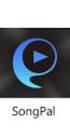 Instrukcja obs³ugi Bezprzewodowego mikrozestawu specjalnego (HS-4W) 9311711 Wydanie 1 DEKLARACJA ZGODNO CI My, NOKIA CORPORATION, z pe³n± odpowiedzialno ci± o wiadczamy, e produkt HS-4W spe³nia wszystkie
Instrukcja obs³ugi Bezprzewodowego mikrozestawu specjalnego (HS-4W) 9311711 Wydanie 1 DEKLARACJA ZGODNO CI My, NOKIA CORPORATION, z pe³n± odpowiedzialno ci± o wiadczamy, e produkt HS-4W spe³nia wszystkie
CHEVROLET MYLINK. Krótki przewodnik
 CHEVROLET MYLINK Krótki przewodnik Chevrolet MyLink to system informacyjno-multimedialny, który poprawia komfort jazdy dzięki prostym złączom, możliwości zintegrowania smartfona oraz 7-calowemu ekranowi
CHEVROLET MYLINK Krótki przewodnik Chevrolet MyLink to system informacyjno-multimedialny, który poprawia komfort jazdy dzięki prostym złączom, możliwości zintegrowania smartfona oraz 7-calowemu ekranowi
Instrukcja obsługi. Nokia N77-1
 Instrukcja obsługi Nokia N77-1 0434 DEKLARACJA ZGODNO CI Niniejszym NOKIA CORPORATION o wiadcza, e produkt RM-194 jest zgodny z zasadniczymi wymaganiami oraz pozosta³ymi stosownymi postanowieniami Dyrektywy
Instrukcja obsługi Nokia N77-1 0434 DEKLARACJA ZGODNO CI Niniejszym NOKIA CORPORATION o wiadcza, e produkt RM-194 jest zgodny z zasadniczymi wymaganiami oraz pozosta³ymi stosownymi postanowieniami Dyrektywy
Rozszerzona instrukcja obs³ugi telefonu. 9310230 Wydanie 4.
 Rozszerzona instrukcja obs³ugi telefonu 9310230 Wydanie 4. DEKLARACJA ZGODNO CI My, NOKIA CORPORATION, z pe³n± odpowiedzialno ci± o wiadczamy, e produkt RH-12 spe³nia wszystkie wymogi ujête w klauzulach
Rozszerzona instrukcja obs³ugi telefonu 9310230 Wydanie 4. DEKLARACJA ZGODNO CI My, NOKIA CORPORATION, z pe³n± odpowiedzialno ci± o wiadczamy, e produkt RH-12 spe³nia wszystkie wymogi ujête w klauzulach
PODRĘCZNIK UŻYTKOWNIKA
 PODRĘCZNIK UŻYTKOWNIKA ENGLISH NEDERLANDS DEUTSCH FRANÇAIS ESPAÑOL ITALIANO PORTUGUÊS POLSKI ČESKY MAGYAR SLOVENSKÝ SAFESCAN MC-Software OPROGRAMOWANIE DO LICZENIA PIENIĘDZY SPIS TREŚCI WPROWADZENIE I
PODRĘCZNIK UŻYTKOWNIKA ENGLISH NEDERLANDS DEUTSCH FRANÇAIS ESPAÑOL ITALIANO PORTUGUÊS POLSKI ČESKY MAGYAR SLOVENSKÝ SAFESCAN MC-Software OPROGRAMOWANIE DO LICZENIA PIENIĘDZY SPIS TREŚCI WPROWADZENIE I
Instrukcja obs³ugi Wydanie 2.
 Instrukcja obs³ugi 9355217 Wydanie 2. DEKLARACJA ZGODNO CI My, NOKIA CORPORATION,z pe³n± odpowiedzialno ci± o wiadczamy, e produkt RH-9 spe³nia wszystkie wymogi ujête w klauzulach dokumentu Council Directive:
Instrukcja obs³ugi 9355217 Wydanie 2. DEKLARACJA ZGODNO CI My, NOKIA CORPORATION,z pe³n± odpowiedzialno ci± o wiadczamy, e produkt RH-9 spe³nia wszystkie wymogi ujête w klauzulach dokumentu Council Directive:
Instrukcja obs³ugi Nokia N93 9245305 WYDANIE 1. PL
 Instrukcja obs³ugi Nokia N93 9245305 WYDANIE 1. PL DEKLARACJA ZGODNO CI Niniejszym, NOKIA CORPORATION, o wiadcza, e RM-55 jest zgodny z zasadniczymi wymogami oraz pozosta³ymi stosownymi postanowieniami
Instrukcja obs³ugi Nokia N93 9245305 WYDANIE 1. PL DEKLARACJA ZGODNO CI Niniejszym, NOKIA CORPORATION, o wiadcza, e RM-55 jest zgodny z zasadniczymi wymogami oraz pozosta³ymi stosownymi postanowieniami
Copyright 2005 Nokia. All rights reserved.
 DEKLARACJA ZGODNO CI My, NOKIA CORPORATION, z pe³n± odpowiedzialno ci± o wiadczamy, e produkt RM-42 spe³nia wszystkie wymogi ujête w klauzulach dokumentu Council Directive: 1999/5/EC. Kopiê Deklaracji
DEKLARACJA ZGODNO CI My, NOKIA CORPORATION, z pe³n± odpowiedzialno ci± o wiadczamy, e produkt RM-42 spe³nia wszystkie wymogi ujête w klauzulach dokumentu Council Directive: 1999/5/EC. Kopiê Deklaracji
Java i wszystkie znaki zwi±zane z technologi± Java s± znakami towarowymi lub zarejestrowanymi znakami towarowymi firmy Sun Microsystems, Inc.
 Nokia N70-1 DEKLARACJA ZGODNO CI: My, NOKIA CORPORATION, z pe³n± odpowiedzialno ci± o wiadczamy, e produkt RM-84 spe³nia wszystkie wymogi ujête w klauzulach dokumentu Council Directive: 1999/5/EC. Kopiê
Nokia N70-1 DEKLARACJA ZGODNO CI: My, NOKIA CORPORATION, z pe³n± odpowiedzialno ci± o wiadczamy, e produkt RM-84 spe³nia wszystkie wymogi ujête w klauzulach dokumentu Council Directive: 1999/5/EC. Kopiê
Instrukcja obs³ugi telefonu Nokia Wydanie 1.
 Instrukcja obs³ugi telefonu Nokia 2300 9310787 Wydanie 1. Copyright 2004 Nokia. Wszelkie prawa zastrze one. Powielanie, przekazywanie, dystrybucja oraz przechowywanie elektronicznej kopii czê ci lub ca³o
Instrukcja obs³ugi telefonu Nokia 2300 9310787 Wydanie 1. Copyright 2004 Nokia. Wszelkie prawa zastrze one. Powielanie, przekazywanie, dystrybucja oraz przechowywanie elektronicznej kopii czê ci lub ca³o
Bezprzewodowy zestaw s³uchawkowy Nokia (HS-36W) Instrukcja obs³ugi Wydanie 2. PL
 Bezprzewodowy zestaw s³uchawkowy Nokia (HS-36W) Instrukcja obs³ugi 9239253 Wydanie 2. PL DEKLARACJA ZGODNO CI My, NOKIA CORPORATION, z pe³n± odpowiedzialno ci± o wiadczamy, e produkt HS-36W spe³nia wszystkie
Bezprzewodowy zestaw s³uchawkowy Nokia (HS-36W) Instrukcja obs³ugi 9239253 Wydanie 2. PL DEKLARACJA ZGODNO CI My, NOKIA CORPORATION, z pe³n± odpowiedzialno ci± o wiadczamy, e produkt HS-36W spe³nia wszystkie
Podrêcznik instalacji oprogramowania PC Suite. PL 9356489 Issue 1
 Podrêcznik instalacji oprogramowania PC Suite PL 9356489 Issue 1 Copyright 2003 Nokia. Wszelkie prawa zastrze one. Powielanie, przekazywanie, dystrybucja oraz przechowywanie elektronicznej kopii czê ci
Podrêcznik instalacji oprogramowania PC Suite PL 9356489 Issue 1 Copyright 2003 Nokia. Wszelkie prawa zastrze one. Powielanie, przekazywanie, dystrybucja oraz przechowywanie elektronicznej kopii czê ci
Twoja instrukcja użytkownika NOKIA 5140
 Możesz przeczytać rekomendacje w przewodniku, specyfikacji technicznej lub instrukcji instalacji dla NOKIA 5140. Znajdziesz odpowiedź na wszystkie pytania w instrukcji dla NOKIA 5140 (informacje, specyfikacje,
Możesz przeczytać rekomendacje w przewodniku, specyfikacji technicznej lub instrukcji instalacji dla NOKIA 5140. Znajdziesz odpowiedź na wszystkie pytania w instrukcji dla NOKIA 5140 (informacje, specyfikacje,
Podrêcznik instalacji oprogramowania PC Suite
 Podrêcznik instalacji oprogramowania PC Suite Instrukcja w formie elektronicznej wydana zosta³a zgodnie z zasadami zawartymi w dokumencie "Zasady i warunki korzystania zinstrukcji obs³ugi produktów firmy
Podrêcznik instalacji oprogramowania PC Suite Instrukcja w formie elektronicznej wydana zosta³a zgodnie z zasadami zawartymi w dokumencie "Zasady i warunki korzystania zinstrukcji obs³ugi produktów firmy
Instrukcja obs³ugi telefonu Nokia 6030. 9239461 Wydanie 2
 Instrukcja obs³ugi telefonu Nokia 6030 9239461 Wydanie 2 DEKLARACJA ZGODNO CI My, NOKIA CORPORATION, z pe³n± odpowiedzialno ci± o wiadczamy, e produkt RM-74 spe³nia wszystkie wymogi ujête w klauzulach
Instrukcja obs³ugi telefonu Nokia 6030 9239461 Wydanie 2 DEKLARACJA ZGODNO CI My, NOKIA CORPORATION, z pe³n± odpowiedzialno ci± o wiadczamy, e produkt RM-74 spe³nia wszystkie wymogi ujête w klauzulach
Instrukcja obs³ugi Wydanie 5
 Instrukcja w formie elektronicznej wydana zosta³a zgodnie z zasadami zawartymi w dokumencie "Zasady iwarunki korzystania zinstrukcji obs³ugi produktów firmy Nokia, 7 czerwcza, 1998 r." Instrukcja obs³ugi
Instrukcja w formie elektronicznej wydana zosta³a zgodnie z zasadami zawartymi w dokumencie "Zasady iwarunki korzystania zinstrukcji obs³ugi produktów firmy Nokia, 7 czerwcza, 1998 r." Instrukcja obs³ugi
Instrukcja obs³ugi Wydanie 1.
 Instrukcja obs³ugi 9355754 Wydanie 1. Copyright 2003 Nokia. Wszelkie prawa zastrze one. Powielanie, przekazywanie, dystrybucja oraz przechowywanie elektronicznej kopii czê ci lub ca³o ci tego dokumentu
Instrukcja obs³ugi 9355754 Wydanie 1. Copyright 2003 Nokia. Wszelkie prawa zastrze one. Powielanie, przekazywanie, dystrybucja oraz przechowywanie elektronicznej kopii czê ci lub ca³o ci tego dokumentu
Skrócony podręcznik obsługi dla programu Wizualna poczta głosowa w wersji 8.5 lub nowszej
 QUICK START GUIDE Skrócony podręcznik obsługi dla programu Wizualna poczta głosowa w wersji 8.5 lub nowszej Czym jest Wizualna poczta głosowa? 2 Wizualna poczta głosowa w telefonie 2 Dostęp do Wizualna
QUICK START GUIDE Skrócony podręcznik obsługi dla programu Wizualna poczta głosowa w wersji 8.5 lub nowszej Czym jest Wizualna poczta głosowa? 2 Wizualna poczta głosowa w telefonie 2 Dostęp do Wizualna
Telefon samochodowy Nokia 810 Instrukcja obs³ugi Instrukcja instalacji
 Telefon samochodowy Nokia 810 Instrukcja obs³ugi Instrukcja instalacji 9356664 Wydanie 3 DEKLARACJA ZGODNO CI NOKIA CORPORATION niniejszym o wiadcza, e produkt TFE-4R jest zgodny z zasadniczymi wymaganiami
Telefon samochodowy Nokia 810 Instrukcja obs³ugi Instrukcja instalacji 9356664 Wydanie 3 DEKLARACJA ZGODNO CI NOKIA CORPORATION niniejszym o wiadcza, e produkt TFE-4R jest zgodny z zasadniczymi wymaganiami
Rozdział 4. Rozpoczynanie, zawieszanie i kończenie pracy z systemem (33)
 Windows XP PL. Podstawy obsługi systemu. Autor: Piotr Czarny Wstęp (7) Rozdział 1. Komputer? Ależ to proste! (11) BIOS, hardware, software (11) System operacyjny (13) o Zadania systemu operacyjnego (13)
Windows XP PL. Podstawy obsługi systemu. Autor: Piotr Czarny Wstęp (7) Rozdział 1. Komputer? Ależ to proste! (11) BIOS, hardware, software (11) System operacyjny (13) o Zadania systemu operacyjnego (13)
Instrukcja obs³ugi Przegl±darki zdjêæ Nokia SU-5. 9311073 Wydanie 1
 Instrukcja obs³ugi Przegl±darki zdjêæ Nokia SU-5 9311073 Wydanie 1 DEKLARACJA ZGODNO CI My, NOKIA CORPORATION, z pe³n± odpowiedzialno ci± o wiadczamy, e urz±dzenie SU-5 spe³nia wszystkie wymogi ujête w
Instrukcja obs³ugi Przegl±darki zdjêæ Nokia SU-5 9311073 Wydanie 1 DEKLARACJA ZGODNO CI My, NOKIA CORPORATION, z pe³n± odpowiedzialno ci± o wiadczamy, e urz±dzenie SU-5 spe³nia wszystkie wymogi ujête w
WPROWADZENIE DO. Instalowania sterowników Nokia Connectivity Cable Drivers
 WPROWADZENIE DO Instalowania sterowników Nokia Connectivity Cable Drivers Spis treści 1. Wprowadzenie...1 2. Wymagania...1 3. Instalowanie Sterowników Nokia Connectivity Cable Drivers...2 3.1 Przed instalacją...2
WPROWADZENIE DO Instalowania sterowników Nokia Connectivity Cable Drivers Spis treści 1. Wprowadzenie...1 2. Wymagania...1 3. Instalowanie Sterowników Nokia Connectivity Cable Drivers...2 3.1 Przed instalacją...2
Nokia Wireless Headset HS-26W /1
 Nokia Wireless Headset HS-26W 3 1 7 4 2 5 6 8 9 9253921/1 DEKLARACJA ZGODNO CI Niniejszym, NOKIA CORPORATION, o wiadcza, e HS-26W jest zgodny z zasadniczymi wymogami oraz pozosta³ymi stosownymi postanowieniami
Nokia Wireless Headset HS-26W 3 1 7 4 2 5 6 8 9 9253921/1 DEKLARACJA ZGODNO CI Niniejszym, NOKIA CORPORATION, o wiadcza, e HS-26W jest zgodny z zasadniczymi wymogami oraz pozosta³ymi stosownymi postanowieniami
Instrukcja obs³ugi telefonu Nokia Wydanie 1.
 Instrukcja obs³ugi telefonu Nokia 6810 9311577 Wydanie 1. Copyright 2004 Nokia. Wszelkie prawa zastrze one. Powielanie, przekazywanie, dystrybucja oraz przechowywanie elektronicznej kopii czê ci lub ca³o
Instrukcja obs³ugi telefonu Nokia 6810 9311577 Wydanie 1. Copyright 2004 Nokia. Wszelkie prawa zastrze one. Powielanie, przekazywanie, dystrybucja oraz przechowywanie elektronicznej kopii czê ci lub ca³o
